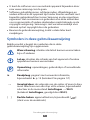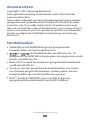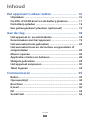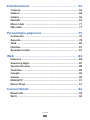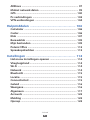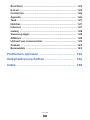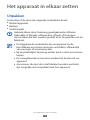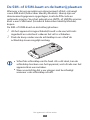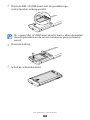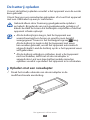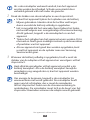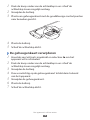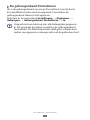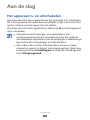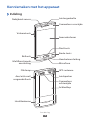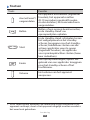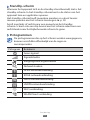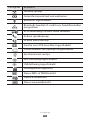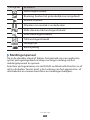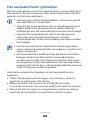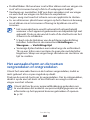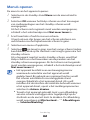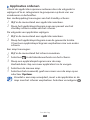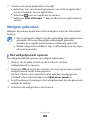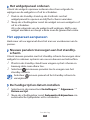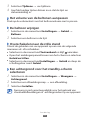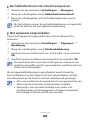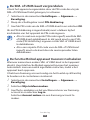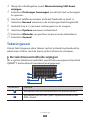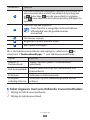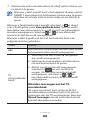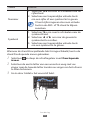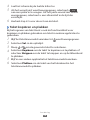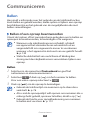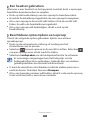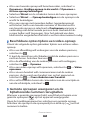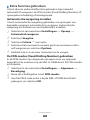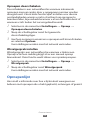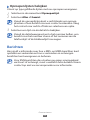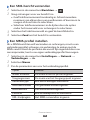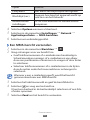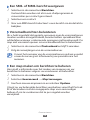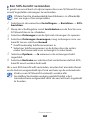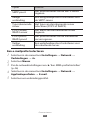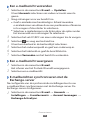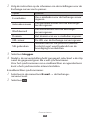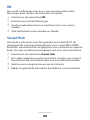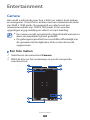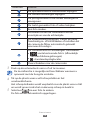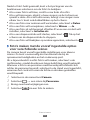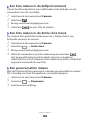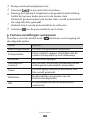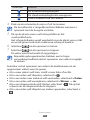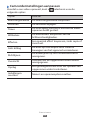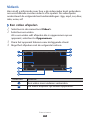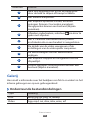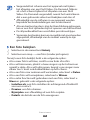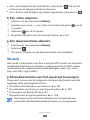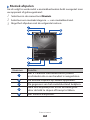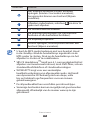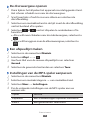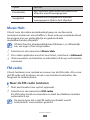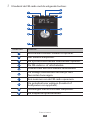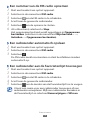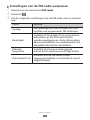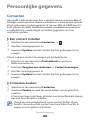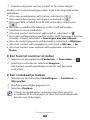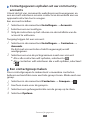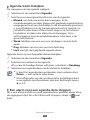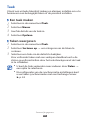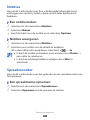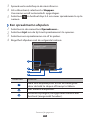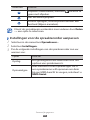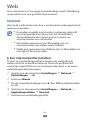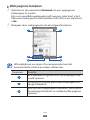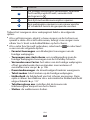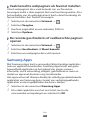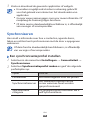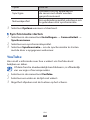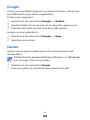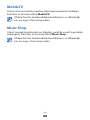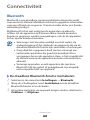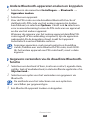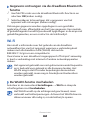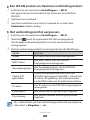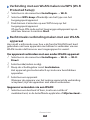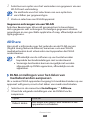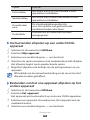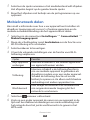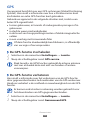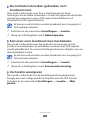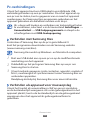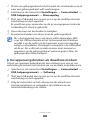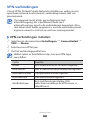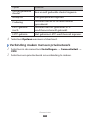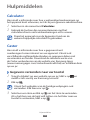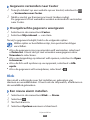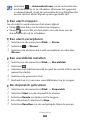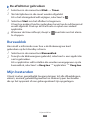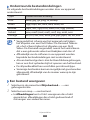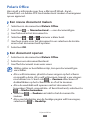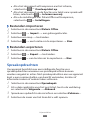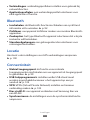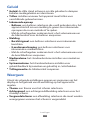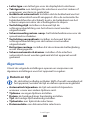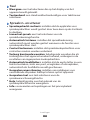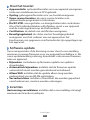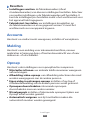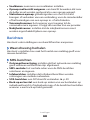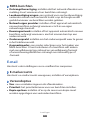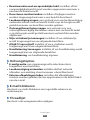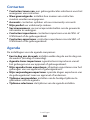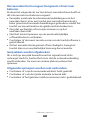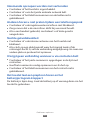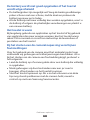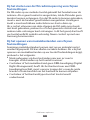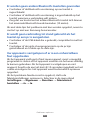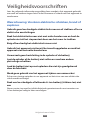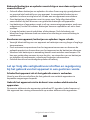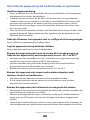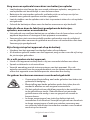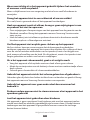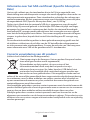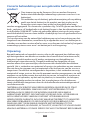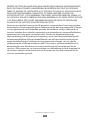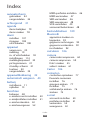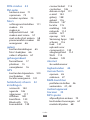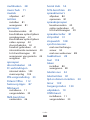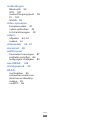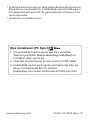GT-S8600
Gebruiksaanwijzing

Over deze gebruiksaanwijzing
2
Over deze gebruiksaanwijzing
Dank u voor de aanschaf van dit mobiele apparaat van Samsung.
Dit apparaat biedt hoogwaardige mobiele communicatie en
amusement op basis van de uitzonderlijke technologie en hoge
normen van Samsung.
Deze gebruiksaanwijzing is bedoeld om u stap voor stap bekend te
maken met de functies en onderdelen van het apparaat.
Lees dit eerst
Lees alle veiligheidsinformatie en deze gebruiksaanwijzing
●
zorgvuldig door zodat u verzekerd bent van veilig en correct
gebruik voordat u het apparaat in gebruik neemt.
De beschrijvingen in deze gebruiksaanwijzing zijn gebaseerd op
●
de standaardinstellingen van het apparaat.
Afbeeldingen en schermafbeeldingen die in deze
●
gebruiksaanwijzing worden gebruikt, kunnen er anders uitzien
dan het daadwerkelijke product.
De inhoud van deze gebruiksaanwijzing kan van product
●
tot product verschillen of anders zijn dan de software die
door serviceproviders wordt geleverd en is onderhevig
aan wijzigingen zonder voorafgaande kennisgeving. Ga
naar www.samsung.com voor de nieuwste versie van de
gebruiksaanwijzing.
Welke functies en extra services beschikbaar zijn, is afhankelijk
●
van het apparaat, de software en uw provider.
De opmaak en weergave van deze gebruiksaanwijzing is
●
gebaseerd op het besturingssysteem Bada en kan verschillen
afhankelijk van het besturingssysteem van de gebruiker.
Applicaties en de bijbehorende functies kunnen verschillen per
●
land, regio of hardwarespecificatie. Samsung is niet aansprakelijk
voor prestatieproblemen die worden veroorzaakt door
applicaties van derden.
Samsung is niet aansprakelijk voor prestatie- of
●
compatibiliteitsproblemen die worden veroorzaakt door het
bewerken van de instellingen in het register door de gebruiker.

Over deze gebruiksaanwijzing
3
U kunt de software voor uw mobiele apparaat bijwerken door
●
naar www.samsung.com te gaan.
Software, geluidsbronnen, achtergronden, afbeeldingen en
●
andere inhoud in dit apparaat zijn onder licentie verstrekt met
beperkte gebruiksrechten tussen Samsung en de respectieve
eigenaren. Het overnemen en gebruiken van deze materialen
voor commerciële of andere doeleinden maakt inbreuk op de
copyright-wetgeving. Samsung is niet verantwoordelijk voor
inbreuk op het copyright door de gebruiker.
Bewaar de gebruiksaanwijzing, zodat u deze later kunt
●
raadplegen.
Symbolen in deze gebruiksaanwijzing
Bekijk voordat u begint de symbolen die in deze
gebruiksaanwijzing zijn opgenomen:
Waarschuwing: situaties die letsel kunnen veroorzaken
bij u of anderen
Let op: situaties die schade aan het apparaat of andere
apparatuur kunnen veroorzaken
Opmerking: opmerkingen, gebruikstips of aanvullende
informatie
►
Raadpleeg: pagina’s met verwante informatie,
bijvoorbeeld.
► p. 12 (betekent ‘zie pagina 12’)
→
Gevolgd door: de volgorde van de opties of menu’s die u
moet selecteren om een stap uit te voeren, bijvoorbeeld:
selecteer in de menustand Instellingen
→
Wi-Fi
(betekent Instellingen, gevolgd door Wi-Fi)
[ ] Rechte haken: apparaattoetsen, bijvoorbeeld: [
]
(staat voor de eindetoets)

Over deze gebruiksaanwijzing
4
Auteursrechten
Copyright © 2012 Samsung Electronics
Deze gebruiksaanwijzing is beschermd onder internationale
auteursrechtwetten.
Geen enkel onderdeel van deze gebruiksaanwijzing mag worden
gereproduceerd, gedistribueerd, vertaald of verzonden in welke
vorm dan ook of op welke elektronische of mechanische wijze
dan ook, inclusief door deze te fotokopiëren, op te nemen of op te
slaan in een systeem voor het opslaan en ophalen van informatie,
zonder voorafgaande schriftelijke toestemming van Samsung
Electronics.
Handelsmerken
SAMSUNG en het SAMSUNG-logo zijn geregistreerde
●
handelsmerken van Samsung Electronics.
●
en zijn handelsmerken van SRS Labs, Inc. CS
Headphone- en WOW HD-technologieën zijn opgenomen onder
licentie van SRS Labs, Inc.
Bluetooth
●
®
is overal ter wereld een geregistreerd handelsmerk
van Bluetooth SIG, Inc.
Oracle en Java zijn geregistreerde handelsmerken van Oracle
●
en/of daarbij aangesloten bedrijven. Andere namen kunnen
handelsmerken zijn van de betreffende eigenaars.
Wi-Fi
●
®
, het Wi-Fi CERTIFIED-logo en het Wi-Fi-logo zijn
geregistreerde handelsmerken van de Wi-Fi Alliance.

Over deze gebruiksaanwijzing
5
DivX
●
®
, DivX Certified
®
en
de bijbehorende logo’s
zijn handelsmerken van
Rovi Corporation of zijn
dochterondernemingen
en worden onder licentie
gebruikt.
Alle overige handelsmerken en auteursrechten zijn het
●
eigendom van de respectieve eigenaars.
OVER DIVX VIDEO
DivX
®
is een digitale video-indeling die is ontwikkeld door
DivX, LLC, een dochteronderneming van Rovi Corporation.
Dit is een officieel DivX Certified
®
-apparaat dat DivX-video
kan afspelen. Ga naar www.divx.com voor meer informatie
en softwarehulpmiddelen waarmee u uw bestanden kunt
converteren naar DivX-video’s.
DivX Certified
®
voor het afspelen van DivX
®
-video tot HD 720p,
inclusief betaalde inhoud.
OVER DIVX VIDEO-ON-DEMAND
Dit DivX Certified
®
-apparaat moet worden geregistreerd om
DivX Video-on-Demand-films (VOD) te kunnen afspelen. Voor het
verkrijgen van de registratiecode gaat u in het instellingenmenu
van het apparaat naar het gedeelte over DivX VOD. Ga naar
vod.divx.com voor meer informatie over registreren.

Inhoud
6
Het apparaat in elkaar zetten .............................. 10
Uitpakken ............................................................................... 10
De SIM- of USIM-kaart en de batterij plaatsen .............. 11
De batterij opladen .............................................................. 13
Een geheugenkaart plaatsen (optioneel) ...................... 15
Aan de slag .............................................................. 18
Het apparaat in- en uitschakelen ..................................... 18
Kennismaken met het apparaat ....................................... 19
Het aanraakscherm gebruiken ......................................... 24
Het aanraakscherm en de toetsen vergrendelen of
ontgrendelen ........................................................................ 25
Menu’s openen ...................................................................... 26
Applicaties starten en beheren ......................................... 28
Widgets gebruiken ............................................................... 29
Het apparaat aanpassen ..................................................... 30
Tekst ingeven ........................................................................ 34
Communiceren ....................................................... 39
Bellen ....................................................................................... 39
Oproepenlijst ........................................................................ 44
Berichten ................................................................................ 45
E-mail ....................................................................................... 50
IM .............................................................................................. 54
Social Hub .............................................................................. 54
Inhoud

Inhoud
7
Entertainment ........................................................ 55
Camera .................................................................................... 55
Video’s ..................................................................................... 64
Galerij ...................................................................................... 65
Muziek ..................................................................................... 67
Music Hub .............................................................................. 71
FM-radio ................................................................................. 71
Persoonlijke gegevens .......................................... 75
Contacten ............................................................................... 75
Agenda .................................................................................... 78
Taak .......................................................................................... 80
Notities .................................................................................... 81
Spraakrecorder ..................................................................... 81
Web .......................................................................... 84
Internet ................................................................................... 84
Samsung Apps ...................................................................... 87
Synchroniseren ..................................................................... 88
YouTube .................................................................................. 89
Google ..................................................................................... 90
Games ..................................................................................... 90
MobileTV ................................................................................ 91
Music Shop ............................................................................. 91
Connectiviteit ......................................................... 92
Bluetooth ................................................................................ 92
Wi-Fi ......................................................................................... 94

Inhoud
8
AllShare ................................................................................... 97
Mobiel netwerk delen ......................................................... 99
GPS ......................................................................................... 100
Pc-verbindingen ................................................................. 102
VPN-verbindingen ............................................................. 104
Hulpmiddelen ...................................................... 106
Calculator ............................................................................. 106
Caster ..................................................................................... 106
Klok ........................................................................................ 107
Bureauklok ........................................................................... 109
Mijn bestanden ................................................................... 109
Polaris Office ........................................................................ 112
Spraakopdrachten ............................................................. 113
Instellingen ........................................................... 114
Het menu Instellingen openen ....................................... 114
Vliegtuigstand ..................................................................... 114
Wi-Fi ....................................................................................... 114
Netwerk ................................................................................ 114
Bluetooth .............................................................................. 115
Locatie ................................................................................... 115
Connectiviteit ...................................................................... 115
Geluid .................................................................................... 116
Weergave .............................................................................. 116
Algemeen ............................................................................. 117
Accounts ............................................................................... 122
Melding ................................................................................. 122
Oproep .................................................................................. 122

Inhoud
9
Berichten .............................................................................. 123
E-mail ..................................................................................... 124
Contacten ............................................................................. 126
Agenda .................................................................................. 126
Taak ........................................................................................ 127
Notities .................................................................................. 127
Internet ................................................................................. 127
Galerij .................................................................................... 128
Samsung Apps .................................................................... 128
AllShare ................................................................................. 128
Upload van communities ................................................. 129
Zoeken .................................................................................. 129
Bureauklok ........................................................................... 129
Problemen oplossen ........................................... 130
Veiligheidsvoorschriften .................................... 136
Index ...................................................................... 148

Het apparaat in elkaar zetten
10
Het apparaat in elkaar zetten
Uitpakken
Controleer of de doos de volgende onderdelen bevat:
Mobiel apparaat
●
Batterij
●
Snelstartgids
●
Gebruik alleen door Samsung goedgekeurde software.
Gekraakte of illegale software kan schade of storingen
veroorzaken die niet worden gedekt door de garantie van de
fabrikant.
De bijgeleverde onderdelen bij uw apparaat en de
●
beschikbare accessoires kunnen verschillen, afhankelijk
van uw regio of serviceprovider.
Bij de plaatselijke Samsung-dealer kunt u extra accessoires
●
kopen.
De meegeleverde accessoires werken het beste met uw
●
apparaat.
Accessoires die niet door de fabrikant worden verstrekt,
●
zijn mogelijk niet compatibel met het apparaat.

Het apparaat in elkaar zetten
11
De SIM- of USIM-kaart en de batterij plaatsen
Wanneer u bij een provider een abonnement afsluit, ontvangt
u een SIM-kaart (Subscriber Identity Module). Hierop zijn uw
abonnementsgegevens opgeslagen, zoals de PIN-code en
optionele services. Voor het gebruik van UMTS- of HSDPA-services
kunt u een USIM-kaart (Universal Subscriber Identity Module)
kopen.
De SIM- of USIM-kaart en de batterij plaatsen:
Als het apparaat is ingeschakeld, houdt u de aan/uit-toets
1
ingedrukt en selecteert u Ja om het uit te schakelen.
Druk de knop onder aan de achterklep in en schuif de
2
achterklep zover mogelijk omlaag.
Schuif de achterklep niet te hard. Als u dit doet, kan de
●
achterklep losraken van het apparaat, wat schade aan het
apparaat kan veroorzaken.
Wees voorzichtig dat u uw vingers niet beschadigt
●
wanneer u de achterklep schuift.

Het apparaat in elkaar zetten
12
Plaats de SIM- of USIM-kaart met de goudkleurige
3
contactpunten omlaag gericht.
Als u geen SIM- of USIM-kaart plaatst, kunt u alleen bepaalde
menu’s gebruiken en de services waarvoor geen netwerk is
vereist.
Plaats de batterij.
4
Schuif de achterklep dicht.
5

Het apparaat in elkaar zetten
13
De batterij opladen
U moet de batterij opladen voordat u het apparaat voor de eerste
keer gebruikt.
U kunt hiervoor een reisadapter gebruiken of u kunt het apparaat
met een USB-kabel op een pc aansluiten.
Gebruik alleen door Samsung goedgekeurde opladers
en kabels. Bij gebruik van niet-goedgekeurde opladers of
kabels bestaat het risico dat batterijen ontploffen of dat het
apparaat schade oploopt.
Als de batterij bijna leeg is, laat het apparaat een
●
waarschuwingstoon horen en wordt er een bericht
weergegeven. Tevens is het batterijpictogram
leeg.
Als de batterij zo zwak is dat het apparaat niet meer
kan worden gebruikt, wordt het apparaat automatisch
uitgeschakeld. Laad de batterij op als u het apparaat weer
wilt gebruiken.
Als de batterij volledig is ontladen, kunt u het apparaat
●
niet inschakelen, zelfs niet als de reisadapter is
aangesloten. Laat een lege batterij enkele minuten
opladen voordat u probeert het apparaat in te schakelen.
Opladen met een reisadapter
›
Steek het smalle uiteinde van de reisadapter in de
1
multifunctionele aansluiting.

Het apparaat in elkaar zetten
14
Als u de reisadapter verkeerd aansluit, kan het apparaat
ernstig worden beschadigd. Schade veroorzaakt door
verkeerd gebruik valt niet onder de garantie.
Steek de stekker van de reisadapter in een stopcontact.
2
U kunt het apparaat tijdens het opladen van de batterij
●
blijven gebruiken. Hierdoor kan het echter wel langer
duren voordat de batterij volledig is opgeladen.
Het is mogelijk dat het aanraakscherm tijdens het laden
●
niet werkt wegens een onregelmatige stroomvoorziening.
Als dit gebeurt, koppelt u de reisadapter los van het
apparaat.
Tijdens het opladen kan het apparaat warm worden. Dit is
●
normaal en heeft geen nadelige invloed op de levensduur
of prestaties van het apparaat.
Als uw apparaat niet goed kan worden opgeladen, kunt
●
u met het apparaat en de oplader naar een Samsung
Servicecenter gaan.
Wanneer de batterij volledig is opgeladen, haalt u eerst de
3
stekker van de adapter uit het apparaat en vervolgens uit het
stopcontact.
Haal altijd de reisadapter uit het apparaat voordat u de
batterij verwijdert. Als u de batterij verwijdert terwijl de
reisadapter nog aangesloten is, kan het apparaat worden
beschadigd.
Om energie te besparen, koppelt u de reisadapter los
wanneer deze niet wordt gebruikt. De reisadapter heeft
geen aan/uit-schakelaar, dus u moet de reisadapter
uit het stopcontact halen om de stroomvoorziening te
onderbreken. De reisadapter moet zich in de buurt van het
stopcontact bevinden wanneer de adapter wordt gebruikt.

Het apparaat in elkaar zetten
15
›
Opladen met een USB-kabel
Controleer voordat u met opladen begint of de pc is ingeschakeld.
Sluit het ene uiteinde (micro-USB) van de USB-kabel aan op de
1
multifunctionele aansluiting.
Sluit het andere uiteinde van de USB-kabel aan op de USB-
2
poort van een pc.
Afhankelijk van het gebruikte type USB-kabel kan het even
duren voordat het opladen wordt gestart.
Wanneer de batterij volledig is opgeladen, haalt u eerst de
3
stekker van de USB-kabel uit het apparaat en vervolgens uit de
pc.
Een geheugenkaart plaatsen (optioneel)
Als u extra multimediabestanden wilt opslaan, moet u een
geheugenkaart plaatsen. U kunt microSD
™
- of microSDHC
™
-
geheugenkaarten met een maximumcapaciteit van 32 GB
gebruiken (afhankelijk van het type kaart en de kaartfabrikant).
Samsung hanteert erkende industriestandaarden voor
geheugenkaarten, maar sommige merken zijn mogelijk
niet volledig compatibel met uw apparaat. Het gebruik
van een incompatibele geheugenkaart kan resulteren
in beschadiging van apparaat of geheugenkaart en kan
bovendien gegevens op de kaart aantasten.
Uw apparaat ondersteunt alleen de FAT-bestandsstructuur
●
voor geheugenkaarten. Als u een geheugenkaart plaatst
die met een andere bestandsstructuur is geformatteerd,
wordt u gevraagd of u de kaart opnieuw wilt formatteren.
Veel schrijven en verwijderen van gegevens verkort de
●
levensduur van de geheugenkaart.

Het apparaat in elkaar zetten
16
Druk de knop onder aan de achterklep in en schuif de
1
achterklep zover mogelijk omlaag.
Verwijder de batterij.
2
Plaats een geheugenkaart met de goudkleurige contactpunten
3
naar beneden gericht.
Plaats de batterij.
4
Schuif de achterklep dicht.
5
›
De geheugenkaart verwijderen
Houd de aan/uit-toets ingedrukt en selecteer
1
Ja om het
apparaat uit te schakelen.
Druk de knop onder aan de achterklep in en schuif de
2
achterklep zover mogelijk omlaag.
Verwijder de batterij.
3
Duw voorzichtig op de geheugenkaart totdat deze loskomt
4
van het apparaat.
Verwijder de geheugenkaart.
5
Plaats de batterij.
6
Schuif de achterklep dicht.
7

Het apparaat in elkaar zetten
17
›
De geheugenkaart formatteren
Als u de geheugenkaart op een pc formatteert, kan de kaart
incompatibel worden met uw apparaat. Formatteer de
geheugenkaart alleen in het apparaat.
Selecteer in de menustand Instellingen
→
Algemeen
→
Geheugen
→
Geheugenkaart formatteren
→
Ja.
Vergeet niet een back-up van alle belangrijke gegevens
in het apparaat te maken voordat u de geheugenkaart
formatteert. De fabrieksgarantie dekt geen schade door
verlies van gegevens vanwege iets wat de gebruiker doet.

Aan de slag
18
Aan de slag
Het apparaat in- en uitschakelen
Houd de aan/uit-toets ingedrukt om het apparaat in te schakelen.
Als u het apparaat de eerste keer inschakelt, volgt u de instructies
op het scherm om het apparaat in te stellen.
Houd de aan/uit-toets ingedrukt en selecteer Ja om het apparaat
uit te schakelen.
Volg alle waarschuwingen en aanwijzingen van
●
geautoriseerd personeel op plaatsen waar het gebruik
van draadloze apparatuur aan beperkingen onderhevig is,
bijvoorbeeld in vliegtuigen en ziekenhuizen.
Als u alleen de services wilt gebruiken waarvoor geen
●
netwerk is vereist, activeert u de vliegtuigstand. Selecteer
in de menustand Instellingen en sleep de schuifregelaar
naast Vliegtuigstand.

Aan de slag
19
Kennismaken met het apparaat
›
Indeling
Aan/uit/reset/
vergrendeltoets
Hoofdantenne
Nabijheidssensor
Multifunctionele
aansluiting
Volumetoets
Beltoets
Aanraakscherm
Starttoets
Einde-toets
Cameralens voorzijde
Luistergedeelte
Microfoon
Cameralens
achterzijde
GPS-antenne
Achterklep
Flitslamp
Headsetaansluiting
Luidspreker

Aan de slag
20
›
Toetsen
Toets Functie
Aan/uit/reset
1
/
vergrendelen
Het apparaat inschakelen (ingedrukt
houden); het apparaat resetten
(8-10 seconden ingedrukt houden
en dan loslaten); het aanraakscherm
vergrendelen.
Bellen
Bellen of een oproep beantwoorden;
in de standby-stand: uw
oproepenlijsten ophalen.
Start
In de standby-stand: schakelen tussen
het widgetpaneel en het standby-
scherm; teruggaan naar het standby-
scherm; taakbeheer starten om alle
actieve applicaties weer te geven
(ingedrukt houden); de applicatie
voor spraakopdrachten starten (twee
keer indrukken).
Einde
Een oproep beëindigen; tijdens het
gebruik van een applicatie: teruggaan
naar het standby-scherm of het
hoofdmenu.
Volume
Het volume van het apparaat
aanpassen.
1. Als er fatale fouten optreden, de verbinding wordt verbroken of uw
apparaat vastloopt, moet u het apparaat mogelijk resetten voordat u
het weer kunt gebruiken.

Aan de slag
21
›
Standby-scherm
Wanneer het apparaat zich in de standby-stand bevindt, ziet u het
standby-scherm. In het standby-scherm kunt u de status van het
apparaat zien en applicaties openen.
Het standby-scherm heeft meerdere panelen en u kunt tevens
nieuwe panelen aan het scherm toevoegen.
► p. 30
Scroll naar links of rechts naar een paneel van het standby-
scherm. U kunt ook een stip boven aan het scherm selecteren om
rechtstreeks naar het bijbehorende scherm te gaan.
›
Pictogrammen
De pictogrammen die op het scherm worden weergegeven,
kunnen verschillen afhankelijk van de regio en
serviceprovider.
Pictogram Betekenis
Geen signaal
Signaalsterkte
Vliegtuigstand ingeschakeld
Netwerk zoeken
GPRS-netwerkverbinding
EDGE-netwerkverbinding
UMTS-netwerkverbinding
HSDPA-netwerkverbinding
Wi-Fi-verbinding
WLAN Direct-verbinding

Aan de slag
22
Pictogram Betekenis
Gemiste oproep
Gesynchroniseerd met een webserver
Bluetooth ingeschakeld
Bluetooth-headset of -carkit voor handsfree bellen
aangesloten
VPN-verbinding (Virtual Private Network)
Actieve spraakoproep
Actieve video-oproep
Functie voor SOS-berichten ingeschakeld
Doorschakelen van oproepen ingeschakeld
Synchroniseren met pc
Wi-Fi-tethering ingeschakeld
USB tethering ingeschakeld
Geheugenkaart geplaatst
Nieuw SMS- of MMS-bericht
Nieuw e-mailbericht
Nieuw voicemailbericht

Aan de slag
23
Pictogram Betekenis
Alarm ingeschakeld
Roaming (buiten het gebruikelijke servicegebied)
Muziek afspelen
Afspelen van muziek is onderbroken
Stille stand en trilstand ingeschakeld
Stille stand ingeschakeld
Trilstand ingeschakeld
Huidige tijd
Batterijlading
Meldingenpaneel
›
Tik in de standby-stand of tijdens het gebruik van een applicatie
op het pictogramgebied en sleep uw vinger omlaag om het
meldingenpaneel te openen.
Selecteer pictogrammen om de WLAN- en Bluetooth-functies in of
uit te schakelen. Tevens kunt u het volume van het apparaat in- of
uitschakelen en nieuwe berichten en meldingen bekijken.

Aan de slag
24
Het aanraakscherm gebruiken
Met het aanraakscherm van het apparaat kunt u eenvoudig items
selecteren en functies uitvoeren. Hier vindt u informatie over het
gebruik van het aanraakscherm.
Gebruik geen scherpe hulpmiddelen, om krassen op het
●
aanraakscherm te voorkomen.
Zorg dat het aanraakscherm niet in aanraking komt met
●
andere elektrische apparaten. Door elektrostatische
ontladingen kan het aanraakscherm worden beschadigd.
Zorg dat het aanraakscherm niet in aanraking komt
●
met water. Het aanraakscherm kan in vochtige
omstandigheden of door blootstelling aan water worden
beschadigd.
Om het aanraakscherm optimaal te kunnen gebruiken,
●
moet u de beschermende folie verwijderen voordat u het
apparaat gebruikt.
Het aanraakscherm heeft een laag die kleine elektrische
●
ladingen detecteert die door het menselijk lichaam
worden veroorzaakt. Voor de beste prestaties tikt u met
uw vingertop op het aanraakscherm. Het aanraakscherm
reageert niet als het door scherpe hulpmiddelen zoals een
stylus of een pen wordt aangeraakt.
Gebruik de volgende technieken om het aanraakscherm te
bedienen:
Tikken: tik één keer met uw vinger om een menu, optie of
●
applicatie te selecteren of te starten.
Blijven aanraken: tik op een item en blijf dit meer dan
●
2 seconden aanraken om een pop-uplijst met opties te openen.
Slepen: tik met uw vinger en veeg hiermee omhoog, omlaag,
●
naar links of naar rechts om naar items in lijsten te gaan.

Aan de slag
25
Dubbeltikken: tik twee keer snel achter elkaar met uw vinger om
●
in of uit te zoomen terwijl u foto’s of webpagina’s bekijkt.
Verslepen en neerzetten: blijf een item aanraken met uw vinger
●
en verschuif uw vinger om het item te verplaatsen.
Vegen: veeg snel over het scherm om een applicatie te starten.
●
In- en uitzoomen: plaats twee vingers op het scherm en beweeg
●
ze uit elkaar om in te zoomen of breng ze bij elkaar om uit te
zoomen.
Het aanraakscherm wordt automatisch uitgeschakeld
●
wanneer u het apparaat gedurende een bepaalde tijd niet
gebruikt. Druk op de aan/uit-toets of de starttoets om het
scherm in te schakelen.
U kunt ook de tijdsduur van de achtergrondverlichting
●
instellen. Selecteer in de menustand Instellingen
→
Weergave
→
Verlichtingstijd.
Sommige lijsten hebben een index langs de rechterkant.
●
Tik op een letter om naar items te gaan die met die letter
beginnen. Sleep uw vinger langs de index om snel door de
lijst te scrollen.
Het aanraakscherm en de toetsen
vergrendelen of ontgrendelen
U kunt het aanraakscherm en de toetsen vergrendelen, zodat er
niets gebeurt als u er per ongeluk op drukt.
Druk op de aan/uit-toets om te vergrendelen. Om te ontgrendelen,
drukt u op de aan/uit-toets of de starttoets en veegt u met uw
vinger over het scherm.
U kunt de functie voor apparaatblokkering gebruiken om
te voorkomen dat anderen uw persoonlijke gegevens en de
informatie op het apparaat kunnen gebruiken of openen.
► p. 32

Aan de slag
26
Menu’s openen
De menu’s van het apparaat openen:
Selecteer in de standby-stand
1
Menu om de menustand te
openen.
Selecteer
2
OK wanneer het Help-scherm voor het toevoegen
van snelkoppelingen aan het standby-scherm wordt
weergegeven.
Als het scherm niet nogmaals moet worden weergegeven,
schakelt u het selectievakje naast Niet meer tonen in.
Scroll naar links of rechts naar een scherm.
3
U kunt ook een stip boven aan het scherm selecteren om
rechtstreeks naar het bijbehorende scherm te gaan.
Selecteer een menu of applicatie.
4
Selecteer
5
om terug te gaan naar het vorige scherm (indien
beschikbaar); druk op de starttoets om terug te gaan naar het
standby-scherm.
Als u teruggaat naar het eerste standby-scherm, wordt het
Help-scherm voor het bewerken van de panelen van het
standby-scherm weergegeven. Als het scherm niet nogmaals
moet worden weergegeven, schakelt u het selectievakje naast
Niet meer tonen in.
Het apparaat beschikt over een bewegingssensor
●
waarmee de oriëntatie van het apparaat wordt
gedetecteerd. Bij gebruik van sommige functies wordt
het scherm automatisch naar de liggende stand
overgeschakeld als u het apparaat draait. Als u wilt
instellen dat de interface de oriëntatie behoudt wanneer
u het apparaat draait, opent u het meldingenpaneel en
selecteert u Autom. draaien.
Terwijl u het apparaat gebruikt, kunt u een afbeelding
●
van een scherm vastleggen door tegelijkertijd op de
starttoets en de aan/uit-toets te drukken. De afbeelding
wordt opgeslagen in Mijn bestand...
→
Afbeeldingen
→
Schermafbeelding.

Aan de slag
27
›
Applicaties ordenen
U kunt de applicaties opnieuw ordenen door de volgorde te
wijzigen of ze in categorieën te groeperen op basis van uw
voorkeuren en behoeften.
Een snelkoppeling toevoegen aan het standby-scherm:
Blijf in de menustand een applicatie aanraken.
1
Sleep het applicatiepictogram naar een paneel van het
2
standby-scherm onder aan het scherm.
De volgorde van applicaties wijzigen:
Blijf in de menustand een applicatie aanraken.
1
Sleep het applicatiepictogram naar de gewenste locatie.
2
U kunt een applicatiepictogram verplaatsen naar een ander
scherm.
Een map toevoegen:
Blijf in de menustand het scherm aanraken.
1
Selecteer
2
in de linkerbovenhoek van het scherm.
Sleep een applicatiepictogram naar de map.
3
Herhaal deze stap om meer applicaties toe te voegen.
Selecteer de nieuwe map.
4
Selecteer het naamveld, geef een naam voor de map op en
5
selecteer Opslaan.
Voordat u een map verwijdert, moet u de applicaties in de
map naar het scherm verplaatsen. Selecteer vervolgens
.

Aan de slag
28
De volgorde van de schermen wijzigen:
Plaats in de menustand twee vingers op het scherm en
1
beweeg deze naar elkaar toe.
Blijf de miniatuur van een scherm aanraken en blijf deze naar
2
de gewenste locatie.
Nieuwe schermen toevoegen
›
Blijf in de menustand een applicatie aanraken.
1
Blijf een applicatiepictogram aanraken.
2
Sleep het applicatiepictogram naar een leeg scherm.
3
Het nieuwe scherm wordt toegevoegd.
Applicaties starten en beheren
›
Meerdere applicaties starten
U kunt op het apparaat met meerdere applicaties tegelijk werken.
Als u meerdere applicaties wilt openen, drukt u op de starttoets
terwijl u een applicatie gebruikt om terug te gaan naar de standby-
stand en selecteert u vervolgens een applicatie die u wilt openen.
›
Taakbeheer gebruiken
U kunt meerdere applicaties beheren met Taakbeheer. Taakbeheer
starten:
Houd de starttoets ingedrukt.
1
De pictogrammen van actieve applicaties worden
weergegeven.

Aan de slag
29
U beheert actieve applicaties als volgt:
2
Selecteer een van de pictogrammen van actieve applicaties
●
om te schakelen tussen applicaties.
Selecteer
●
om een applicatie te sluiten.
Selecteer
●
Alles afsluiten
→
Ja om alle actieve applicaties te
sluiten.
Widgets gebruiken
Widgets zijn kleine applicaties die handige functies en informatie
leveren.
Voor sommige widgets wordt verbinding met webservices
●
gemaakt. Als u een dergelijke webwidget gebruikt,
worden er mogelijk extra kosten in rekening gebracht.
Welke widgets beschikbaar zijn, is afhankelijk van uw regio
●
of serviceprovider.
›
Het widgetpaneel openen
De widgetwerkbalk openen en widgets gebruiken:
Druk in de standby-stand op de starttoets om het
1
widgetpaneel te openen.
Selecteer
2
OK als het Help-scherm voor het aanpassen van het
widgetpaneel wordt weergegeven.
Als het scherm niet nogmaals moet worden weergegeven,
schakelt u het selectievakje naast Niet meer tonen in.
Scroll omhoog of omlaag in het widgetpaneel om de gewenste
3
widget te zoeken.
Selecteer de widget die u wilt starten.
4

Aan de slag
30
Het widgetpaneel ordenen
›
U kunt de widgets opnieuw ordenen door hun volgorde te
wijzigen en de widgets in of uit te schakelen.
Druk in de standby-stand op de starttoets om het
1
widgetpaneel te openen en blijf het scherm aanraken.
Sleep de schuifregelaar naast de widget om een widget in of
2
uit te schakelen.
Als u de volgorde van de widgets wilt wijzigen, blijft u een
widget aanraken en sleept u deze naar de gewenste locatie.
Het apparaat aanpassen
Haal meer uit uw apparaat door het aan uw voorkeuren aan te
passen.
›
Nieuwe panelen toevoegen aan het standby-
scherm
U kunt nieuwe panelen aan het standby-scherm toevoegen door
widgets te ordenen op basis van uw voorkeuren en behoeften.
Plaats in de standby-stand twee vingers op het scherm en
1
beweeg deze naar elkaar toe.
Selecteer
2
om nieuwe panelen toe te voegen aan het
standby-scherm.
Selecteer om een paneel uit het standby-scherm te
verwijderen.
›
De huidige tijd en datum instellen
Selecteer in de menustand
1
Instellingen
→
Algemeen
→
Datum en tijd.
Sleep de schuifregelaar naast
2
Automatisch bijwerken om
automatische tijdupdates uit te schakelen.

Aan de slag
31
Selecteer
3
Tijdzone
→
uw tijdzone.
Geef de huidige tijd en datum in en stel de tijd- en
4
datumindeling in.
›
Het volume van de beltonen aanpassen
Druk op de volumetoets om het beltoonvolume aan te passen.
De beltoon wijzigen
›
Selecteer in de menustand
1
Instellingen
→
Geluid
→
Beltoon.
Selecteer een beltoon in de lijst.
2
›
Overschakelen naar de stille stand
U kunt de geluiden van uw apparaat op een van de volgende
manieren uit- of inschakelen:
Selecteer in de menustand
●
Toetsenbord en blijf aanraken.
Open het meldingenpaneel boven aan het scherm en selecteer
●
Geluid en trillen.
Selecteer in de menustand
●
Instellingen
→
Geluid en sleep de
schuifregelaar naast Geluid.
›
Een achtergrond voor het standby-scherm
selecteren
Selecteer in de menustand
1
Instellingen
→
Weergave
→
Achtergrond.
Selecteer een afbeeldingsmap
2
→
een afbeelding.
Selecteer
3
Instellen.
Samsung is niet verantwoordelijk voor het gebruik van
standaardafbeeldingen of -achtergronden op uw apparaat.

Aan de slag
32
De helderheid van het scherm aanpassen
›
Selecteer in de menustand
1
Instellingen
→
Weergave.
Sleep de schuifregelaar naast
2
Helderheid automatisch.
Sleep de schuifregelaar om het helderheidsniveau aan te
3
passen.
Als het scherm op een hoog helderheidsniveau is ingesteld,
raakt de batterij van het apparaat sneller leeg.
›
Het apparaat vergrendelen
U kunt het apparaat vergrendelen door het wachtwoord te
activeren.
Selecteer in de menustand
1
Instellingen
→
Algemeen
→
Beveiliging.
Sleep de schuifregelaar naast
2
Telefoonblokkering.
Geef een nieuw wachtwoord van 4 tot 8 cijfers in en selecteer
3
OK.
Geef het nieuwe wachtwoord nogmaals in en selecteer
4
OK.
De eerste keer dat u een menu wilt openen waarvoor een
wachtwoord geldt, wordt u gevraagd een wachtwoord in te
stellen en te bevestigen.
Als de apparaatblokkering is ingeschakeld, wordt steeds bij
het inschakelen van het apparaat of het ontgrendelen van het
aanraakscherm en de toetsen om het wachtwoord gevraagd.
Als u uw wachtwoord vergeet, kunt u uw apparaat bij een
●
Samsung Servicecenter opnieuw laten instellen.
Samsung is niet verantwoordelijk voor verlies van
●
wachtwoorden of privégegevens of andere schade die
door illegale software wordt veroorzaakt.

Aan de slag
33
›
De SIM- of USIM-kaart vergrendelen
U kunt het apparaat vergrendelen door de PIN-code die u bij de
SIM- of USIM-kaart hebt gekregen, te activeren.
Selecteer in de menustand
1
Instellingen
→
Algemeen
→
Beveiliging.
Sleep de schuifregelaar naast
2
PIN-blokkering.
Geef de PIN-code van de SIM- of USIM-kaart in en selecteer
3
OK.
Als de PIN-blokkering is ingeschakeld, moet u telkens bij het
inschakelen van het apparaat de PIN-code ingeven.
Als u te vaak een onjuiste PIN-code ingeeft, wordt de SIM-
●
of USIM-kaart geblokkeerd. In dat geval moet u een PUK-
code (PIN Unlock Key) ingeven om de SIM- of USIM-kaart
te deblokkeren.
Als u een onjuiste PUK-code voor de SIM- of USIM-kaart
●
ingeeft, moet u de kaart door de serviceprovider laten
deblokkeren.
›
De functie Mobiel apparaat traceren inschakelen
Wanneer iemand een andere SIM- of USIM-kaart in het apparaat
plaatst, stuurt de functie Mobiel apparaat traceren het nummer
automatisch naar een aantal ingestelde contacten, zodat u het
apparaat kunt opsporen.
U hebt een Samsung-account nodig om het toestel op afstand bij
te houden en te controleren via internet.
Selecteer in de menustand
1
Instellingen
→
Algemeen
→
Beveiliging.
Selecteer
2
Mijn telefoon zoeken.
Geef het e-mailadres en het wachtwoord voor uw Samsung-
3
account in en selecteer Log in.
Selecteer Account maken om een Samsung-account te
maken.

Aan de slag
34
Sleep de schuifregelaar naast
4
Waarschuwing SIM-kaart
wijzigen.
Selecteer
5
Ontvanger toevoegen om de lijst met ontvangers
te openen.
Geef een telefoonnummer inclusief landcode in (met +).
6
Selecteer
7
Gereed wanneer u de ontvangers hebt ingesteld.
Herhaal stap 5-7 om meer ontvangers toe te voegen.
8
Selecteer
9
Opslaan wanneer u klaar bent.
Selecteer
10
Afzender en geef een naam voor de afzender in.
Selecteer
11
Gereed.
Tekst ingeven
U kunt tekst ingeven door tekens op het virtuele toetsenbord te
selecteren of door met de hand op het scherm te schrijven.
De tekstinvoermethode wijzigen
›
Als u op het tekstinvoerveld tikt, wordt het invoerpaneel met het
QWERTY-toetsenbord standaard weergegeven.
1
2
3
4
5
6
7
Nummer Functie
1
Schakelen tussen hoofdletters en kleine letters.
2
Schakelen tussen de cijfer-/symboolstand en de
ABC-stand.

Aan de slag
35
Nummer Functie
3
De toetsenbordinstellingen openen. Als u twee of
meer invoertalen instelt, verandert dit pictogram
in
. Selecteer om de invoertaal te wijzigen.
Blijf
aanraken om de toetsenbordinstellingen te
openen.
4
Tekst via spraak ingeven.
Deze functie is mogelijk niet beschikbaar,
afhankelijk van de geselecteerde
invoertaal.
5
Uw invoer wissen.
6
Beginnen op een nieuwe regel.
7
Een spatie invoegen.
Als u de tekstinvoermethode wilt wijzigen, selecteert u
en
selecteert u Toetsenbordtype
→
een tekstinvoermethode.
Optie Functie
QWERTY-
toetsenbord
Tekens op het QWERTY-toetsenbord
selecteren.
3x4 toetsenblok
Tekens selecteren op het traditionele 3x4
toetsenbord.
Schrijven Schrijven in het invoervak.
Schrijven
volledig scherm
Schrijven op een willekeurige plek op het
scherm.
Tekst ingeven met verschillende invoermethoden
›
Wijzig de tekstinvoermethode.
1
Wijzig de tekstinvoerstand.
2

Aan de slag
36
Selecteer de juiste virtuele toetsen of schrijf op het scherm om
3
uw tekst in te geven.
Wanneer u tekst ingeeft, kunt u het apparaat draaien om het
QWERTY-toetsenbord op het bredere scherm weer te geven.
Selecteer de virtuele toetsen zoals nodig om uw tekst in te
geven.
Wanneer u Nederlandse tekst ingeeft, selecteert u
en sleept
u de schuifregelaar naast Voorspellende tekst. Geef de eerste
twee letters van een woord in. Er wordt een lijst met alternatieve
woorden weergegeven. Selecteer
of en een alternatief
woord in de lijst die wordt weergegeven.
Wanneer u tekst ingeeft met het 3x4 toetsenbord, kunt u de
volgende standen gebruiken:
Stand Functie
ABC
Selecteer een toepasselijke virtuele toets totdat
het gewenste teken wordt weergegeven.
T9
(Voorspellende
tekst)
Selecteer in de ABC-stand 1. T9 (de groene
stip wordt weergegeven).
Selecteer de toepasselijke virtuele toetsen 2.
om een heel woord in te geven.
Als het woord juist wordt weergegeven, 3.
selecteert u
om een spatie in te
voegen. Als het juiste woord niet wordt
weergegeven, selecteert u
of en
een alternatief woord in de lijst die wordt
weergegeven.
Woorden toevoegen aan het T9-
woordenboek
Als u een woord niet kunt vinden in de lijst
met alternatieve woorden, kunt u het woord
toevoegen aan het T9-woordenboek. Selecteer
Woord toevoegen aan de rechterkant van de
lijst met alternatieve woorden.

Aan de slag
37
Stand Functie
Nummer
Selecteer 1. 123 om over te schakelen naar de
cijferstand.
Selecteer een toepasselijke virtuele toets 2.
om een cijfer of een symbool in te geven.
U kunt cijfers ingeven door een virtuele
toets in de ABC- of T9-stand te blijven
aanraken.
Symbool
Selecteer 1. ?#+ om over te schakelen naar de
symboolstand.
Selecteer 2. ◄ of ► om naar de gewenste
symboolset te scrollen.
Selecteer een toepasselijke virtuele toets 3.
om een symbool in te geven.
Wanneer de stand Voorspellende tekst is ingeschakeld, kunt u de
stand Doorlopende invoer gebruiken.
Selecteer
1
en sleep de schuifregelaar naast Doorlopende
invoer.
Selecteer de eerste letter van een woord en veeg met uw
2
vinger naar de tweede letter zonder uw vinger van het scherm
te laten loskomen.
Ga zo door totdat u het woord af hebt.
3

Aan de slag
38
Laat het scherm bij de laatste letter los.
4
Als het woord juist wordt weergegeven, selecteert u
5
om een spatie in te voegen. Als het juiste woord niet wordt
weergegeven, selecteert u een alternatief in de lijst die
verschijnt.
Herhaal stap 2-5 voor de rest van de tekst.
6
Tekst kopiëren en plakken
›
Bij het ingeven van tekst kunt u ook de functionaliteit voor
kopiëren en plakken gebruiken om tekst in andere applicaties te
gebruiken.
Blijf het tekstinvoerveld aanraken tot
1
wordt weergegeven.
Selecteer
2
Sel. in de optielijst.
Sleep
3
of om de gewenste tekst te selecteren.
Selecteer
4
Kopiëren om de tekst te kopiëren en te plakken of
selecteer Knippen om de tekst te knippen en op het klembord
te plakken.
Blijf in een andere applicatie het tekstinvoerveld aanraken.
5
Selecteer
6
Plakken om de tekst van het klembord in het
tekstinvoerveld te plakken.

Communiceren
39
Communiceren
Bellen
Hier vindt u informatie over het gebruik van de telefoniefuncties,
zoals bellen en gebeld worden, welke opties er tijdens een oproep
beschikbaar zijn en het gebruik van de mogelijkheden die met
bellen samenhangen.
›
Bellen of een oproep beantwoorden
U kunt de toetsen of het aanraakscherm gebruiken om te bellen en
oproepen te beantwoorden, te beëindigen of te weigeren.
Wanneer u de nabijheidssensor inschakelt, schakelt
●
uw apparaat het aanraakscherm automatisch uit en
vergrendelt dit om ongewenste invoer te voorkomen
wanneer u het apparaat in de buurt van uw gezicht houdt.
► p. 123
Statische elektriciteit van uw lichaam of kleding kan
●
storing met de nabijheidssensor veroorzaken tijdens een
oproep.
Bellen
Selecteer in de menustand
1
Toetsenbord en geef het
netnummer en abonneenummer in.
Selecteer
2
of druk op [ ] om het nummer te bellen.
Voor een video-oproep selecteert u
.
Druk op [
3
] om de oproep te beëindigen.
Gebruik de telefoonlijst om nummers op te slaan die u
●
vaak belt. ► p. 76
Als u snel de oproepenlijst wilt openen om nummers die u
●
onlangs hebt gebeld, opnieuw te bellen, drukt u op [ ].
Gebruik de functie voor spraakherkenning om nummers
●
te bellen met uw stem. ► p. 113

Communiceren
40
Een oproep beantwoorden
Druk op [
1
] of sleep naar rechts wanneer er een oproep
binnenkomt.
Wanneer de beltoon klinkt, drukt u op de volumetoets om
de beltoon te dempen.
Voor een video-oproep drukt u op [
2
]. De cameralens aan
de voorzijde wordt ingeschakeld om uw afbeelding weer te
geven.
U kunt instellen of u uw live afbeelding of een vooraf
ingestelde afbeelding wilt weergeven. Als u de instelling
wilt wijzigen, selecteert u in de menustand Instellingen
→
Oproep
→
Eigen video in ontvangen oproep.
Druk op [
3
] om de oproep te beëindigen.
Een oproep weigeren
Druk op [ ] of sleep naar links wanneer er een oproep
binnenkomt. De beller hoort dan een ingesprektoon.
U kunt een lijst met nummers instellen om inkomende
●
oproepen automatisch te weigeren. ► p. 43
U kunt een bericht verzenden wanneer u inkomende
●
oproepen weigert. Als u berichten wilt instellen, selecteert
u in de menustand Instellingen
→
Oproep
→
Oproep
met bericht weigeren.
Een internationaal nummer bellen
Selecteer in de menustand
1
Toetsenbord en blijf 0 aanraken
om het +-teken in te voegen.
Geef het volledige nummer in dat u wilt bellen (landnummer,
2
netnummer en abonneenummer) en druk op [ ] of selecteer
om het nummer te bellen.

Communiceren
41
›
Een headset gebruiken
Wanneer u een headset op het apparaat aansluit, kunt u oproepen
handsfree beantwoorden en regelen:
Druk op de headsetknop om een oproep te beantwoorden.
●
Houd de headsetknop ingedrukt om een oproep te weigeren.
●
Als u een oproep in de wacht wilt zetten of uit de wacht wilt
●
halen, houdt u de headsetknop ingedrukt.
Als u een oproep wilt beëindigen, drukt u ook op de
●
headsetknop.
›
Beschikbare opties tijdens een oproep
U kunt de volgende opties gebruiken tijdens een actieve
spraakoproep:
Druk op de volumetoets omhoog of omlaag om het
●
stemvolume aan te passen.
Selecteer
●
om een oproep in de wacht te zetten. Selecteer
om een oproep weer uit de wacht te halen.
Selecteer
●
Luidspreker om de luidsprekerfunctie te activeren.
In rumoerige omgevingen kan het lastig zijn om de
luidsprekerfunctie te gebruiken. Gebruik dan voor betere
geluidsprestaties de normale telefoonstand.
U kunt de microfoon uitschakelen zodat de andere persoon u
●
niet kan horen. Selecteer hiervoor Dempen.
Als u een tweede nummer wilt bellen, plaatst u de eerste oproep
●
in de wacht en belt u een nieuw nummer.

Communiceren
42
Als u een tweede oproep wilt beantwoorden, selecteert u
●
Opnemen + Huidige oproep in de wacht of Opnemen +
Actieve oproep beëindigen.
Selecteer
●
Wissel om te schakelen tussen de twee oproepen.
Selecteer
●
Wissel
→
Oproep beëindigen om de oproep in de
wacht te beëindigen.
Als u een oproep met meerdere bellers (vergaderoproep)
●
wilt starten, belt u een tweede nummer of beantwoordt u
een tweede oproep en selecteert u Deelnemen wanneer u
verbinding met deze tweede persoon hebt. Herhaal dit als
u meer bellers wilt toevoegen. Voor het gebruik van deze
telefonische vergaderfunctie hebt u wel een abonnement nodig.
›
Beschikbare opties tijdens een video-oproep
U kunt de volgende opties gebruiken tijdens een actieve video-
oproep:
Als u uw afbeelding wilt verbergen voor de andere persoon,
●
selecteert u .
U kunt de microfoon uitschakelen zodat de andere persoon u
●
niet kan horen. Selecteer hiervoor .
Als u de afbeelding van de andere persoon wilt vastleggen,
●
selecteert u
→
Opname.
Als u een video-oproep wilt opnemen, selecteert u
●
→
Video
opnemen.
Als u via een headset wilt communiceren met de andere
●
persoon, sluit u eerst een headset aan op het apparaat en
selecteert u
→
Overschakelen naar headset.
Als u wilt schakelen tussen de cameralens aan de voorzijde en
●
aan de achterzijde, selecteert u .
›
Gemiste oproepen weergeven en de
bijbehorende nummers terugbellen
Wanneer u gemiste oproepen hebt, wordt het pictogram voor
gemiste oproepen (
) op het apparaat weergegeven.
Open het meldingenpaneel en selecteer een gemiste oproep.
Selecteer de oproep in de oproepenlijst en druk op [
] om het
nummer te bellen.

Communiceren
43
›
Extra functies gebruiken
U kunt diverse andere belfuncties gebruiken, bijvoorbeeld
Automatisch weigeren, de FDN-modus (Fixed Dialling Number) of
oproepdoorschakeling of wisselgesprek.
Automatische weigering instellen
U kunt automatische weigering gebruiken om oproepen van
bepaalde nummers automatisch te weigeren. Automatische
weigering inschakelen en een blokkeerlijst instellen:
Selecteer in de menustand
1
Instellingen
→
Oproep
→
Automatisch weigeren.
Selecteer
2
Voeg toe.
Selecteer
3
Criteria
→
een optie.
Selecteer het nummerinvoerveld, geef een nummer in dat u
4
wilt weigeren en selecteer Opslaan.
Herhaal stap 2-4 om meer nummers toe te voegen.
5
De FDN-modus (Fixed Dialling Number) gebruiken
In de FDN-modus zijn uitgaande oproepen voor uw apparaat
beperkt tot de nummers op de SIM- of USIM-kaart. De FDN-modus
inschakelen:
Selecteer in de menustand
1
Instellingen
→
Algemeen
→
Beveiliging.
Sleep de schuifregelaar naast
2
FDN-modus.
Geef de PIN2-code in die u bij de SIM- of USIM-kaart hebt
3
gekregen, en selecteer OK.

Communiceren
44
Oproepen doorschakelen
Doorschakelen is een netwerkfunctie waarmee inkomende
oproepen naar een ander, door u opgegeven nummer worden
doorgestuurd. U kunt deze functie apart instellen voor diverse
omstandigheden waarin u niet in staat bent om oproepen te
beantwoorden, bijvoorbeeld wanneer u al aan het bellen bent of
wanneer u zich buiten het servicegebied bevindt.
Selecteer in de menustand
1
Instellingen
→
Oproep
→
Oproepen doorschakelen.
Sleep de schuifregelaar naast het gewenste
2
doorschakelingstype.
Geef een nummer in waarnaar u oproepen wilt doorschakelen
3
en selecteer Opslaan.
Uw instellingen worden naar het netwerk verzonden.
Wisselgesprek instellen
Wisselgesprek is een netwerkfunctie waarmee u tijdens een
Oproep actief een melding krijgt als er een nieuwe oproep
binnenkomt. Deze functie werkt alleen voor spraakoproepen.
Selecteer in de menustand
1
Instellingen
→
Oproep
→
Wisselgesprek.
Sleep de schuifregelaar naast
2
Wisselgesprek.
Uw instellingen worden naar het netwerk verzonden.
Oproepenlijst
Hier vindt u informatie over hoe u lijsten kunt weergeven en
beheren met oproepen die u hebt geplaatst, ontvangen of gemist.

Communiceren
45
›
Oproepenlijsten bekijken
U kunt op type gefilterde lijsten met uw oproepen weergeven.
Selecteer in de menustand
1
Oproepenlijst.
Selecteer
2
Alles of Gemist.
Vanuit de oproeplijsten kunt u rechtstreeks een oproep
plaatsen of een bericht naar een contact verzenden. Veeg
het contact naar rechts of links en selecteer een optie.
Selecteer een lijst om de details te bekijken.
3
Vanuit de detailweergave kunt u het nummer bellen, een
bericht naar het nummer sturen of het nummer aan de
telefoonlijst of de blokkeerlijst toevoegen.
Berichten
Hier vindt u informatie over hoe u SMS- en MMS-berichten kunt
opstellen en verzenden en hoe u verzonden en ontvangen
berichten kunt weergeven en beheren.
Voor SMS-berichten die u buiten uw eigen servicegebied
verstuurt of ontvangt, moet u wellicht extra betalen. Neem
contact op met uw serviceprovider voor informatie.

Communiceren
46
›
Een SMS-bericht verzenden
1
Selecteer in de menustand Berichten
→
.
Voeg ontvangers voor uw bericht toe.
2
Geef telefoonnummers handmatig in. Scheid meerdere
●
nummers van elkaar door een puntkomma of komma in te
voegen of door Enter te selecteren.
Selecteer telefoonnummers in de lijsten door de opties
●
onder het invoerveld voor ontvangers te selecteren.
Selecteer het tekstinvoerveld en geef de berichttekst in.
3
Selecteer
4
Zend om het bericht te verzenden.
›
Een MMS-profiel instellen
Als u MMS-berichten wilt verzenden en ontvangen, moet u een
verbindingsprofiel activeren om verbinding te maken met de
MMS-server. Naast de profielen die vooraf zijn ingesteld door uw
serviceprovider, kunt u uw eigen verbindingsprofiel toevoegen.
Selecteer in de menustand
1
Instellingen
→
Netwerk
→
Verbindingen
→
Ja.
Selecteer
2
Nieuw.
Pas de parameters aan voor het verbindingsprofiel.
3
Optie Functie
Naam instellen De naam voor het profiel ingeven.
Toegangsnaam De naam van het toegangspunt ingeven.
Verificatietype Een verificatietype selecteren.
Gebruikersnaam Uw gebruikersnaam ingeven.
Wachtwoord Uw wachtwoord ingeven.
Protocol Een netwerkprotocol selecteren.
URL startpagina Het MMS-serveradres ingeven.

Communiceren
47
Optie Functie
Proxyadres Het adres van de proxyserver ingeven.
Wachttijd (sec.)
Ingeven hoe lang het apparaat wacht op
reacties van het netwerk.
Geavanceerde
instellingen
IP- en DNS-adressen en verkeersklasse
aanpassen.
Selecteer
4
Opslaan wanneer u klaar bent.
Selecteer in de menustand
5
Instellingen
→
Netwerk
→
Applicatieprofielen
→
MMS-berichten.
Selecteer een verbindingsprofiel.
6
›
Een MMS-bericht verzenden
1
Selecteer in de menustand Berichten
→
.
Voeg ontvangers voor uw bericht toe.
2
Geef telefoonnummers of e-mailadressen handmatig in.
●
Scheid meerdere nummers of e-mailadressen van elkaar
door een puntkomma of komma in te voegen of door Enter
te selecteren.
Selecteer telefoonnummers of e-mailadressen in de lijsten
●
door de opties onder het invoerveld voor ontvangers te
selecteren.
Wanneer u een e-mailadres ingeeft, wordt het bericht
geconverteerd naar een MMS-bericht.
Selecteer het tekstinvoerveld en geef de berichttekst in.
3
Selecteer
4
en voeg een bestand toe.
U kunt een bestand in de bestandenlijst selecteren of een foto
of video opnemen.
Selecteer
5
Zend om het bericht te verzenden.

Communiceren
48
›
Een SMS- of MMS-bericht weergeven
1
Selecteer in de menustand Berichten.
Uw berichten worden net als in een chatprogramma in
conversaties per contact gesorteerd.
Selecteer een contact.
2
Voor een MMS-bericht selecteert u een bericht om de details te
3
bekijken.
›
Voicemailberichten beluisteren
Als u hebt ingesteld dat gemiste oproepen naar de voicemailserver
moeten worden doorgeschakeld, kunnen bellers spraakberichten
achterlaten wanneer u inkomende oproepen niet beantwoordt. De
map met voicemail openen om voicemailberichten te beluisteren:
Selecteer in de menustand
1
Toetsenbord en blijf 1 aanraken.
Volg de aanwijzingen van de voicemailserver.
2
U moet het nummer van de voicemailserver opslaan voordat
u naar de server gaat. Informeer bij uw provider naar het
nummer.
›
Een map maken om berichten te beheren
Hier vindt u informatie over het maken van mappen om uw
berichten te beheren volgens uw voorkeuren en behoeften.
Selecteer in de menustand
1
Berichten.
Selecteer
2
Geavanceerd
→
Map toevoegen.
Geef een nieuwe mapnaam in en selecteer
3
Opslaan.
U kunt nu uw belangrijke berichten verplaatsen vanuit het Postvak
IN of Verzonden naar een aangepaste map voor eenvoudiger
beheer of om te voorkomen dat ze per ongeluk worden
verwijderd.

Communiceren
49
›
Een SOS-bericht verzenden
In geval van nood kunt u hulp inroepen door een SOS-bericht naar
vooraf ingestelde ontvangers te verzenden.
Of deze functie daadwerkelijk beschikbaar is, is afhankelijk
van uw regio of serviceprovider.
Selecteer in de menustand
1
Instellingen
→
Berichten
→
SOS-
berichten.
Sleep de schuifregelaar naast
2
Inschakelen om de functie voor
SOS-berichten in te schakelen.
Selecteer
3
Ontvangers om de lijst met ontvangers te openen.
Selecteer
4
Ontvangers toevoegen, voeg ontvangers voor uw
bericht toe en selecteer Gereed.
Geef handmatig telefoonnummers in.
●
Selecteer telefoonnummers in de lijsten door de opties
●
onder het invoerveld voor ontvangers te selecteren.
Selecteer
5
Opslaan
→
Ja wanneer u de ontvangers hebt
ingesteld.
Selecteer
6
Herhalen en selecteer het aantal keren dat het SOS-
bericht moet worden herhaald.
Als u een SOS-bericht wilt verzenden, moeten het aanraakscherm
en de toetsen vergrendeld zijn. Druk vier keer op de volumetoets.
Zodra u een SOS-bericht verzendt, worden alle
toestelfuncties buiten werking gesteld totdat u het
aanraakscherm ontgrendelt door de aan/uit-toets ingedrukt
te houden.

Communiceren
50
E-mail
Hier vindt u informatie over hoe u e-mailberichten kunt opstellen
en verzenden en hoe u verzonden en ontvangen berichten kunt
weergeven en beheren.
›
Een e-mailaccount en profiel instellen
Naast de e-mailaccount die vooraf is ingesteld door uw
serviceprovider, kunt u uw eigen persoonlijke e-mailaccounts
toevoegen. U kunt ook uw eigen verbindingsprofiel toevoegen om
e-mailservices te gebruiken.
Een e-mailaccount instellen
1
Selecteer in de menustand E-mail
→
Overige.
Als u een account wilt instellen voor een bepaalde
e-mailservice, selecteert u de servicenaam.
Volg de instructies op de schermen om de instellingen voor de
2
account aan te passen.
Optie Functie
Accountnaam
Een naam ingeven voor de account.
Deze optie is alleen beschikbaar als u
een nieuwe e-mailaccount instelt.
E-mailadres Uw e-mailadres ingeven.
Gebruikersnaam
Uw gebruikersnaam ingeven voor de
account.
Wachtwoord
Uw wachtwoord ingeven voor de
account.
SMTP server
Het adres van de SMTP-server ingeven
(uitgaande server).

Communiceren
51
Optie Functie
SMTP poort
Het poortnummer van de SMTP-server
ingeven.
Veilige
verbinding
Een veiligheidsprotocol selecteren voor
de SMTP-server.
Type inkomende
server
Het type van de inkomende server
selecteren (POP3 of IMAP4).
POP3-server/
IMAP4-server
Het adres van de inkomende server
ingeven.
POP3-poort/
IMAP4-poort
Het poortnummer van de inkomende
server ingeven.
Veilige
verbinding
Een veiligheidsprotocol selecteren voor
de inkomende server.
Een e-mailprofiel selecteren
1
Selecteer in de menustand Instellingen
→
Netwerk
→
Verbindingen
→
Ja.
Selecteer
2
Nieuw.
Pas de netwerkinstellingen aan.
3
► ‘Een MMS-profiel instellen’
(p. 46)
Selecteer in de menustand
4
Instellingen
→
Netwerk
→
Applicatieprofielen
→
E-mail.
Selecteer een verbindingsprofiel.
5

Communiceren
52
›
Een e-mailbericht verzenden
1
Selecteer in de menustand E-mail
→
Opstellen.
U kunt Accounts selecteren om andere accounts weer te
geven.
Voeg ontvangers voor uw bericht toe.
2
Geef e-mailadressen handmatig in. Scheid meerdere
●
e-mailadressen van elkaar door een puntkomma of komma
in te voegen of door Enter te selecteren.
Selecteer e-mailadressen in de lijsten door de opties onder
●
het invoerveld voor ontvangers te selecteren.
Selecteer het vak CC/BCC om meer ontvangers toe te voegen.
3
Selecteer
4
en voeg een bestand toe.
U kunt een bestand in de bestandslijst selecteren.
Selecteer het onderwerpveld en geef een onderwerp in.
5
Selecteer het tekstveld en geef de berichttekst in.
6
Selecteer
7
Verzenden om het bericht te verzenden.
Een e-mailbericht weergeven
›
1
Selecteer in de menustand E-mail.
Het scherm van het Postvak IN wordt weergegeven.
Selecteer een e-mailbericht.
2
›
E-mailberichten synchroniseren met de
Exchange-server
Na configuratie van de synchronisatie-instellingen kunt u uw
e-mailberichten synchroniseren met de Exchange-server. De
Exchange-server configureren:
Selecteer in de menustand
1
E-mail
→
Accounts
→
Instellingen
→
E-mailaccounts
→
Account toevoegen
→
Exchange ActiveSync.

Communiceren
53
Volg de instructies op de schermen om de instellingen voor de
2
Exchange-server aan te passen:
Optie Functie
E-mailadres
Uw e-mailadres voor de Exchange-server
ingeven.
Gebruikersnaam
Uw gebruikersnaam voor de Exchange-
server ingeven.
Wachtwoord
Uw wachtwoord voor de Exchange-
server ingeven.
Domein Het domein van uw e-mailadres ingeven.
URL server De URL van de Exchange-server ingeven.
SSL gebruiken
Instellen dat het SSL-protocol (Secure
Sockets Layer) wordt gebruikt om de
beveiliging te verbeteren.
Selecteer
3
Inloggen.
Nadat u de serverinstelling hebt aangepast, selecteert u de stip
4
naast de gegevenstypen die u wilt synchroniseren.
Voor het synchroniseren van e-mailberichten en agenda-items
kunt u het synchronisatie-interval instellen.
E-mailberichten synchroniseren:
Selecteer in de menustand
1
E-mail
→
de Exchange-
serveraccount.
Selecteer
2
.

Communiceren
54
IM
Hier vindt u informatie over hoe u via een universele Instant
Messenger kunt chatten met vrienden en familie.
Selecteer in de menustand
1
IM.
Selecteer een Instant Messenger.
2
Geef uw gebruikersnaam en wachtwoord in om u aan te
3
melden.
Chat rechtstreeks met vrienden en familie.
4
Social Hub
Hier vindt u informatie over het gebruik van Social Hub
™
, de
geïntegreerde communicatieapplicatie voor e-mail, SMS-/MMS-
berichten, expresberichten en gegevens van contacten en agenda-
items. Ga naar socialhub.samsungapps.com voor meer informatie.
Selecteer in de menustand
1
Social Hub.
Als u deze applicatie voor het eerst start, voegt u een account
2
toe of slaat u dit over zodat u later een account kunt instellen.
Selecteer een categorie boven aan het scherm.
3
Bekijk en gebruik de inhoud die beschikbaar is via Social Hub.
4

Entertainment
55
Entertainment
Camera
Hier vindt u informatie over hoe u foto’s en video’s kunt maken
en weergeven. U kunt foto’s maken met een maximumresolutie
van 2560 x 1920 pixels (5 megapixel) en video’s met een
maximumresolutie van 1280 x 720 pixels. Foto’s worden
opgeslagen in jpg-indeling en video’s in mp4-indeling.
De camera wordt automatisch uitgeschakeld wanneer u
●
deze een bepaalde tijd niet gebruikt.
De geheugencapaciteit kan verschillen afhankelijk van
●
de opnameomstandigheden of de scène die wordt
opgenomen.
›
Een foto maken
1
Selecteer in de menustand Camera.
Richt de lens op het onderwerp en pas de compositie
2
eventueel aan.
2
1
3
4
7
9
6
5
8

Entertainment
56
Nummer Functie
1
De opnamestand en scènemodus wijzigen.
2
De camera-instellingen wijzigen.
3
De pictogrammen in de zoeker verbergen of
weergeven.
4
De laatst gemaakte foto of video bekijken.
5
Een foto maken.
6
Schakelen tussen de cameralens aan de
voorzijde en aan de achterzijde.
7
De flitserinstelling wijzigen. U kunt de flitser
handmatig in- of uitschakelen of instellen dat
de camera de flitser automatisch gebruikt
wanneer dit nodig is.
8
De camerastatus en -instellingen controleren.
●
: aantal resterende foto's (afhankelijk
van beschikbare geheugen)
●
: standaardopslaglocatie
9
Overschakelen naar de camcorder.
Druk op de volumetoets om in of uit te zoomen.
3
De zoomfunctie is mogelijk niet beschikbaar wanneer u
opneemt met de hoogste resolutie.
Tik op de plaats waar u wilt scherpstellen in het
4
voorbeeldscherm.
Het scherpstelkader wordt verplaatst naar de plaats waar u tikt
en wordt groen zodra het onderwerp scherp in beeld is.
Selecteer
5
om een foto te maken.
De foto wordt automatisch opgeslagen.

Entertainment
57
Nadat u foto’s hebt gemaakt, kunt u het pictogram van de
beeldviewer selecteren om de foto’s te bekijken.
Als u meer foto’s wilt zien, scrollt u naar links of rechts.
●
Als u wilt inzoomen, plaatst u twee vingers op het scherm en
●
spreidt u deze. Als u wilt uitzoomen, brengt u uw vingers naar
elkaar toe. U kunt ook dubbeltikken op het scherm.
Als u een foto naar anderen wilt verzenden, selecteert u
●
Delen.
Als u een foto wilt verwijderen, selecteert u
●
Wissen
→
Ja.
Als u een foto als achtergrond of beller-ID voor een contact wilt
●
instellen, selecteert u Instellen als.
Als u een diapresentatie wilt starten, selecteert u
●
. Tik op het
scherm om de diapresentatie te stoppen.
Als u een foto wilt bekijken op andere apparaten, selecteert u
●
.
›
Foto’s maken met de vooraf ingestelde opties
voor verschillende scènes
De camera bevat vooraf ingestelde instellingen voor diverse
scènes. Zo kunt u eenvoudig de stand kiezen die bij de
opnameomstandigheden en het onderwerp past.
Als u bijvoorbeeld ‘s nachts foto’s wilt maken, selecteert u de
nachtmodus, omdat daarbij een lange belichting wordt gebruikt.
Wanneer u foto’s van personen maakt waarbij de lichtbron zich
achter de personen bevindt, selecteert u de stand voor tegenlicht,
waarmee het contrast tussen de lichte en donkere gedeelten
wordt beperkt.
Selecteer in de menustand
1
Camera.
Selecteer
2
→
een scène bij Panorama.
Breng eventueel wijzigingen aan.
3
Selecteer
4
om een foto te maken.

Entertainment
58
›
Een foto maken in de Zelfportretstand
U kunt heel handig foto’s van uzelf maken met behulp van de
cameralens aan de voorzijde.
Selecteer in de menustand
1
Camera.
Selecteer
2
.
Breng eventueel wijzigingen aan.
3
Selecteer
4
om een foto te maken.
›
Een foto maken in de Smile shot-stand
De camera kan gezichten herkennen en u helpen foto’s van
lachende mensen te nemen.
Selecteer in de menustand
1
Camera.
Selecteer
2
→
Smile shot.
Breng eventueel wijzigingen aan.
3
Richt de cameralens op het onderwerp en selecteer
4
.
Het apparaat herkent automatisch mensen in beeld en
detecteert hun lach. Wanneer het onderwerp lacht, maakt het
apparaat automatisch een foto.
›
Een panoramafoto maken
Met de fotostand Panorama kunt u brede panoramafoto’s maken.
Dit is handig voor het fotograferen van landschappen.
Selecteer in de menustand
1
Camera.
Selecteer
2
→
Panorama.
Selecteer een richting.
3

Entertainment
59
Breng eventueel wijzigingen aan.
4
Selecteer
5
om de eerste foto te maken.
Beweeg het apparaat langzaam in de geselecteerde richting
6
totdat het groene kader precies in de zoeker staat.
Zodra het groene kader in de zoeker staat, wordt automatisch
de volgende foto gemaakt.
Herhaal stap 6 om de panoramafoto te voltooien.
7
Selecteer
8
om de panoramafoto op te slaan.
›
Camera-instellingen aanpassen
Voordat u een foto maakt, kunt u selecteren voor toegang tot
de volgende opties:
Optie Functie
Belichtingswaarde De belichtingswaarde aanpassen.
Scherpstellen
Close-upfoto’s maken of instellen dat de
camera scherpstelt op het onderwerp.
Resolutie De resolutie wijzigen.
Automatisch
contrast
Het contrast tussen het onderwerp en de
achtergrond automatisch aanpassen.
Timer
De vertraging selecteren voordat er een
foto wordt gemaakt.
Witbalans
De kleurbalans aanpassen aan de
lichtomstandigheden.
ISO
De gevoeligheid van de beeldsensor
aanpassen.

Entertainment
60
Optie Functie
Effecten
Een speciaal effect toepassen, zoals sepia of
zwart-wit.
Belichtingsmeter Een type lichtmeting selecteren.
Knipperdetectie
Instellen dat u wordt gewaarschuwd als
mensen hun ogen sluiten.
Richtlijnen
Kaderlijnen weergeven op het
voorbeeldscherm.
Overzicht
Instellen dat de gemaakte foto wordt
weergegeven.
GPS
Instellen dat de camera locatie-informatie
vastlegt voor de foto’s.
Voor een goede GPS-ontvangst
moet u locaties vermijden waar
het signaal wordt geblokkeerd,
zoals tussen gebouwen of in
laaggelegen gebieden, of in slechte
weersomstandigheden. U kunt
ook de instellingen van de GPS-
verbinding aanpassen om de GPS-
ontvangst te verbeteren.
► p. 100
Opslag
Een geheugenlocatie voor het opslaan van
gemaakte foto’s selecteren.
Instellingen
resetten
De menu’s en opname-instellingen
resetten.

Entertainment
61
›
Een video opnemen
1
Selecteer in de menustand Camera.
Sleep de schuifregelaar naar de camcorder om over te
2
schakelen naar de camcorder.
Richt de lens op het onderwerp en pas de compositie
3
eventueel aan.
6
7
8
9
2
3
4
1
5
Nummer Functie
1
De opnamestand wijzigen.
2
De camcorderinstellingen wijzigen.
3
De pictogrammen in de zoeker verbergen of
weergeven.
4
De laatst gemaakte foto of video bekijken.
5
Een video opnemen.
6
Schakelen tussen de cameralens aan de
voorzijde en aan de achterzijde.

Entertainment
62
Nummer Functie
7
De flitserinstelling wijzigen.
8
De standaardopslaglocatie weergeven.
9
Overschakelen naar de camera.
Druk op de volumetoets om in of uit te zoomen.
4
De zoomfunctie is mogelijk niet beschikbaar wanneer u
opneemt met de hoogste resolutie.
Tik op de plaats waar u wilt scherpstellen in het
5
voorbeeldscherm.
Het scherpstelkader wordt verplaatst naar de plaats waar u tikt
en wordt groen zodra het onderwerp scherp in beeld is.
Selecteer
6
om de opname te starten.
Selecteer
7
om de opname te stoppen.
De video wordt automatisch opgeslagen.
Bepaalde geheugenkaarten hebben een te trage
verwerkingssnelheid om het opnemen van video’s mogelijk
te maken.
Selecteer na het opnemen van video’s de beeldviewer om de
opgenomen video’s weer te geven.
Als u meer video’s wilt zien, scrollt u naar links of rechts.
●
Als u een video wilt afspelen, selecteert u
●
.
Als u een video naar anderen wilt verzenden, selecteert u
●
Delen.
Als u een video wilt verwijderen, selecteert u
●
Wissen
→
Ja.
Als u een diapresentatie wilt starten, selecteert u
●
. Tik op het
scherm om de diapresentatie te stoppen.
Als u een video wilt afspelen op andere apparaten, selecteert u
●
.

Entertainment
63
›
Camcorderinstellingen aanpassen
Voordat u een video opneemt, kunt u selecteren voor de
volgende opties:
Optie Functie
Belichtingswaarde De belichtingswaarde aanpassen.
Resolutie De resolutie wijzigen.
Timer
De vertraging selecteren voordat de video-
opname wordt gestart.
Witbalans
De kleurbalans aanpassen aan de
lichtomstandigheden.
Effecten
Een speciaal effect toepassen, zoals sepia of
zwart-wit.
Anti-trilling
De kans op onscherpte door trillen of
bewegen van het apparaat verminderen.
Richtlijnen
De kaderlijnen op het voorbeeldscherm
weergeven.
Overzicht
Instellen dat de opgenomen video wordt
weergegeven.
Opslag
Een geheugenlocatie voor het opslaan van
opgenomen video’s selecteren.
Instellingen
resetten
Menu’s en opnameopties resetten.

Entertainment
64
Video’s
Hier vindt u informatie over hoe u de videospeler kunt gebruiken
om verschillende soorten video’s af te spelen. De videospeler
ondersteunt de volgende bestandsindelingen: 3gp, mp4, avi, divx,
mkv, wmv, asf.
›
Een video afspelen
Selecteer in de menustand
1
Video’s.
Selecteer een video.
2
Als u een video wilt afspelen die is opgenomen op uw
apparaat, selecteert u Opgenomen.
Draai het apparaat linksom naar de liggende stand.
3
Regel het afspelen met de volgende toetsen:
4
10
1
4
5
8
9
6
7
3
2
11
Nummer Functie
1
Een video naar anderen verzenden.
2
De video afspelen op andere apparaten.

Entertainment
65
Nummer Functie
3
Naar een bepaald punt in het bestand gaan
door de balk te slepen of hierop te tikken.
4
Het volume aanpassen.
5
Het afspelen opnieuw starten; achteruit
springen (binnen 3 seconden aanraken);
terugspoelen binnen een bestand (blijven
aanraken).
6
Afspelen onderbreken; selecteer om door te
gaan met afspelen.
7
Het 5.1-kanaals surroundsound-systeem
inschakelen als er een headset is aangesloten.
8
De details van de video weergeven of de
instellingen van de videospeler aanpassen.
9
De verhoudingen van het videoscherm
wijzigen.
10
Het afspelen stoppen en terugkeren naar de
afspeellijst.
11
Vooruit springen; vooruitspoelen binnen een
bestand (blijven aanraken).
Galerij
Hier vindt u informatie over het bekijken van foto’s en video’s in het
interne geheugen en op een geheugenkaart.
Ondersteunde bestandsindelingen
›
Type Indeling
Foto bmp, jpg, gif, png, tif, wbmp
Video 3gp, mp4, avi, divx, mkv, wmv, asf

Entertainment
66
Vergrendel het scherm van het apparaat niet tijdens
●
het afspelen van een DivX Video-On-Demand. Telkens
als u het scherm tijdens het afspelen van een DivX
Video-On-Demand vergrendelt, neemt het aantal keren
dat u een gehuurde video kunt bekijken met één af.
Afhankelijk van de software in uw apparaat worden
●
bepaalde bestandsindelingen niet ondersteund.
Als een bestand groter is dan het beschikbare geheugen,
●
kan er een fout optreden bij het openen van het bestand.
De afspeelkwaliteit kan verschillen per inhoudstype.
●
Sommige bestanden kunnen mogelijk niet goed worden
●
afgespeeld, afhankelijk van de manier waarop ze zijn
gecodeerd.
Een foto bekijken
›
1
Selecteer in de menustand Galerij.
Selecteer een map
2
→
een foto (zonder pictogram).
Terwijl u een foto bekijkt, hebt u de volgende opties:
Als u meer foto’s wilt zien, scrollt u naar links of rechts.
●
Als u wilt inzoomen, plaatst u twee vingers op het scherm en
●
spreidt u deze. Als u wilt uitzoomen, brengt u uw vingers naar
elkaar toe. U kunt ook dubbeltikken op het scherm.
Als u een foto naar anderen wilt verzenden, selecteert u
●
Delen.
Als u een foto wilt verwijderen, selecteert u
●
Wissen.
Als u extra functies wilt gebruiken met een foto, selecteert u
●
Meer en gebruikt u de volgende opties:
Instellen als - : een foto instellen als achtergrond of beller-ID
voor een contact.
Draaien - : een foto draaien.
Bijsnijden - : een afbeelding uit een foto snijden.
Details - : de details van de foto weergeven.

Entertainment
67
Als u een diapresentatie wilt starten, selecteert u
●
. Tik op het
scherm om de diapresentatie te stoppen.
Als u de foto wilt bekijken op andere apparaten, selecteert u
●
.
Een video afspelen
›
1
Selecteer in de menustand Galerij.
Selecteer een map
2
→
een video (met het pictogram ) om af
te spelen.
Selecteer
3
om af te spelen.
Regel het afspelen met de virtuele toetsen.
4
► p. 64
Een diapresentatie afspelen
›
1
Selecteer in de menustand Galerij.
Selecteer
2
.
Tik op het scherm om de diapresentatie te beëindigen.
3
Muziek
Hier vindt u informatie over hoe u met de MP3-speler uw favoriete
muziek kunt beluisteren terwijl u onderweg bent. De MP3-speler
ondersteunt de volgende bestandsindelingen: mp3, aac, wma,
3ga, m4a, flac, ogg (vorbis).
›
Muziekbestanden aan het apparaat toevoegen
Voeg eerst op een van de volgende manieren bestanden aan het
apparaat of de geheugenkaart toe:
Draadloos downloaden van internet.
●
► p. 85
Downloaden vanaf een pc met Samsung Kies.
●
► p. 102
Ontvangen via Bluetooth.
●
► p. 94
Kopiëren naar de geheugenkaart.
●
► p. 102
Samsung is niet verantwoordelijk voor het gebruik van
eventuele standaardmuziekbestanden op uw apparaat.

Entertainment
68
›
Muziek afspelen
Ga als volgt te werk nadat u muziekbestanden hebt overgezet naar
uw apparaat of geheugenkaart:
Selecteer in de menustand
1
Muziek.
Selecteer een muziekcategorie
2
→
een muziekbestand.
Regel het afspelen met de volgende toetsen:
3
10
11
8
9
3
5
2
6
7
1
4
Nummer Functie
1
Het 5.1-kanaals surroundsound-systeem
inschakelen als er een headset is aangesloten.
2
De muziek afspelen op andere apparaten.
3
De gegevens van het muziekbestand bekijken.
4
Naar een bepaald punt in het bestand gaan
door de balk te slepen of hierop te tikken.
5
Het volume aanpassen.

Entertainment
69
Nummer Functie
6
Het afspelen opnieuw starten; achteruit
springen (binnen 3 seconden aanraken);
terugspoelen binnen een bestand (blijven
aanraken).
7
Afspelen onderbreken; selecteer om door te
gaan met afspelen.
8
De shufflestand inschakelen.
9
De herhaalstand wijzigen (uit, een bestand
herhalen of alle bestanden herhalen).
10
De afspeellijst openen.
11
Vooruit springen; vooruitspoelen binnen een
bestand (blijven aanraken).
U kunt de MP3-speler bedienen met een headset. Houd
●
in de standby-stand de headsetknop ingedrukt om de
MP3-speler te starten. Druk op de headsetknop om het
afspelen te starten of te onderbreken.
SRS CS Headphone
●
™
biedt een 5.1-surroundgeluid bij het
afspelen van meerkanaals inhoud, zoals DVD-films, via een
standaardhoofdtelefoon of standaardoordopjes.
WOW HD
●
™
zorgt voor een aanzienlijke
kwaliteitsverbetering van afgespeelde audio. Het biedt
een dynamische 3D-beleving met een diepe, volle
bas en heldere hoge frequenties voor een zuivere
geluidsweergave.
De afspeelkwaliteit kan verschillen per inhoudstype.
●
Sommige bestanden kunnen mogelijk niet goed worden
●
afgespeeld, afhankelijk van de manier waarop ze zijn
gecodeerd.

Entertainment
70
De discweergave openen
›
Draai tijdens het afspelen het apparaat naar de liggende stand.
1
Het scherm schakelt over naar de discweergave.
Scroll naar links of rechts naar ene album en selecteer de
2
discafbeelding.
Selecteer een muziekbestand in de lijst naast de discafbeelding
3
om het bestand af te spelen.
Selecteer
4
of om het afspelen te onderbreken of te
hervatten.
Als u wilt overschakelen naar de cirkelweergave, selecteert u
●
.
Als u wilt teruggaan naar de albumweergave, selecteert u
●
.
›
Een afspeellijst maken
Selecteer in de menustand
1
Muziek.
Selecteer
2
Afspl. ...
→
.
Geef een titel voor de nieuwe afspeellijst in en selecteer
3
Gereed.
Selecteer de gewenste bestanden en selecteer
4
Toev.
Instellingen van de MP3-speler aanpassen
›
Selecteer in de menustand
1
Muziek.
Selecteer een muziekcategorie
2
→
een muziekbestand.
Selecteer
3
Meer
→
Instellingen.
Pas de volgende instellingen van de MP3-speler aan uw
4
wensen aan:
Optie Functie
Equalizer Een standaardtype equalizer selecteren.
Effect Een geluidseffect selecteren.

Entertainment
71
Optie Functie
Visualisatie
Een animatie selecteren die tijdens het
afspelen wordt weergegeven.
Songtekst
Instellen dat songteksten worden
weergegeven tijdens het afspelen.
Music Hub
U kunt naar de online muziekwinkel gaan en uw favoriete
nummers zoeken en aanschaffen. U kunt ook een muziekbestand
toevoegen aan uw verlanglijstje en gedownloade
muziekbestanden afspelen.
Of deze functie daadwerkelijk beschikbaar is, is afhankelijk
van uw regio of serviceprovider.
Selecteer in de menustand
1
Music Hub.
Als u deze applicatie voor het eerst start, selecteert u
2
Akkoord.
Zoek nummers en beluister voorbeelden of koop uw favoriete
3
nummers.
FM-radio
U kunt luisteren naar muziek en nieuws op de FM-radio. Als u naar
de FM-radio wilt luisteren, moet u een headset aansluiten, die
fungeert als radioantenne.
›
Naar de FM-radio luisteren
Sluit een headset aan op het apparaat.
1
Selecteer in de menustand
2
FM-radio.
De FM-radio zoekt naar zenders en slaat beschikbare zenders
automatisch op.
De eerste keer dat u de FM-radio inschakelt, wordt
automatisch naar zenders gezocht.

Entertainment
72
U bedient de FM-radio met de volgende toetsen:
3
5
9
7
10
2
4
3
5
1
6
8
Nummer Functie
1
Beschikbare zenders zoeken en opslaan.
2
Het volume aanpassen.
3
De lijst met beschikbare radiozenders openen.
4
De FM-radio in- of uitschakelen.
5
Zoeken naar een beschikbare radiozender.
6
De huidige radiozender aan de lijst met
favorieten toevoegen.
7
Een nummer van de FM-radio opnemen.
8
De geluidsuitvoer wijzigen (headset of
luidspreker van apparaat).
9
Instellingen van de FM-radio aanpassen.
10
De frequentie fijnafstemmen.

Entertainment
73
›
Een nummer van de FM-radio opnemen
Sluit een headset aan op het apparaat.
1
Selecteer in de menustand
2
FM-radio.
Selecteer
3
om de FM-radio in te schakelen.
Scroll naar de gewenste radiozender.
4
Selecteer
5
om de opname te starten.
Als u klaar bent, selecteert u
6
Stop.
Het opgenomen bestand wordt opgeslagen in Opgenomen
bestanden (selecteer in de menustand Mijn bestand...
→
Geluiden
→
Opgenomen bestanden).
›
Een radiozender automatisch opslaan
Sluit een headset aan op het apparaat.
1
Selecteer in de menustand
2
FM-radio.
Selecteer
3
.
De FM-radio zoekt naar zenders en slaat beschikbare zenders
automatisch op.
›
Een radiozender aan de favorietenlijst toevoegen
Sluit een headset aan op het apparaat.
1
Selecteer in de menustand
2
FM-radio.
Selecteer
3
om de FM-radio in te schakelen.
Scroll naar de gewenste radiozender.
4
Selecteer
5
om de zender aan de favorietenlijst toe te voegen.
U kunt een naam voor een radiozender toevoegen of een
radiozender verwijderen. Blijf een radiozender aanraken in
de favorietenlijst en selecteer Naam wijzigen of Wissen.

Entertainment
74
›
Instellingen van de FM-radio aanpassen
Selecteer in de menustand
1
FM-radio.
Selecteer
2
.
Pas de volgende instellingen van de FM-radio aan uw wensen
3
aan:
Optie Functie
Opslag
Een geheugenlocatie instellen voor het
opslaan van opgenomen FM-radioclips.
Radiotekst
Instellen of de zender-ID en programma-
informatie op het FM-radioscherm
worden weergegeven. Deze informatie is
alleen beschikbaar voor radiozenders die
dergelijke informatie verstrekken.
Alternat.
frequentie
Instellen of er bij een zwak signaal
automatisch opnieuw wordt afgestemd.
Automatisch uit
Instellen dat de FM-radio na een
opgegeven tijdsduur automatisch wordt
uitgeschakeld.

Persoonlijke gegevens
75
Persoonlijke gegevens
Contacten
Hier vindt u informatie over hoe u een lijst met uw persoonlijke of
zakelijke contacten kunt maken en beheren. U kunt de lijst opslaan
in het geheugen van het apparaat of op een SIM- of USIM-kaart. U
kunt namen, mobiele telefoonnummers, privételefoonnummers,
e-mailadressen, verjaardagen en andere gegevens voor uw
contacten opslaan.
›
Een contact instellen
Selecteer in de menustand
1
Contacten
→
.
Geef de contactgegevens in.
2
Selecteer
3
Opslaan om het contact aan het geheugen toe te
voegen.
U kunt ook een contact toevoegen via het belscherm.
Selecteer in de menustand
1
Toetsenbord en geef een
telefoonnummer in.
Selecteer
2
Voeg toe aan contacten
→
Contact toevoegen.
Geef de contactgegevens in.
3
Selecteer
4
Opslaan om het contact aan het geheugen toe te
voegen.
›
Contacten zoeken
1
Selecteer in de menustand Contacten.
Selecteer
2
Zoeken en geef de eerste letters van de gezochte
naam in.
U kunt uw vinger ook langs de index aan de rechterkant slepen
om snel door de lijst te scrollen.
Vanuit de contactenlijst kunt u een contact bellen of een
bericht sturen door het contact snel naar links of rechts te
vegen en een optie te selecteren.

Persoonlijke gegevens
76
Selecteer de naam van het contact in de contactenlijst.
3
Zodra u een contact hebt gevonden, kunt u de volgende opties
gebruiken:
Als u een spraakoproep wilt starten, selecteert u
●
.
Als u een video-oproep wilt starten, selecteert u
●
.
Als u een SMS- of MMS-bericht wilt verzenden, selecteert u
●
.
Als u een e-mailbericht naar het contact wilt verzenden,
●
selecteert u een e-mailadres.
Als u het contact als favoriet wilt instellen, selecteert u
●
.
Als u een snelkoppeling naar het contact wilt toevoegen aan het
●
standby-scherm, selecteert u Toevoegen aan startscherm.
Als u de contactgegevens wilt bewerken, selecteert u
●
Wijzigen.
Als u het contact wilt verwijderen, selecteert u
●
Wissen
→
Ja.
Als u het contact naar anderen wilt verzenden, selecteert u
●
Delen.
›
Een favoriet nummer instellen
Selecteer in de menustand
1
Contacten
→
Favorieten
→
.
Selecteer contacten en selecteer
2
Voeg toe.
Het contact wordt opgeslagen in de lijst met favoriete
contacten.
›
Een visitekaartje maken
Selecteer in de menustand
1
Instellingen
→
Contacten
→
Mijn profiel.
Geef uw persoonlijke gegevens in.
2
Selecteer
3
Opslaan.
U kunt uw visitekaartje verzenden door het aan een
e-mailbericht toe te voegen of door het via de Bluetooth-
functie over te brengen.

Persoonlijke gegevens
77
Contactgegevens ophalen uit uw community-
›
accounts
U kunt de lijst van community-websiteaccounts weergeven en
een account selecteren om een contact van de website aan uw
apparaatcontacten toe te voegen.
Een account instellen:
Selecteer in de menustand
1
Instellingen
→
Accounts.
Selecteer een accounttype.
2
Volg de instructies op het scherm om de installatie van de
3
account te voltooien.
Toegang krijgen tot een account:
Selecteer in de menustand
1
Instellingen
→
Contacten
→
Accounts.
De lijst met accounts die u hebt toegevoegd, wordt
weergegeven.
Selecteer een van de pictogrammen naast een account.
2
Als u alle contacten wilt ophalen, selecteert u
●
.
Als u contacten wilt selecteren die u wilt ophalen, selecteert
●
u .
Een contactgroep maken
›
Door contactgroepen te maken kunt u meerdere contacten
beheren en berichten naar een hele groep sturen. Maak eerst een
groep.
Selecteer in de menustand
1
Contacten
→
Groepen
→
.
Geef een naam voor de groep in.
2
Selecteer een geheugenlocatie om de groep op te slaan.
3
Selecteer
4
Opslaan.

Persoonlijke gegevens
78
›
Contacten kopiëren van of naar de SIM- of USIM-
kaart
Selecteer in de menustand
1
Instellingen
→
Contacten
→
Contacten importeren of Contacten exporteren
→
SIM.
Selecteer contactbestanden die u wilt kopiëren en selecteer
2
Importeren of Exporteren.
Contacten importeren of exporteren
›
Contactbestanden (in vcf-indeling) importeren van een
geheugenkaart:
Selecteer in de menustand
1
Instellingen
→
Contacten
→
Contacten importeren
→
Geheugenkaart.
Selecteer contactbestanden die u wilt importeren en selecteer
2
Importeren.
Als u contactbestanden (in vcf-indeling) wilt exporteren naar een
geheugenkaart, selecteert u in de menustand Instellingen
→
Contacten
→
Contacten exporteren
→
Geheugenkaart.
Agenda
Hier vindt u informatie over hoe u dagelijkse, wekelijkse of
maandelijkse agenda-items kunt maken en beheren en alarmen
kunt instellen om u aan belangrijke agenda-items te herinneren.
›
Een agenda-item maken
Selecteer in de menustand
1
Agenda.
Selecteer
2
Nieuw.
Geef de gewenste details voor het agenda-item in.
3
Selecteer
4
Opslaan.

Persoonlijke gegevens
79
›
Agenda-items bekijken
De weergave van de agenda wijzigen:
Selecteer in de menustand
1
Agenda.
Selecteer een weergavestand boven aan de agenda.
2
Maand
●
: een hele maand in één weergave. In de
maandweergave worden dagen met geplande agenda-items
aangegeven met een driehoekje. In de maandweergave kunt
u overschakelen naar de jaarweergave door het maand- en
jaarveld te selecteren of door twee vingers op het scherm
te plaatsen en deze naar elkaar toe te bewegen. Als u
wilt teruggaan naar de maandweergave, selecteert u de
gewenste maand.
Week
●
: blokken van een uur voor de dagen van één hele
week.
Dag
●
: blokken van een uur voor één hele dag.
Lijst
●
: een lijst met geplande agenda-items.
Agenda-items op een bepaalde datum bekijken:
Selecteer in de menustand
1
Agenda.
Selecteer een datum in de agenda.
2
Als u naar de huidige datum wilt gaan, selecteert u Vandaag.
Selecteer een agenda-item om de details te bekijken.
3
U kunt het agenda-item verzenden naar anderen door
●
Delen
→
een optie te selecteren.
Na configuratie van de synchronisatie-instellingen kunt
●
u uw agenda synchroniseren met een Exchange-server.
► p. 52
›
Een alarm voor een agenda-item stoppen
Als u een alarm instelt voor een agenda-item, gaat het alarm af op
de opgegeven tijd. Als u het alarm wilt stoppen, sleept u
naar
links.

Persoonlijke gegevens
80
Taak
U kunt een virtuele takenlijst maken en alarmen instellen om u te
herinneren aan belangrijke taken of de prioriteit instellen.
›
Een taak maken
Selecteer in de menustand
1
Taak.
Selecteer
2
Nieuw.
Geef de details van de taak in.
3
Selecteer
4
Opslaan.
›
Taken weergeven
Selecteer in de menustand
1
Taak.
Selecteer
2
Sorteren op
→
een categorie om de taken te
sorteren.
Selecteer een taak om de details te bekijken.
3
Voor voltooide taken met een verlopen deadline kunt u de
status op voltooid zetten door het selectievakje naast de taak
in te schakelen.
U kunt de taak verzenden naar anderen door
●
Delen
→
een optie te selecteren.
Na configuratie van de synchronisatie-instellingen kunt
●
u uw taken synchroniseren met een Exchange-server.
► p. 52

Persoonlijke gegevens
81
Notities
Hier vindt u informatie over hoe u belangrijke informatie kunt
vastleggen en opslaan, zodat u deze op een later tijdstip kunt
bekijken.
Een notitie maken
›
Selecteer in de menustand
1
Notities.
Selecteer
2
Nieuw.
Geef de tekst voor de notitie in en selecteer
3
Opslaan.
Notities weergeven
›
Selecteer in de menustand
1
Notities.
Selecteer een notitie om de details te bekijken.
2
Als u de notitie wilt verwijderen, selecteert u
→
Ja.
U kunt de notitie verzenden naar anderen door
●
Delen
→
een optie te selecteren.
U kunt de achtergrondkleur wijzigen door
●
Skin te
selecteren.
Spraakrecorder
Hier vindt u informatie over het gebruik van de spraakrecorder van
het apparaat.
›
Een spraakmemo opnemen
Selecteer in de menustand
1
Spraakrecor...
Selecteer
2
Opnemen om de opname te starten.

Persoonlijke gegevens
82
Spreek uw boodschap in de microfoon in.
3
Als u klaar bent, selecteert u
4
Stoppen.
Uw memo wordt automatisch opgeslagen.
Selecteer
5
en herhaal stap 2-4 om meer spraakmemo’s op te
nemen.
›
Een spraakmemo afspelen
Selecteer in de menustand
1
Spraakrecor...
Selecteer
2
Lijst om de lijst met spraakmemo’s te openen.
Selecteer een spraakmemo om af te spelen.
3
Regel het afspelen met de volgende toetsen:
4
1
2
3
4
5
6
Nummer Functie
1
Naar een bepaald punt in het bestand gaan
door de balk te slepen of hierop te tikken.
2
Het volume aanpassen.
3
Achteruit springen; terugspoelen binnen een
bestand (aangeraakt houden).

Persoonlijke gegevens
83
Nummer Functie
4
Afspelen onderbreken; selecteer om door te
gaan met afspelen.
5
Het bestand bijsnijden.
6
Vooruit springen; vooruitspoelen binnen een
bestand (blijven aanraken).
U kunt de spraakmemo verzenden naar anderen door Delen
→
een optie te selecteren.
Instellingen voor de spraakrecorder aanpassen
›
Selecteer in de menustand
1
Spraakrecor...
Selecteer
2
Instellingen.
Pas de volgende instellingen van de spraakrecorder aan uw
3
wensen aan:
Optie Functie
Opslag
Een geheugenlocatie selecteren voor het
opslaan van spraakmemo’s.
Opnametype
Hier selecteert u een opnametype. Als u
een spraakmemo wilt opnemen om deze
bij een MMS-bericht te voegen, selecteert u
MMS-limiet.

Web
84
Web
Voor webservices is een gegevensverbinding vereist. Raadpleeg
uw provider voor een geschikt abonnement.
Internet
Hier vindt u informatie over hoe u uw favoriete webpagina’s kunt
openen en opslaan.
Er worden mogelijk extra kosten in rekening gebracht
●
voor het gebruik van internet en het downloaden
van mediabestanden. Neem contact op met uw
serviceprovider voor informatie.
Het webbrowsermenu kan afhankelijk van uw
●
serviceprovider een andere naam hebben.
Welke pictogrammen beschikbaar zijn, is afhankelijk van
●
uw regio of serviceprovider.
›
Een internetprofiel instellen
U moet een verbindingsprofiel activeren om verbinding te
maken met het netwerk en internet. Naast de profielen die
vooraf zijn ingesteld door uw serviceprovider, kunt u uw eigen
verbindingsprofiel toevoegen.
Selecteer in de menustand
1
Instellingen
→
Netwerk
→
Verbindingen
→
Ja.
Selecteer
2
Nieuw.
Pas de netwerkinstellingen aan.
3
► ‘Een MMS-profiel instellen’
(p. 46)
Selecteer in de menustand
4
Instellingen
→
Netwerk
→
Applicatieprofielen
→
Internet.
Selecteer een verbindingsprofiel.
5

Web
85
›
Webpagina’s bekijken
Selecteer in de menustand
1
Internet om een opgegeven
startpagina te starten.
Als u een specifieke webpagina wilt openen, selecteert u het
URL-invoerveld, geeft u het webadres (de URL) in en selecteert
u Ga.
Navigeer door webpagina’s met de volgende toetsen:
2
4
5
6
3
1
2
Afhankelijk van uw regio of serviceprovider kan het
bovenstaande scherm er anders uitzien zijn.
Nummer Functie
1
Een webadres ingeven voor de webpagina die
u wilt openen.
2
Achteruit of vooruit gaan naar webpagina’s in
de geschiedenis.
3
Een lijst met opgeslagen favorieten, de recente
browsergeschiedenis en veelbezochte pagina's
openen.

Web
86
Nummer Functie
4
De huidige webpagina vernieuwen. Wanneer
het toestel pagina's laadt, verandert dit
pictogram in
.
5
Een lijst met webbrowseropties openen.
6
Een webpagina openen in een nieuw venster
of schakelen tussen de geopende vensters.
Tijdens het navigeren door webpagina’s hebt u de volgende
opties:
Als u wilt inzoomen, plaatst u twee vingers op het scherm en
●
spreidt u deze. Als u wilt uitzoomen, brengt u uw vingers naar
elkaar toe. U kunt ook dubbeltikken op het scherm.
Als u extra functies wilt gebruiken, selecteert u
●
en selecteert
u een van de volgende opties:
Favoriet toevoegen - : een bladwijzer toevoegen aan de
huidige webpagina.
Toevoegen aan startscherm - : een snelkoppeling naar de
huidige webpagina toevoegen aan het standby-scherm.
Verzenden naar Caster - : het adres van de huidige webpagina
of het geselecteerde item verzenden naar anderen of
overzetten naar uw pc.
► p. 106
Downloadmanager - : de downloadgeschiedenis weergeven.
Tekst zoeken - : tekst zoeken op de huidige webpagina.
Helderheid - : de helderheid van het scherm aanpassen. Deze
optie is alleen beschikbaar als u automatische helderheid hebt
uitgeschakeld.
► p. 117
Tekstterugloop aan - : instellen dat de browser de
tekstweergave aanpast aan het scherm.
Sluiten - : de webbrowser sluiten.

Web
87
›
Vaak bezochte webpagina’s als favoriet instellen
U kunt webpagina’s die u vaak bezoekt, aan uw favorieten
toevoegen zodat u deze pagina’s later snel kunt terugvinden. Als u
het webadres van de webpagina kent, kunt u deze handmatig als
favoriet instellen. Een favoriet toevoegen:
Selecteer in de menustand
1
Internet
→
.
Selecteer
2
Voeg toe.
Geef een paginatitel en een webadres (URL) in.
3
Selecteer
4
Opslaan.
De recente geschiedenis of veelbezochte pagina's
›
openen
Selecteer in de menustand
1
Internet
→
.
Selecteer
2
Geschiedenis of Meest bezocht.
Selecteer een webpagina die u wilt openen.
3
Samsung Apps
Met Samsung Apps kunt u eenvoudig talloze handige applicaties
naar uw apparaat downloaden. Samsung Apps bevat een grote
hoeveelheid applicaties op het gebied van games, nieuws,
informatie, social networking, widgets, gezondheid en meer en
maakt uw apparaat daarmee nog onmisbaarder.
Het apparaat wordt slimmer dankzij de volledig geoptimaliseerde
applicaties van Samsung Apps. Geniet van verbazingwekkende
applicaties en de mogelijkheden die deze u bieden.
Selecteer in de menustand
1
Samsung Apps.
Als u deze applicatie voor het eerst start, leest u de
2
voorwaarden en bepalingen en selecteert u OK.

Web
88
Zoek en download de gewenste applicaties of widgets.
3
Er worden mogelijk extra kosten in rekening gebracht
●
voor het gebruik van internet en het downloaden van
applicaties.
Ga naar www.samsungapps.com voor meer informatie. Of
●
raadpleeg de Samsung Apps-brochure.
Of deze service daadwerkelijk beschikbaar is, is afhankelijk
●
van uw regio of serviceprovider.
Synchroniseren
Hier vindt u informatie over hoe u contacten, agenda-items,
taken en notities kunt synchroniseren met de door u opgegeven
webserver.
Of deze functie daadwerkelijk beschikbaar is, is afhankelijk
van uw regio of serviceprovider.
›
Een synchronisatieprofiel instellen
Selecteer in de menustand
1
Instellingen
→
Connectiviteit
→
Synchroniseren.
Selecteer
2
Synchronisatieprofiel maken en geef de volgende
profielopties op:
Optie Functie
Profielnaam Een naam ingeven voor het profiel.
Synchronisatieserver
Het webadres ingeven van de
server waarmee moet worden
gesynchroniseerd.
Synchronisatie
categorie
De gegevenstypen selecteren die u
wilt synchroniseren.

Web
89
Optie Functie
Sync.type
Instellen hoe het apparaat en
de server met elkaar worden
gesynchroniseerd.
Netwerkprofiel
Een verbindingsprofiel selecteren om
te gebruiken voor synchronisatie.
Selecteer
3
Opslaan wanneer u klaar bent.
›
Synchronisatie starten
Selecteer in de menustand
1
Instellingen
→
Connectiviteit
→
Synchroniseren.
Selecteer een synchronisatieprofiel.
2
Selecteer
3
Synchronisatie... om de synchronisatie te starten
met de door u opgegeven webserver.
YouTube
Hier vindt u informatie over hoe u video’s via YouTube kunt
bekijken en delen.
Of deze functie daadwerkelijk beschikbaar is, is afhankelijk
van uw regio of serviceprovider.
Selecteer in de menustand
1
YouTube.
Selecteer een video in de lijst met video’s.
2
Regel het afspelen met de toetsen op het scherm.
3

Web
90
Google
U kunt naar specifieke gegevens op internet zoeken. U kunt ook
verschillende Google-services gebruiken.
Zoeken naar gegevens:
Selecteer in de menustand
1
Google
→
Zoeken.
Geef een letter of een woord van de gezochte gegevens in.
2
Selecteer de naam van het item dat u wilt openen.
3
Google-services gebruiken:
Selecteer in de menustand
1
Google
→
Apps.
Selecteer een service.
2
Games
U kunt naar de gameswebite gaan als u nieuwe games wilt
downloaden.
Of deze functie daadwerkelijk beschikbaar is, is afhankelijk
van uw regio of serviceprovider.
Selecteer in de menustand
1
Games.
Zoek een game en download deze naar het toestel.
2

Web
91
MobileTV
U kunt met uw toestel populaire televisieprogramma's bekijken.
Selecteer in de menustand MobileTV.
Of deze functie daadwerkelijk beschikbaar is, is afhankelijk
van uw regio of serviceprovider.
Music Shop
U kunt muziek downloaden en afspelen vanaf de vooraf ingestelde
webpagina. Selecteer in de menustand Music Shop.
Of deze functie daadwerkelijk beschikbaar is, is afhankelijk
van uw regio of serviceprovider.

Connectiviteit
92
Connectiviteit
Bluetooth
Bluetooth is een draadloze communicatietechnologie die werkt
over een korte afstand. Met Bluetooth kunt u gegevens uitwisselen
over een afstand van ongeveer 10 meter zonder dat er een fysieke
verbinding nodig is.
Bij Bluetooth is het niet nodig om de apparaten op elkaar te
richten. Als de apparaten zich binnen elkaars bereik bevinden,
kunnen er gegevens worden overgedragen, ook als de apparaten
zich in aparte ruimten bevinden.
Samsung is niet verantwoordelijk voor het verlies, de
●
onderschepping of het misbruik van gegevens die via de
draadloze Bluetooth-functie zijn verzonden of ontvangen.
Zorg altijd dat u gegevens deelt met en ontvangt van
●
vertrouwde apparaten die goed zijn beveiligd. Als er
voorwerpen tussen de apparaten staan, is het mogelijk dat
de afstand waarop de apparaten kunnen communiceren,
afneemt.
Sommige apparaten, vooral apparaten die niet door
●
Bluetooth SIG zijn getest of goedgekeurd, zijn mogelijk
niet compatibel met uw apparaat.
›
De draadloze Bluetooth-functie inschakelen
Selecteer in de menustand
1
Instellingen
→
Bluetooth.
Sleep de schuifregelaar naast
2
Inschakelen om de draadloze
Bluetooth-functie in te schakelen.
Als andere apparaten uw apparaat mogen vinden, selecteert u
3
Zichtbaar
→
Altijd aan.

Connectiviteit
93
›
Andere Bluetooth-apparaten zoeken en koppelen
Selecteer in de menustand
1
Instellingen
→
Bluetooth
→
Apparaten zoeken.
Selecteer een apparaat.
2
Voer de PIN-code voor de draadloze Bluetooth-functie of
3
de Bluetooth-PIN-code van het andere apparaat in (indien
beschikbaar) en selecteer Opslaan. U kunt ook Ja selecteren
voor overeenstemming tussen de PIN-code van uw apparaat
en die van het andere apparaat.
Wanneer de eigenaar van het andere apparaat dezelfde PIN-
code ingeeft of de verbinding accepteert, zijn de apparaten
gekoppeld. Als de koppeling slaagt, zoekt het apparaat
automatisch naar beschikbare services.
Sommige apparaten, met name headsets en handsfree
carkits, hebben een vaste Bluetooth-PIN-code, zoals 0000.
Als het andere apparaat een PIN-code heeft, moet u deze
ingeven.
›
Gegevens verzenden via de draadloze Bluetooth-
functie
Selecteer een bestand of item, zoals een contact, agenda-item,
1
notitie, taak of mediabestand, in de betreffende applicatie of in
Mijn bestand...
Selecteer een optie voor het verzenden van gegevens via
2
Bluetooth.
De methode voor het selecteren van een optie kan
verschillen per gegevenstype.
Een Bluetooth-apparaat zoeken en koppelen.
3

Connectiviteit
94
›
Gegevens ontvangen via de draadloze Bluetooth-
functie
Geef de PIN-code voor de draadloze Bluetooth-functie in en
1
selecteer OK (indien nodig).
Selecteer
2
Ja om te bevestigen dat u gegevens van het
apparaat wilt ontvangen (indien nodig).
Ontvangen gegevens worden opgeslagen in een geschikte
applicatie of map, afhankelijk van het type gegevens. Een muziek-
of geluidsfragment wordt bijvoorbeeld opgeslagen in de map met
geluidsfragmenten, en een contact in de telefoonlijst.
Wi-Fi
Hier vindt u informatie over het gebruik van de draadloze
netwerkfuncties van het apparaat waarmee u verbinding kunt
maken met elk draadloos LAN (WLAN) dat met de
IEEE 802.11 b/g/n-norm compatibel is.
Overal waar er een draadloos toegangspunt of ‘hotspot’ aanwezig
is, kunt u verbinding met internet of andere netwerkapparaten
maken.
Het apparaat gebruikt een niet-geharmoniseerde frequentie
en is bedoeld voor gebruik in alle Europese landen. Het
WLAN mag in de EU zonder beperkingen binnenshuis
worden gebruikt, maar mag in Frankrijk niet buitenshuis
worden gebruikt.
›
De WLAN-functie inschakelen
Selecteer in de menustand Instellingen
→
Wi-Fi en sleep de
schuifregelaar naast Inschakelen.
Het WLAN wordt op de achtergrond geactiveerd, maar
verbruikt wel batterijvermogen. Activeer het WLAN daarom
alleen wanneer dit nodig is, om de batterij te sparen.

Connectiviteit
95
›
Een WLAN zoeken en daarmee verbinding maken
Selecteer in de menustand
1
Instellingen
→
Wi-Fi.
Het apparaat gaat automatisch op zoek naar beschikbare
WLAN’s.
Selecteer een netwerk.
2
Geef een wachtwoord voor het netwerk in en selecteer
3
Verbinden (indien nodig).
Het verbindingsprofiel aanpassen
›
Selecteer in de menustand
1
Instellingen
→
Wi-Fi.
Selecteer
2
naast het gevonden WLAN-toegangspunt.
Het huidige verbindingsprofiel voor het netwerk wordt
weergegeven.
Pas het verbindingsprofiel van het geselecteerde WLAN aan:
3
Optie Functie
Naam De naam van het profiel weergeven.
MAC-adres
Het MAC-adres van het WLAN-
toegangspunt weergeven.
Beveiligingstype
Het beveiligingstype van het WLAN-
toegangspunt weergeven.
Statisch IP
gebruiken
Statische netwerkadressen voor het
WLAN-toegangspunt instellen. U kunt het
IP-adres, de gateway, het subnetmasker
en de DNS-adressen handmatig instellen.
IP-adres
Uw IP-adres van het WLAN-toegangspunt
weergeven.
Proxyadres Het adres van de proxyserver ingeven.
Poort proxy
Het poortnummer van de proxyserver
ingeven.
Als u alle details van het verbindingsprofiel wilt verwijderen,
selecteert u Vergeten
→
Ja.

Connectiviteit
96
›
Verbinding met een WLAN maken via WPS (Wi-Fi
Protected Setup)
Selecteer in de menustand
1
Instellingen
→
Wi-Fi.
Selecteer
2
WPS-knop afhankelijk van het type van het
toegangspuntapparaat.
Druk binnen 2 minuten op een WPS-knop op het
3
toegangspuntapparaat.
Of geef een PIN-code op het toegangspuntapparaat op en
selecteer binnen 2 minuten Start.
›
Rechtstreeks verbinding maken met een WLAN-
apparaat
Hier vindt u informatie over hoe u de functie WLAN Direct kunt
gebruiken om twee apparaten met elkaar te verbinden via een
WLAN zonder dat hiervoor een toegangspunt is vereist.
Uw apparaat verbinden met een ander WLAN-apparaat
Selecteer in de menustand
1
Instellingen
→
Wi-Fi
→
Wi-Fi
Direct.
Selecteer
2
Ja (indien nodig).
Sleep de schuifregelaar naast
3
Inschakelen.
Het apparaat gaat automatisch op zoek naar beschikbare
apparaten.
Selecteer een apparaat.
4
Wanneer de eigenaar van het andere apparaat de verbinding
accepteert, zijn de apparaten met elkaar verbonden.
Gegevens verzenden via een WLAN
Selecteer een bestand of item, zoals een notitie of
1
mediabestand, in de betreffende applicatie of Mijn bestand...

Connectiviteit
97
Selecteer een optie voor het verzenden van gegevens via een
2
Wi-Fi Direct-verbinding.
De methode voor het selecteren van een optie kan
verschillen per gegevenstype.
Zoek en selecteer een WLAN-apparaat.
3
Gegevens ontvangen via een WLAN
Selecteer Ja wanneer dit wordt gevraagd om te bevestigen
dat u gegevens wilt ontvangen. Ontvangen gegevens worden
opgeslagen in een geschikte applicatie of map, afhankelijk van het
type gegevens.
AllShare
Hier vindt u informatie over het gebruik van de DLNA-service
(Digital Living Network Alliance) waarmee u via een WLAN
mediabestanden kunt uitwisselen met apparaten die DLNA
ondersteunen.
Afhankelijk van de software op uw toestel worden
●
bepaalde bestandsindelingen niet ondersteund.
Sommige bestanden kunnen mogelijk niet worden
●
afgespeeld op DLNA-apparaten, afhankelijk van de
apparaten.
DLNA-instellingen voor het delen van
›
mediabestanden aanpassen
Als u andere DLNA-apparaten toegang tot mediabestanden op uw
apparaat wilt geven, moet u het delen van media inschakelen.
Selecteer in de menustand
1
Instellingen
→
AllShare.
U kunt de volgende instellingen van de DLNA-functie
2
aanpassen:
Optie Functie
Video’s delen
Het delen van video’s met andere DLNA-
apparaten inschakelen.

Connectiviteit
98
Optie Functie
Foto’s delen
Het delen van foto’s met andere DLNA-
apparaten inschakelen.
Muziek delen
Het delen van muziek met andere DLNA-
apparaten inschakelen.
Downloaden
naar
De standaardgeheugenlocatie
voor het opslaan van gedownloade
mediabestanden selecteren.
Ondertitels
Instellen dat er ondertitels worden
weergegeven.
Uw bestanden afspelen op een ander DLNA-
›
apparaat
Selecteer in de menustand
1
AllShare.
Selecteer
2
Mijn apparaat.
Selecteer een mediacategorie
3
→
een bestand.
Selecteer de speler waarmee u het mediabestand wilt afspelen.
4
Het afspelen begint op de geselecteerde speler.
Regel het afspelen met behulp van de pictogrammen op uw
5
apparaat.
Afhankelijk van de netwerkverbinding en de server kan het
afspelen worden gebufferd.
Bestanden van het ene apparaat afspelen op het
›
andere apparaat
Selecteer in de menustand
1
AllShare.
Selecteer
2
Ext. apparaat.
Het apparaat gaat automatisch op zoek naar DLNA-apparaten.
Selecteer een apparaat als mediaserver (het apparaat met de
3
mediabestanden).
Selecteer een mediacategorie
4
→
een bestand.

Connectiviteit
99
Selecteer de speler waarmee u het mediabestand wilt afspelen.
5
Het afspelen begint op de geselecteerde speler.
Regel het afspelen met behulp van de pictogrammen op uw
6
apparaat.
Mobiel netwerk delen
Hier vindt u informatie over hoe u uw apparaat kunt instellen als
draadloos toegangspunt voor pc’s of andere apparaten en de
mobiele netwerkverbinding van het apparaat kunt delen.
Selecteer in de menustand
1
Instellingen
→
Connectiviteit
→
Mobiel toegangspunt.
Sleep de schuifregelaar naast
2
Inschakelen om de functie voor
Wi-Fi-tethering in te schakelen.
Selecteer
3
Ja om te bevestigen.
U kunt de volgende instellingen van de functie voor Wi-Fi-
4
tethering aanpassen:
Optie Functie
Mijn apparaat
verbergen
Hiermee voorkomt u dat andere apparaten
uw apparaat kunnen vinden.
Tethering
Hiermee schakelt u de tetheringfunctie in
om uw mobiele apparaat te gebruiken als
draadloze modem voor een ander apparaat.
Schakel de tethering-functie uit om de
batterij te sparen en sta alleen rechtstreekse
verbinding met andere apparaten toe.
Wachtwoord
Hier bekijkt en bewerkt u de netwerkcode
om ongeautoriseerde toegang tot het
netwerk te voorkomen.
Selecteer
5
wanneer u klaar bent.
Zoek op een ander apparaat de naam van uw apparaat in de
6
lijst met beschikbare verbindingen en maak verbinding met
het netwerk door het juiste wachtwoord in te geven in het
WPA-veld.

Connectiviteit
100
GPS
Uw apparaat beschikt over een GPS-ontvanger (Global Positioning
System). Hier vindt u informatie over hoe u locatieservices kunt
inschakelen en extra GPS-functies kunt gebruiken.
Gebruik uw apparaat in de volgende situaties niet, zodat u een
beter GPS-signaal hebt:
tussen gebouwen, in tunnels of ondergrondse passages of in
●
gebouwen
in slechte weersomstandigheden
●
in de buurt van hoogspanningsmasten of elektromagnetische
●
velden
in een voertuig met zonwerende folie
●
Of deze functie daadwerkelijk beschikbaar is, is afhankelijk
van uw regio of serviceprovider.
›
De GPS-functie inschakelen
Selecteer in de menustand
1
Instellingen
→
Locatie.
Sleep de schuifregelaar naast
2
GPS-service.
Raak terwijl u de GPS-functies gebruikt de interne antenne
niet aan en bedek deze niet met uw handen of andere
voorwerpen.
›
De GPS-functie verbeteren
Hier vindt u informatie over het verbeteren van de GPS-functie
door gegevensbestanden te downloaden van de GPS-webserver.
Hierdoor verbetert u de snelheid en nauwkeurigheid van de GPS-
functie.
Er kunnen extra kosten in rekening worden gebracht voor
het downloaden van GPS-gegevensbestanden.
Selecteer in de menustand
1
Instellingen
→
Locatie.
Sleep de schuifregelaar naast
2
Geavanceerd GPS.

Connectiviteit
101
De mobiele netwerken gebruiken voor
›
locatieservices
Hier vindt u informatie over hoe u locatiegegevens kunt
ontvangen via mobiele netwerken. Zo kan uw apparaat informatie
weergeven wanneer er geen GPS-signaal beschikbaar is of
wanneer het GPS-signaal zwak is.
Er kunnen extra kosten worden berekend voor toegang tot
het mobiele netwerk.
Selecteer in de menustand
1
Instellingen
→
Locatie.
Sleep de schuifregelaar naast
2
Netwerkpositie.
Sensoren voor locatieservices inschakelen
›
Hier vindt u informatie over het gebruik van sensoren om de
positie van voetgangers te verbeteren wanneer het GPS-signaal
wordt geblokkeerd. De sensorschattingen kunnen afwijken van uw
daadwerkelijke locatie.
Er kunnen extra kosten worden berekend voor toegang tot
het mobiele netwerk.
Selecteer in de menustand
1
Instellingen
→
Locatie.
Sleep de schuifregelaar naast
2
Sensorondersteuning.
›
Uw locatie weergeven
Hier vindt u informatie om de breedtegraad, lengtegraad en
hoogte van uw huidige positie te bepalen met de GPS-functie.
Selecteer in de menustand Instellingen
→
Locatie
→
Mijn
positie.

Connectiviteit
102
Pc-verbindingen
U kunt het apparaat met een USB-kabel in verschillende USB-
verbindingsstanden op een pc aansluiten. Door het apparaat op
een pc aan te sluiten, kunt u gegevens van en naar het apparaat
overbrengen, het Samsung Kies-programma gebruiken en het
apparaat gebruiken als draadloze modem voor de pc.
Als u bugs wilt zoeken en verhelpen om toekomstige fouten
te voorkomen, selecteert u in de menustand Instellingen
→
Connectiviteit
→
USB-hulpprogramma’s en sleept u de
schuifregelaar naast USB-foutopsporing.
›
Verbinden met Samsung Kies
Controleer of Samsung Kies op de pc is geïnstalleerd. U
kunt het programma downloaden van de Samsung-website
(www.samsung.com/kies).
Samsung Kies werkt op Windows- en Macintosh-computers.
Sluit een USB-kabel aan op een pc en op de multifunctionele
1
aansluiting van het apparaat.
Dubbelklik op het pictogram Samsung Kies op uw pc om
2
Samsung Kies te starten.
U kunt mobiele gegevens, zoals contacten, agenda's, muziek of
3
foto's, overbrengen of synchroniseren tussen Samsung Kies en
verbonden apparaten.
Raadpleeg de Help bij Samsung Kies voor meer informatie.
›
Verbinden als apparaat voor massaopslag
U kunt het toestel als verwisselbare schijf op een pc aansluiten
en de bestandenlijst weergeven. Als u een geheugenkaart in het
apparaat plaatst, kunt u de bestandenlijst van de geheugenkaart
weergeven door het apparaat als geheugenkaartlezer te
gebruiken.

Connectiviteit
103
Plaats een geheugenkaart in het toestel als u bestanden van of
1
naar een geheugenkaart wilt overbrengen.
Selecteer in de menustand
2
Instellingen
→
Connectiviteit
→
USB-hulpprogramma’s
→
Massaopslag.
Sluit een USB-kabel aan op een pc en op de multifunctionele
3
aansluiting van het apparaat.
Er wordt een pop-upvenster op de pc weergegeven zodra de
verbinding tot stand is gebracht.
Open de map om bestanden te bekijken.
4
Kopieer bestanden van de pc naar de geheugenkaart.
5
Als u het apparaat weer van de pc wilt loskoppelen, klikt
u op het USB-pictogram in het systeemvak van Windows
en klikt u op de optie om het apparaat voor massaopslag
veilig te verwijderen. Vervolgens verwijdert u de USB-kabel
uit de pc. Als u dit niet op deze manier doet, kunnen er
gegevens op de geheugenkaart verloren gaan of kan de
geheugenkaart beschadigen.
Uw apparaat gebruiken als draadloze modem
›
U kunt uw apparaat gebruiken als een modem voor een pc om
verbinding te maken met internet via uw mobiele netwerkservice.
Selecteer in de menustand
1
Instellingen
→
Connectiviteit
→
USB-hulpprogramma’s
→
Tethering.
Sluit een USB-kabel aan op een pc en op de multifunctionele
2
aansluiting van het apparaat.
Volg de instructies op het scherm om de wizard voor
3
stuurprogramma’s en netwerken te installeren en de
internetverbinding in te stellen.

Connectiviteit
104
VPN-verbindingen
U kunt VPN’s (Virtual Private Network) instellen en veilig via een
openbaar netwerk, zoals internet, verbinding maken met uw
privénetwerk.
Uw apparaat moet al zijn geconfigureerd met
internettoegang. Als u problemen hebt met
internettoegang, moet u de verbindingen bewerken. Als u
niet zeker weet welke gegevens u voor de verbinding moet
ingeven, neemt u contact op met uw serviceprovider.
VPN-verbindingen instellen
›
Selecteer in de menustand
1
Instellingen
→
Connectiviteit
→
VPN
→
Nieuw.
Selecteer een VPN-type.
2
Pas het verbindingsprofiel aan.
3
Welke opties er beschikbaar zijn, kan per VPN-type
verschillen.
Optie Functie
Naam Een naam van de VPN-server ingeven.
VPN-server Het IP-adres van de proxyserver ingeven.
Gebruikersnaam Uw gebruikersnaam ingeven.
Wachtwoord Uw wachtwoord ingeven.
Verificatietype
Een certificeringsinstantie (CA)
selecteren waarmee de VPN-server u
identificeert.

Connectiviteit
105
Optie Functie
Vooraf gedeelde
sleutel
Een vooraf gedeelde sleutel ingeven.
Groep-id Uw groepsnaam ingeven.
Codering
Instellen dat de VPN-server wordt
gecodeerd.
L2TP-geheim
insch.
Instellen dat het geheime L2TP-
wachtwoord wordt gebruikt.
L2TP-geheim Het geheime L2TP-wachtwoord ingeven.
Selecteer
4
Opslaan wanneer u klaar bent.
Verbinding maken met een privénetwerk
›
Selecteer in de menustand
1
Instellingen
→
Connectiviteit
→
VPN.
Selecteer een privénetwerk om verbinding te maken.
2

Hulpmiddelen
106
Hulpmiddelen
Calculator
Hier vindt u informatie over hoe u wiskundige berekeningen op
het apparaat kunt uitvoeren, net als bij een gewone rekenmachine.
Selecteer in de menustand
1
Calculator.
Gebruik de toetsen die overeenstemmen met het
2
calculatorscherm om basisberekeningen uit te voeren.
Draai het apparaat naar de liggende stand om de
wetenschappelijke calculator te gebruiken.
Caster
Hier vindt u informatie over hoe u gegevens kunt
overbrengen tussen internet en uw apparaat. U kunt ook
verschillende multimediabestanden en gegevens delen met
uw vrienden en familie. Download de nieuwste versie van
de Caster-webextensie van de website van Samsung Apps
(www.samsungapps.com/casterdownload.html) en installeer deze
op uw pc.
Gegevens verzenden naar uw toestel
›
Terwijl u bladert op een website op uw pc, klikt u op
1
en
meldt u zich aan bij uw Samsung-account.
Klik op
2
.
U kunt het webadres van de huidige webpagina ook
verzenden. Klik hiervoor op
.
Selecteer een item en klik op
3
om het item te verzenden.
Als u het item aan de kant wilt zetten om het later naar uw
toestel te verzenden, klikt u op
.

Hulpmiddelen
107
Gegevens verzenden naar Caster
›
Terwijl u bladert op een website op uw toestel, selecteert u
1
→
Verzenden naar Caster.
Meld u aan bij uw Samsung-account (indien nodig).
2
De gegevens of het webadres worden automatisch verzonden
naar Caster.
Overgebrachte gegevens weergeven
›
Selecteer in de menustand
1
Caster.
Selecteer
2
Mijn inhoud
→
een item.
Terwijl u gegevens bekijkt, hebt u de volgende opties:
Welke opties er beschikbaar zijn, kan per bestandstype
verschillen.
Als u de gegevens naar uw vrienden wilt verzenden, selecteert
●
u Delen via. U kunt de lijst met vrienden weergegeven door
Vrienden te selecteren.
Als u een koppeling op internet wilt openen, selecteert u
●
Open
in browser.
Als u de foto wilt opslaan op uw apparaat, selecteert u
●
Afb.
opsln.
Als u de gegevens wilt verwijderen, selecteert u
●
.
Klok
Hier vindt u informatie over het instellen en gebruiken van
alarmen en wereldklokken. U kunt ook de stopwatch, afteltimer en
de wereldklok gebruiken.
›
Een nieuw alarm instellen
Selecteer in de menustand
1
Klok
→
Alarm.
Selecteer
2
.
Stel het alarm in.
3
Selecteer
4
Opslaan wanneer u klaar bent.

Hulpmiddelen
108
Selecteer
→
Automatisch aan om de automatische
inschakelfunctie in te schakelen. Wanneer het apparaat
is uitgeschakeld, zorgt de automatische inschakelfunctie
ervoor dat het alarm afgaat op de ingestelde tijd.
›
Een alarm stoppen
Ga als volgt te werk wanneer het alarm afgaat:
Sleep
●
naar links om het alarm te stoppen.
Sleep
●
naar rechts om het alarm voor de duur van de
sluimerperiode uit te schakelen.
›
Een alarm verwijderen
Selecteer in de menustand
1
Klok
→
Alarm.
Selecteer
2
→
Wissen.
Selecteer de alarmen die u wilt verwijderen en selecteer
3
Wissen.
›
Een wereldklok instellen
Selecteer in de menustand
1
Klok
→
Wereldklok.
Selecteer
2
.
Selecteer het tekstinvoerveld en geef de eerste letters van de
3
gewenste stad in.
Selecteer de gewenste stad.
4
Herhaal stap 2-4 om meer wereldklokken toe te voegen.
5
›
De stopwatch gebruiken
Selecteer in de menustand
1
Klok
→
Stopwatch.
Selecteer
2
Start om de stopwatch te starten.
Selecteer
3
Ronde om tijden vast te leggen.
Als u klaar bent, selecteert u
4
Stop.
Selecteer
5
Resetten om de vastgelegde tijden te wissen.

Hulpmiddelen
109
›
De afteltimer gebruiken
Selecteer in de menustand
1
Klok
→
Timer.
Stel de tijdsduur in die moet worden afgeteld.
2
Als u het alarmgeluid wilt wijzigen, selecteert u .
Selecteer
3
Start om het aftellen te beginnen.
U kunt nu andere functies gebruiken terwijl op de achtergrond
wordt afgeteld. Druk op de starttoets en open een andere
applicatie.
Wanneer de timer afloopt, sleept u
4
naar links om het alarm
te stoppen.
Bureauklok
Hier vindt u informatie over hoe u de klokweergave kunt
gebruiken op het standby-scherm.
Selecteer in de menustand
1
Bureauklok.
Terwijl u de klokweergave gebruikt, selecteert u een applicatie
2
om te gebruiken.
Als u applicaties wilt instellen die worden weergegeven op de
bureauklok, selecteert u Voeg toe
→
applicaties
→
Voeg toe.
Mijn bestanden
U kunt snel en gemakkelijk toegang krijgen tot alle afbeeldingen,
video’s, muziek, geluidsfragmenten en andere typen bestanden
die op het apparaat of een geheugenkaart zijn opgeslagen.

Hulpmiddelen
110
›
Ondersteunde bestandsindelingen
De volgende bestandsindelingen worden door uw apparaat
ondersteund:
Type Ondersteunde indeling
Foto bmp, jpg, gif, png, tif, wbmp
Video 3gp, mp4, avi, divx, mkv, wmv, asf
Muziek mp3, aac, 3ga, m4a, wma, flac, ogg (vorbis)
Geluid wav, mmf (ma2, ma3), xmf, imy, midi, amr
Overige vcs, ics, vnt, doc, docx, pdf, ppt, pptx, txt, xls, xlsx
Vergrendel het scherm van het apparaat niet tijdens
●
het afspelen van een DivX Video-On-Demand. Telkens
als u het scherm tijdens het afspelen van een DivX
Video-On-Demand vergrendelt, neemt het aantal keren
dat u een gehuurde video kunt bekijken met één af.
Afhankelijk van de software in uw apparaat worden
●
bepaalde bestandsindelingen niet ondersteund.
Als een bestand groter is dan het beschikbare geheugen,
●
kan er een fout optreden bij het openen van het bestand.
De afspeelkwaliteit kan verschillen per inhoudstype.
●
Sommige bestanden kunnen mogelijk niet goed worden
●
afgespeeld, afhankelijk van de manier waarop ze zijn
gecodeerd.
›
Een bestand weergeven
Selecteer in de menustand
1
Mijn bestand...
→
een
geheugenlocatie.
Selecteer een map
2
→
een bestand.
In
●
Afbeeldingen kunt u foto’s weergeven die u hebt
gemaakt en afbeeldingen die u hebt gedownload of
ontvangen van andere bronnen.

Hulpmiddelen
111
In
●
Video’s kunt u video’s weergeven die u hebt opgenomen
en video’s die u hebt gedownload of ontvangen van andere
bronnen.
In
●
Geluiden kunt u alle muziekbestanden en geluidsclips
afspelen die u hebt opgenomen, inclusief spraakmemo’s en
FM-radioclips.
In
●
Overige kunt u documenten en gegevensbestanden
weergeven inclusief niet-ondersteunde bestanden.
In een map kunt u de volgende opties gebruiken:
Als u een bestand naar anderen wilt verzenden, selecteert u
●
Delen.
Voor gebruik van extra functies met een bestand, zoals een
●
map maken, verplaatsen, kopiëren of verwijderen, selecteert u
Beheren.
Selecteer
●
Weergave om de weergavemodus te wijzigen.
Selecteer
●
Sorteren op om bestanden of mappen te sorteren.
Een afbeelding als achtergrond instellen
›
U kunt uw foto’s of afbeeldingen als achtergrond voor het standby-
scherm instellen.
Selecteer in de menustand
1
Mijn bestand...
→
Afbeeldingen
→
een afbeeldingsmap
→
een afbeelding.
Selecteer
2
Meer
→
Instellen als
→
Achtergrond
→
Instellen.
›
Een geluidsfragment als beltoon instellen
U kunt muziek of geluidsfragmenten in de geluidsmap instellen als
beltoon voor inkomende oproepen, berichten en alarmen.
Selecteer in de menustand
1
Mijn bestand...
→
Geluiden
→
een geluidsfragment.
Selecteer tijdens het afspelen
2
→
een optie.

Hulpmiddelen
112
Polaris Office
Hier vindt u informatie over hoe u Microsoft Word-, Excel-,
PowerPoint- en Adobe PDF-bestanden kunt maken of weergeven
op uw apparaat.
Een nieuw document maken
›
Selecteer in de menustand
1
Polaris Office.
Selecteer
2
→
Nieuw bestand
→
een documenttype.
Geef inhoud in het document in.
3
Selecteer
4
→
of wanneer u klaar bent.
Geef een naam voor het document in en selecteer de locatie
5
waar u het document wilt opslaan.
Selecteer
6
OK.
Een document openen
›
Selecteer in de menustand
1
Polaris Office.
Selecteer een documentbestand.
2
Geef het document naar wens weer.
3
Welke opties er beschikbaar zijn, kan per documenttype
verschillen.
Als u wilt inzoomen, plaatst u twee vingers op het scherm
●
en spreidt u deze. Als u wilt uitzoomen, brengt u uw vingers
naar elkaar toe. U kunt ook
→
Zoomen selecteren of
dubbeltikken op het scherm om in of uit te zoomen.
Als u de werkbalk wilt openen om het document te
●
bewerken (Word-, presentatie- of Excel-bestand), selecteert u
→
Modus bewerken.
Selecteer
●
→
Zoeken om tekst in het document te
zoeken.
Als u een bladwijzer aan de huidige pagina wilt toevoegen,
●
selecteert u
→
Boekclip.

Hulpmiddelen
113
Als u het document wilt aanpassen aan het scherm,
●
selecteert u
→
Overloop tekst op.
Als u het document via de functie voor tekst-naar-spraak wilt
●
lezen, selecteert u
→
te lezen voor mij.
Als u de instellingen van PolarisOffice wilt aanpassen,
●
selecteert u
→
Instellingen.
Bestanden importeren
›
Selecteer in de menustand
1
Polaris Office.
Selecteer
2
→
Import
→
een geheugenlocatie.
Selecteer een map
3
→
bestanden.
Selecteer
4
→
een locatie om te importeren
→
Kies.
Bestanden exporteren
›
Selecteer in de menustand
1
Polaris Office.
Selecteer
2
→
Export
→
bestanden.
Selecteer
3
→
een locatie om te exporteren
→
Kies.
Spraakopdrachten
Uw apparaat beschikt over een intelligente functie voor
spraakopdrachten waarmee uw spraakopdrachten kunnen
worden omgezet in acties. Met spraakopdrachten aan uw apparaat
kunt u een nummer bellen, een bericht verzenden, locaties of
informatie zoeken of andere taken voltooien.
Selecteer in de menustand
1
Spraakopdr.
Als u deze applicatie voor het eerst start, leest u de verklaring
2
en selecteert u Volgende
→
Akkoord.
Spreek een opdracht in de microfoon en selecteer
3
Zuhören…
Selecteer de naam van het item dat u wilt openen.
4

Instellingen
114
Instellingen
Het menu Instellingen openen
Selecteer in de menustand
1
Instellingen.
Selecteer een instellingscategorie en selecteer een optie.
2
Vliegtuigstand
Hiermee schakelt u alle draadloze functies van het apparaat uit. U
kunt alleen services gebruiken waarvoor geen netwerk vereist is.
Wi-Fi
Inschakelen
●
: de WLAN-functie in- of uitschakelen. ► p. 94
Verborgen netwerk zoeken
●
: handmatig WLAN-
toegangspunten zoeken.
Netwerk
Pakketgegevens gebruiken
●
: instellen of u gegevensnetwerken
met packet switching wilt toestaan voor netwerkservices.
Roaming
●
: het gebruik van dataservices tijdens verblijf buiten uw
eigen netwerkgebied (roaming) instellen.
Netwerk kiezen
●
: de netwerkselectiestand instellen op
automatisch of handmatig.
Netwerkmodus
●
: een netwerkband selecteren.

Instellingen
115
Verbindingen
●
: verbindingsprofielen instellen voor gebruik bij
netwerkfuncties.
Applicatieprofielen
●
: een verbindingsprofiel selecteren voor
elke applicatie of functie.
Bluetooth
Inschakelen
●
: de Bluetooth-functie inschakelen om op afstand
informatie uit te wisselen.
► p. 92
Zichtbaar
●
: uw apparaat zichtbaar maken voor andere Bluetooth-
apparaten.
Zoekopties
●
: het type Bluetooth-apparaat selecteren dat u bij de
zoekactie wilt betrekken.
Standaardgeheugen
●
: een geheugenlocatie selecteren voor
ontvangen bestanden.
Locatie
Hier kunt u de instellingen voor GPS-verbindingen aanpassen.
► p. 100
Connectiviteit
Mobiel toegangspunt
●
: de functie voor mobiele
toegangspunten inschakelen om uw apparaat als toegangspunt
te gebruiken.
► p. 99
USB-hulpprogramma’s
●
: instellen welke USB-stand moet
worden ingeschakeld wanneer u het apparaat op een pc
aansluit.
► p. 102
VPN
●
: VPN’s (Virtual Private Network) instellen en hiermee
verbinding maken.
► p. 104
Kies via Wi-Fi
●
: uw apparaat verbinden met Samsung Kies via
een WLAN.
Synchroniseren
●
: de instellingen voor de synchronisatiefunctie
aanpassen.

Instellingen
116
Geluid
Geluid
●
: de stille stand activeren om alle geluiden te dempen
behalve mediageluiden en alarmtonen.
Trillen
●
: instellen wanneer het apparaat moet trillen voor
verschillende gebeurtenissen.
Inkomende oproep
●
Beltoon - : een beltoon selecteren die u wilt gebruiken als u het
apparaat instelt om een melding te geven voor inkomende
oproepen door een melodie af te spelen.
Met de schuifregelaar onderaan kunt u het volumeniveau en -
de trilintensiteit voor de beltoon aanpassen.
Melding
●
Berichtsignaal - : een beltoon selecteren voor inkomende
berichten.
E-mailwaarschuwing - : een beltoon selecteren voor
inkomende e-mailberichten.
Met de schuifregelaar onderaan kunt u het volumeniveau voor -
de berichtbeltoon aanpassen.
Mediavolume
●
: het standaardvolume instellen voor muziek en
video’s.
Systeemvolume
●
: het standaardvolume instellen voor
geluidsfeedback bij aanraken en geluid bij in-/uitschakelen.
Trillingsreactie
●
: de trilintensiteit aanpassen.
Weergave
U kunt de volgende instellingen openen en aanpassen om het
display en het gebruik van de verlichting op het apparaat te
regelen:
Thema
●
: een thema voor het scherm selecteren.
Achtergrond
●
: een achtergrondafbeelding selecteren voor het
standby-scherm.
Vergrendelscherm
●
: een afbeelding selecteren die moet worden
weergegeven wanneer het scherm is vergrendeld.

Instellingen
117
Lettertype
●
: een lettertype voor de displaytekst selecteren.
Tekstgrootte
●
: een tekstgrootte selecteren voor het maken of
weergeven van items in applicaties.
●
Helderheid automatisch: instellen dat de helderheid van het
scherm automatisch wordt aangepast. Als u de automatische
helderheidsfunctie uitschakelt, kunt u de helderheid van het
scherm aanpassen door de schuifregelaar te slepen.
Verlichtingstijd
●
: instellen na hoeveel tijd de
achtergrondverlichting van het scherm moet worden
uitgeschakeld.
Schermvoeding autom. aanp.
●
: het helderheidsniveau voor de
spaarstand inschakelen.
Verlichting aanraaktoets
●
: instellen na hoeveel tijd de
achtergrondverlichting van de toetsen moet worden
uitgeschakeld.
Batterijpercentage
●
: instellen dat de resterende batterijlading
wordt weergegeven.
Scherm automatisch draaien
●
: instellen of de interface
automatisch moet worden gedraaid als het apparaat wordt
gedraaid.
Algemeen
U kunt de volgende instellingen openen en aanpassen om
algemene instellingen voor het apparaat te regelen:
›
Datum en tijd
Als de batterij volledig ontladen blijft of wordt verwijderd uit
het apparaat, worden de tijd en datum opnieuw ingesteld.
Automatisch bijwerken
●
: de tijd automatisch bijwerken
wanneer u naar een andere tijdzone reist.
Tijdzone
●
: uw eigen tijdzone instellen.
Datum
●
: de huidige datum handmatig instellen.
Tijd
●
: de huidige tijd handmatig instellen.
Tijdnotatie
●
: een tijdnotatie selecteren.
Datumnotatie
●
: een datumnotatie selecteren.

Instellingen
118
Taal
›
Weergave
●
: een taal selecteren die op het display van het
apparaat wordt gebruikt.
Toetsenbord
●
: een standaardtoetsenbordtype voor tekstinvoer
selecteren.
Spraak in- en uitvoer
›
Spraakopdracht sneltoets
●
: instellen dat de applicatie voor
spraakopdrachten wordt gestart door twee keer op de starttoets
te drukken.
Invoertaal spraak
●
: een taal selecteren voor de
spraakherkenningsfunctie.
Automatisch luisteren
●
: instellen dat spraakherkenning
automatisch moet worden gestart wanneer u de functie voor
spraakopdrachten start.
Contact herkennen
●
: instellen dat spraakzoekopdrachten voor
contacten moeten worden verbeterd.
Verberg kwetsende woorden
●
: beledigende woorden die als
zodanig door het apparaat worden herkend, verbergen in de
resultaten van ingesproken zoekopdrachten.
Automatisch hoofdletters
●
: instellen dat de eerste letter na een
laatste leesteken, zoals een punt, vraagteken of uitroepteken,
automatisch als hoofdletter wordt geschreven.
Gesproken waarschuwing
●
: instellen om meldingen voor
verschillende afspraken hardop te lezen op het apparaat.
Gesproken taal
●
: een taal selecteren voor de
spraakwaarschuwingsfunctie.
Help
●
: helpinformatie over het gebruik van de
spraakopdrachtfunctie weergeven.
Info
●
: voorwaarden en bepalingen en het privacybeleid
weergeven.

Instellingen
119
Bewegingen
›
Beweging gebruiken
●
: instellen om bewegingsherkenning te
gebruiken.
Schudden
●
: instellen om het apparaat te ontgrendelen door te
schudden.
Omkeren
●
: de functie voor tijdelijk dempen activeren waarmee
u alle apparaatgeluiden kunt dempen door het apparaat
omgekeerd neer te leggen.
Toegankelijkheid
›
Spraakuitvoer
●
:
Gesproken waarschuwing - : instellen om meldingen voor
verschillende afspraken hardop te lezen op het apparaat.
Gesproken taal - : een taal selecteren voor de
spraakwaarschuwingsfunctie.
Tekstgrootte
●
: een tekstgrootte selecteren voor het maken of
weergeven van items in applicaties.
Installatielocatie
›
Hier kunt u de standaardgeheugenlocatie voor het installeren van
nieuwe applicaties selecteren.
Geheugen
›
Hier bekijkt u geheugeninformatie van geheugenkaarten en het
apparaat, wist u het geheugen van het apparaat en formatteert u
een geheugenkaart.
Gebruik
›
Gespreksduur
●
: tijdsgegevens weergeven voor uw oproepen,
zoals de duur van de laatste oproep en de totale duur van alle
oproepen.
Aantal berichten
●
: het aantal berichten weergeven dat u hebt
verzonden of ontvangen.
Gegevensteller pakket
●
: bekijken hoeveel gegevens u hebt
verzonden en ontvangen.

Instellingen
120
Horizontale kalibratie
›
Hier kunt u de versnellingsmeter kalibreren om de horizontale as
van het apparaat aan te passen voor betere bewegingsherkenning.
Beveiliging
›
Telefoonblokkering
●
: de apparaatblokkering in- of uitschakelen.
Deze functie zorgt ervoor dat het apparaat pas kan worden
gebruikt nadat het wachtwoord is ingegeven.
Privacyblokkering
●
: diverse typen applicaties instellen als
privé. Privé-applicaties zijn alleen met het toestelwachtwoord
toegankelijk.
Mijn telefoon zoeken
●
: de functie Mobiel apparaat traceren in-
of uitschakelen. Deze functie helpt u uw apparaat in geval van
verlies of diefstal terug te vinden.
► p. 33
Wachtwoord wijzigen
●
: het wachtwoord van het apparaat
wijzigen.
SIM-blokkering
●
: de functie voor SIM-blokkering in- of
uitschakelen. Deze functie zorgt ervoor dat u het wachtwoord
voor de SIM- of USIM-kaart moet ingeven wanneer u de kaart
verwisselt.
PIN-blokkering
●
: de functie voor PIN-blokkering in- of
uitschakelen. Deze functie zorgt dat het apparaat pas kan
worden gebruikt nadat de PIN-code is ingegeven.
PIN wijzigen
●
: de PIN-code van de SIM- of USIM-kaart wijzigen.
FDN-modus
●
: de FDN-modus (Fixed Dialling Mode) in- of
uitschakelen. In deze modus kunt u alleen telefoonnummers in
de FDN-lijst bellen.
PIN2 wijzigen
●
: de PIN2-code wijzigen. Deze dient ter beveiliging
van de primaire PIN-code.

Instellingen
121
Over het toestel
›
Apparaatinfo
●
: systeeminformatie voor uw apparaat weergeven,
zoals een modelnummer en CPU-gebruik.
Opslag
●
: geheugeninformatie voor uw toestel weergeven.
Open source-licenties
●
: de open source-licenties van
gedownloade programma’s controleren.
DivX
●
® VOD: uw registratie- en deregistratiecodes controleren.
Als u DivX-videobestanden wilt afspelen, moet u uw apparaat
met de code registreren op de DivX-website.
Certificaten
●
: de details van certificaten weergeven.
Beveiligingsbeleid
●
: de status van het beveiligingsbeleid
weergeven voor het coderen van uw apparaat en het
beschermen van gegevens en informatie die zijn opgeslagen op
het apparaat.
Software-update
›
Uw serviceprovider of de Samsung-server stuurt u een melding
wanneer er nieuwe firmware voor uw apparaat beschikbaar is. Als
u een updatemelding ontvang, downloadt u de nieuwe firmware
naar uw apparaat.
Bijwerken
●
: controleren op firmware-updates en updates
downloaden.
Automatisch bijwerken
●
: instellen dat de firmware-update
automatisch moet worden gecontroleerd en beheerd.
Alleen WiFi
●
: instellen dat de update alleen mag worden
gedownload via een WLAN-verbinding.
Serverberichten
●
: instellen of berichten die worden gepushed
vanaf webservers, moeten worden ontvangen.
Licenties
›
Herinnering vervaldatum: instellen dat u een melding ontvangt
wanneer een licentie is verlopen.

Instellingen
122
Resetten
›
Instellingen resetten
●
: de fabriekswaarden (ofwel
standaardwaarden) van diverse instellingen herstellen. Selecteer
voor welke instellingen u de fabriekswaarden wilt herstellen. U
kunt de instellingen pas herstellen nadat u het wachtwoord voor
het apparaat hebt ingegeven.
Fabrieksinst. herstellen
●
: uw instellingen terugzetten op
de fabriekswaarden en al uw gegevens wissen. U moet het
wachtwoord voor uw apparaat ingeven.
Accounts
Hier kunt u e-mailaccounts weergeven, instellen of verwijderen.
Melding
Hier kunt u een melding voor inkomende berichten, nieuwe
applicaties in Samsung Apps, of bestandsoverdracht van of naar
anderen in- of uitschakelen.
Oproep
Hier kunt u de instellingen voor oproepfuncties aanpassen:
Mijn beller-id tonen
●
: uw mobiele telefoonnummer weergeven
aan ontvangers.
Afbeelding video-oproep
●
: een afbeelding selecteren die moet
worden weergegeven aan de andere persoon.
Eigen video in ontvangen oproep
●
: instellen of uw live of
standaardafbeelding aan de andere persoon wordt getoond.
Oproepen doorschakelen
●
: inkomende oproepen
doorschakelen naar een ander nummer.
Wisselgesprek
●
: instellen of inkomende oproepen tijdens een
Oproep actief worden gemeld.
Automatisch weigeren
●
: een lijst met bellers maken die
automatisch moeten worden geweigerd.

Instellingen
123
Snelkiezen
●
: nummers voor snelkiezen instellen.
Oproep met bericht weigeren
●
: een bericht bewerken dat naar
de beller moet worden gestuurd als u een oproep weigert.
Statustonen oproep
●
: geluidssignalen voor het tot stand
brengen of verbreken van een verbinding, voor de minutenteller
of het beëindigen van een oproep in- of uitschakelen.
Voicemailnummer
●
: het nummer voor toegang tot de
voicemailservice ingeven. U krijgt dit nummer van uw provider.
●
Nabijheidssensor: instellen dat de nabijheidssensor moet
worden ingeschakeld tijdens een oproep.
Berichten
Hier kunt u de instellingen voor berichtfuncties aanpassen.
Waarschuwing herhalen
›
Hier kunt u instellen hoe vaak het toestel een melding geeft voor
nieuwe berichten.
SMS-berichten
›
Ontvangstbevestiging
●
: instellen dat het netwerk een melding
geeft wanneer uw berichten zijn afgeleverd.
SMS-centrale
●
: het centrale-adres voor de SMS-berichten
selecteren en ingeven.
Infoberichten
●
: instellen dat infodienstberichten worden
ontvangen van mobiele netwerken.
SOS-berichten
●
: een SOS-bericht verzenden. ► p. 49
Back-up en herstel
●
: een back-up maken van uw bestanden op
individueel bericht of individuele map, of de berichten herstellen
waarvan u een back-up hebt gemaakt.

Instellingen
124
MMS-berichten
›
Ontvangstbevestiging
●
: instellen dat het netwerk afzenders een
melding stuurt wanneer u hun berichten ontvangt.
Leesbevestiging vragen
●
: een verzoek voor een leesbevestiging
verzenden samen met uw bericht zodat u op de hoogte wordt
gesteld wanneer uw berichten worden gelezen.
Netwerk eigen provider
●
: instellen of het apparaat automatisch
nieuwe berichten ontvangt wanneer u zich in uw eigen
netwerkregio bevindt.
Roamingnetwerk
●
: instellen of het apparaat automatisch nieuwe
berichten ontvangt wanneer u aan het roamen bent op een
ander netwerk.
Onderwerpveld
●
: instellen om het onderwerpveld weer te geven
in het tekstinvoerveld.
Aanmaakmodus
●
: een modus selecteren voor het maken van
MMS-berichten. U kunt selecteren of u berichten wilt maken
met een willekeurig type inhoud en van willekeurig formaat
of waarschuwingsberichten ontvangt over inhoudstype of
-formaat.
E-mail
Hier kunt u de instellingen voor e-mailfuncties aanpassen.
E-mailaccounts
›
Hier kunt u e-mailaccounts weergeven, instellen of verwijderen.
Verzendopties
›
Van
●
: uw e-mailadres ingeven als afzenderadres.
Prioriteit
●
: het prioriteitsniveau voor uw berichten instellen.
Kopie opslaan
●
: instellen of er op de server een kopie moet
worden opgeslagen van verzonden berichten.

Instellingen
125
Beantwoorden met oorspronkelijke tekst
●
: instellen of het
oorspronkelijke bericht moet worden opgenomen wanneer u
een bericht beantwoordt.
Doorsturen met bestanden
●
: instellen of bijlagen moeten
worden toegevoegd wanneer u een bericht doorstuurt.
Leesbevestiging vragen
●
: een verzoek voor een leesbevestiging
verzenden samen met uw bericht zodat u op de hoogte wordt
gesteld wanneer uw berichten worden gelezen.
Ontvangstbevestiging vragen
●
: een verzoek voor een
ontvangstbevestiging verzenden samen met uw bericht zodat
u op de hoogte wordt gesteld wanneer uw berichten worden
afgeleverd.
Mijn visitekaartje toevoegen
●
: instellen of uw visitekaartje
wordt toegevoegd aan uw uitgaande berichten.
Altijd CC aan mijzelf
●
: instellen of uw e-mailadres wordt
toegevoegd aan al uw uitgaande berichten.
Handtekening toevoegen
●
: instellen of uw handtekening wordt
toegevoegd aan uw uitgaande berichten.
Handtekening
●
: uw handtekening ingeven.
Ontvangstopties
›
E-mailgrootte
●
: een maximumgrootte selecteren die is
toegestaan voor berichten.
Leesbevestiging verzenden
●
: instellen dat het netwerk
afzenders een melding stuurt wanneer u berichten leest.
Externe afbeeldingen laden
●
: instellen dat afbeeldingen
moeten worden geladen die zijn opgenomen in de berichttekst
van de e-mail.
E-mail blokkeren
›
Hier kunt u e-mails blokkeren van ingestelde adressen en
onderwerpen.
Threadlijst
›
Hier kunt u de weergavemodus wijzigen.

Instellingen
126
Contacten
Contacten tonen van
●
: een geheugenlocatie selecteren voor het
weergeven van contacten.
Weergavevolgorde
●
: instellen hoe namen van contacten
moeten worden weergegeven.
Accounts
●
: contacten ophalen uit uw community-accounts
Mijn profiel
●
: uw visitekaartje maken.
Servicenummers
●
: uw serviceprovider bellen om de gewenste
informatie te verkrijgen.
Contacten importeren
●
: contacten importeren van de SIM- of
USIM-kaart of de geheugenkaart.
Contacten exporteren
●
: contacten exporteren naar de SIM- of
USIM-kaart of de geheugenkaart.
Agenda
De instellingen voor de agenda aanpassen:
Eerste dag van de week
●
: instellen welke dag de eerste dag van
de week is (zondag of maandag).
Agenda-items importeren
●
: agenda-items importeren vanuit
het geheugen van uw apparaat of geheugenkaart.
Mijn agenda-items exporteren
●
: afspraken exporteren naar het
geheugen van uw apparaat of geheugenkaart.
Mijn verjaardagen exporteren
●
: speciale dagen exporteren van
de geheugenkaart naar uw apparaat of andersom.
Tijdzone vergrendelen
●
: instellen om de huidige tijdzone te
gebruiken voor de agenda.
Tijdzone selecteren
●
: de tijdzone van de agenda instellen.

Instellingen
127
Taak
Taken importeren
●
: taken importeren van uw toestel of
geheugenkaart.
Taken exporteren
●
: taken exporteren naar uw toestel of
geheugenkaart.
Notities
Importeren van geheugenkaart
●
: notities importeren van de
geheugenkaart.
Exporteren naar geheugenkaart
●
: notities exporteren naar de
geheugenkaart.
Internet
Hier kunt u de instellingen voor de internetbrowser aanpassen.
Startpagina
●
: het webadres ingeven van de website die u wilt
gebruiken als startpagina.
Voorkeuren
●
: weergave- en geluidsinstellingen wijzigen voor de
webbrowser.
Gebruikersnaam/wachtwoord automatisch opslaan
●
: instellen
dat uw gebruikersnaam en wachtwoord automatisch worden
opgeslagen.
Codering
●
: een type tekencodering selecteren.
RSS bijwerken
●
: instellen dat de webbrowser regelmatig
RSS-feeds automatisch bijwerkt waarop u bent geabonneerd.
Als u de functie voor automatisch bijwerken inschakelt, wordt de
hoeveelheid gegevens die wordt gedownload, groter en kunnen
er extra kosten in rekening worden gebracht.
Servercertificaten
●
: de details van certificaten weergeven.
Over internet
●
: versie- en copyrightgegevens weergeven over de
webbrowser.

Instellingen
128
Gegevens automatisch verwijderen
●
: instellen dat gegevens
die worden opgeslagen tijdens het gebruik van internet,
zoals de geschiedenis, cache, cookies, gebruikersnamen en
wachtwoorden, automatisch worden verwijderd.
Buffer leegmaken
●
: het buffergeheugen leegmaken. Het
buffergeheugen is een tijdelijke geheugenlocatie waar gegevens
van onlangs geopende webpagina’s worden opgeslagen.
Cookies wissen
●
: cookies wissen die zijn opgeslagen op het
apparaat.
Opgeslagen gebruikersnaam/wachtwoord wissen
●
: alle
opgeslagen wachtwoorden verwijderen.
Database verwijderen
●
: alle opgeslagen webdatabases
verwijderen.
Galerij
Hier kunt u de instellingen voor een diapresentatie aanpassen.
Effect
●
: een overgangseffect tussen foto’s selecteren.
Tijd
●
: de weergaveduur voor foto’s in de diapresentatie
selecteren.
Willekeurig
●
: instellen dat de foto’s in willekeurige volgorde
worden weergegeven.
Samsung Apps
Updatemelding: een netwerkverbinding (een WLAN-netwerk
of gegevensnetwerk met packet switching) selecteren voor het
ontvangen van updateberichten voor applicaties van Samsung
Apps.
AllShare
Hier kunt u de DLNA-service inschakelen om mediabestanden te
delen met DLNA-apparaten.
► p. 97

Instellingen
129
Upload van communities
Hier kunt u de lijst met communitywebsites bijwerken en u
aanmelden bij een communityservice om mediabestanden te
uploaden.
Zoeken
Hier kunt u het type items selecteren dat u bij de zoekactie wilt
betrekken.
Bureauklok
Achtergrond
●
: een achtergrondafbeelding selecteren voor de
bureauklok.
Weergave klok/agenda
●
: instellen dat de klok of agenda wordt
weergegeven.
Weer
●
: instellen dat het weer voor uw huidige locatie wordt
weergegeven. U kunt ook een temperatuureenheid selecteren
en instellen dat de bureauklok automatisch wordt bijgewerkt
met de laatste informatie.
Helderheid
●
: de helderheid van het scherm instellen. Deze optie
is alleen beschikbaar wanneer u de functie voor automatische
helderheid uitschakelt.
► p. 117
Dockinstellingen
●
:
Audio-uitvoermodus - : instellen dat de luidspreker van het
aangesloten dockstation wordt gebruikt wanneer uw apparaat
is aangesloten op een car- of desktopdockstation.
Naar standaard terugzetten - : de fabriekswaarden (ofwel
standaardwaarden) voor de bureauklokinstellingen herstellen.

Problemen oplossen
130
Problemen oplossen
Bij het inschakelen of tijdens het gebruik van het toestel
wordt u om een van de volgende codes gevraagd:
Code
Probeer het volgende om het probleem op te
lossen:
Wachtwoord
Als de toestelvergrendeling is ingeschakeld,
moet u het wachtwoord ingeven dat u voor
het toestel hebt ingesteld.
PIN
Wanneer u het toestel voor de eerste keer
gebruikt of wanneer het gebruik van een
PIN-code is ingeschakeld, moet u de PIN-
code ingeven die bij de SIM- of USIM-kaart is
verstrekt. U kunt deze functie uitschakelen in
het menu PIN-blokkering.
PUK
De SIM- of USIM-kaart is vergrendeld. Dit
gebeurt meestal als u meerdere keren een
onjuiste PIN-code hebt ingevoerd. U moet de
PUK-code ingeven die u van uw provider hebt
gekregen.
PIN2
Wanneer u een menu wilt openen waarvoor
PIN2-code vereist is, dient u de PIN2-code
in te geven die met de SIM- of USIM-kaart is
meegeleverd. Raadpleeg uw provider voor
meer informatie.
Uw toestel geeft netwerk- of servicefoutberichten weer
Als u zich op een plek bevindt waar het signaal zwak of de
●
ontvangst slecht is, valt de verbinding mogelijk weg. Ga naar een
andere plek en probeer het opnieuw.
Zonder abonnement kunt u sommige opties niet gebruiken.
●
Neem voor meer informatie contact op met uw provider.

Problemen oplossen
131
Het aanraakscherm reageert langzaam of niet naar
behoren
Probeer het volgende als uw toestel een aanraakscherm heeft en
dit scherm niet naar behoren reageert:
Verwijder eventuele beschermende bedekkingen van het
●
aanraakscherm. Voor een toestel met aanraakscherm kunt u
beter geen beschermende bedekkingen gebruiken, omdat het
toestel uw invoer hierdoor mogelijk niet kan herkennen.
Zorg dat uw handen schoon zijn wanneer u op het
●
aanraakscherm tikt.
Start het toestel opnieuw op om eventuele tijdelijke
●
softwarefouten te verhelpen.
Controleer of de meest recente versie van de toestelsoftware is
●
geïnstalleerd.
Als het aanraakscherm gekrast of beschadigd is, breng het
●
toestel dan naar uw plaatselijke Samsung Servicecenter.
Gesprekken worden afgebroken
Als u zich op een plek bevindt waar het signaal zwak of de
ontvangst slecht is, bestaat het risico dat de netwerkverbinding
wordt verbroken. Ga naar een andere plek en probeer het
opnieuw.
Uitgaande oproepen worden niet verbonden
Controleer of u op de nummerkeuzetoets hebt gedrukt.
●
Controleer of u via het juiste mobiele netwerk belt.
●
Controleer of het gekozen telefoonnummer niet is geblokkeerd.
●

Problemen oplossen
132
Inkomende oproepen worden niet verbonden
Controleer of het toestel is ingeschakeld.
●
Controleer of u via het juiste mobiele netwerk belt.
●
Controleer of het telefoonnummer van de beller niet is
●
geblokkeerd.
Anderen horen u niet praten tijdens een telefoongesprek
Controleer of u de ingebouwde microfoon niet blokkeert.
●
Zorg ervoor dat u de microfoon dicht bij uw mond houdt.
●
Als u een headset gebruikt, controleert u of deze goed is
●
aangesloten.
Slechte geluidskwaliteit
Controleer of u de interne antenne van het toestel niet
●
blokkeert.
Als u zich op een plek bevindt waar het signaal zwak of de
●
ontvangst slecht is, valt de verbinding mogelijk weg. Ga naar een
andere plek en probeer het opnieuw.
U krijgt geen verbinding wanneer u via contacten belt
Controleer of het juiste nummer is opgeslagen in de lijst met
●
contacten.
Geef het nummer zo nodig opnieuw in en sla het op.
●
Controleer of het telefoonnummer van het contact niet is
●
geblokkeerd.
Het toestel laat een pieptoon horen en het
batterijpictogram knippert
De batterij is bijna leeg. Laad de batterij op of vervang deze om het
toestel te gebruiken.

Problemen oplossen
133
De batterij wordt niet goed opgeladen of het toestel
wordt uitgeschakeld
De batterijpolen zijn mogelijk vuil. Veeg de beide goudkleurige
●
polen schoon met een schone, zachte doek en probeer de
batterij opnieuw op te laden.
Als de batterij niet meer volledig kan worden opgeladen, voert u
●
de batterij af volgens de plaatselijke verordeningen en plaatst u
een nieuwe batterij.
Het toestel is warm
Bij langdurig gebruik van applicaties op het toestel of bij gebruik
van applicaties die meer energie vereisen, kan het toestel warm
raken. Dit is normaal en is niet van invloed op de levensduur of
prestaties van het toestel.
Bij het starten van de cameratoepassing verschijnen
foutmeldingen
Voor het gebruik van de camera moet het mobiele toestel over
voldoende vrij geheugen en batterijvermogen beschikken. Als u
bij het starten van de camera een foutmelding krijgt, probeert u
het volgende:
Laad de batterij op of vervang deze door een batterij die volledig
●
is opgeladen.
Maak geheugen vrij door bestanden naar een pc over te
●
brengen of bestanden op het toestel te wissen.
Start het toestel opnieuw op. Als u na het uitvoeren van deze
●
tips nog steeds problemen met de camera hebt, neemt u
contact op met een Samsung Servicecenter.

Problemen oplossen
134
Bij het starten van de FM-radiotoepassing verschijnen
foutmeldingen
De FM-radio op uw mobiele toestel gebruikt het headsetsnoer als
antenne. Als er geen headset is aangesloten, zal de FM-radio geen
zenders kunnen ontvangen. Om de FM-radio te kunnen gebruiken,
moet u eerst de headset goed hebben aangesloten. Vervolgens
zoekt u naar beschikbare radiostations en slaat u deze op.
Als u na het uitvoeren van deze stappen de FM-radio nog steeds
niet kunt gebruiken, probeert u of u het gewenste station met een
andere radio-ontvanger kunt ontvangen. Is dit het geval, dan heeft
uw toestel wellicht onderhoud nodig. Neem contact op met een
Samsung Servicecenter.
Bij het openen van muziekbestanden verschijnen
foutmeldingen
Sommige muziekbestanden kunnen niet op uw mobiele toestel
worden afgespeeld. Dit kan allerlei oorzaken hebben. Als u bij het
openen van muziekbestanden op uw toestel foutmeldingen krijgt,
probeert u het volgende:
Maak geheugen vrij door bestanden naar een pc over te
●
brengen of bestanden op het toestel te wissen.
Controleer of het muziekbestand geen DRM-beveiliging (Digital
●
Rights Management) heeft. Als het bestand over een DRM-
beveiliging beschikt, moet u ervoor zorgen dat u over de juiste
licentie of code beschikt om het bestand te kunnen afspelen.
Controleer of het bestandstype door het toestel wordt
●
ondersteund.

Problemen oplossen
135
Er worden geen andere Bluetooth-toestellen gevonden
Controleer of de Bluetooth-voorziening op uw toestel is
●
ingeschakeld.
Controleer of de Bluetooth-voorziening is ingeschakeld op het
●
toestel waarmee u verbinding wilt maken.
Zorg dat uw toestel en het andere Bluetooth-toestel zich binnen
●
het maximale Bluetooth-bereik bevinden (10 meter).
Als met deze tips het probleem niet kan worden opgelost, neemt u
contact op met een Samsung Servicecenter.
Er wordt geen verbinding tot stand gebracht als het
toestel op een pc is aangesloten
Controleer of de USB-kabel die u gebruikt, compatibel is met het
●
toestel.
Controleer of de juiste stuurprogramma's op de pc zijn
●
geïnstalleerd en of deze up-to-date zijn.
Uw apparaat is vastgelopen of er is een onherstelbare
fout opgetreden
Als het apparaat vastloopt of niet meer reageert, moet u mogelijk
programma's sluiten of het apparaat resetten om het weer volledig
te kunnen gebruiken. Als het apparaat is vastgelopen en niet
reageert, houdt u de aan/uit-toets 8-10 seconden ingedrukt en laat
u deze vervolgens los. Het apparaat wordt automatisch opnieuw
opgestart.
Als het probleem hierdoor niet is opgelost, stelt u de
fabrieksinstellingen opnieuw in. Selecteer in de menustand
Instellingen
→
Algemeen
→
Resetten
→
Fabrieksinst.
herstellen
→
Ja
→
Ja.

Veiligheidsvoorschriften
136
Veiligheidsvoorschriften
Lees de volgende informatie zorgvuldig door voordat u het apparaat gebruikt
om uzelf en anderen tegen letsel te beschermen of schade aan het apparaat te
voorkomen.
Waarschuwing: Voorkom elektrische schokken, brand of
explosies
Gebruik geen beschadigde elektriciteitssnoeren of stekkers of losse
elektrische aansluitingen
Raak het elektriciteitssnoer niet met natte handen aan en haal de
oplader niet uit het stopcontact door aan het snoer te trekken
Buig of beschadig het elektriciteitssnoer niet
Gebruik het apparaat niet terwijl het wordt opgeladen en raak het
apparaat niet met natte handen aan
Veroorzaak geen kortsluiting in de oplader of de batterij
Laat de oplader of de batterij niet vallen en voorkom andere
plotselinge schokken
Laad de batterij niet op met opladers die niet zijn goedgekeurd
door de fabrikant
Maak geen gebruik van het apparaat tijdens een onweersbui
Er kan een storing optreden in uw apparaat en het risico van een elektrische
schok wordt verhoogd.
Raak een beschadigde of lekkende Li-Ion-batterij (Lithium Ion) niet
aan
Neem contact op met het dichtstbijzijnde geautoriseerde servicecenter om
Li-Ion-batterijen veilig te laten vervangen.

Veiligheidsvoorschriften
137
Behandel batterijen en oplader voorzichtig en voer deze volgens de
voorschriften af
Gebruik alleen batterijen en opladers die door Samsung zijn goedgekeurd •
en speciaal zijn bedoeld voor uw apparaat. Incompatibele batterijen en
opladers kunnen ernstig letsel of schade aan uw apparaat veroorzaken.
Gooi batterijen of apparaten nooit in open vuur. Volg alle plaatselijke •
voorschriften bij het afvoeren van gebruikte batterijen of apparaten.
Leg batterijen of apparaten nooit in of op verwarmingsapparaten, zoals een •
magnetron, kachel of radiator. Batterijen kunnen exploderen als ze te heet
worden.
U mag de batterij nooit indrukken of doorboren. Stel de batterij niet •
bloot aan hoge externe druk om interne kortsluiting en oververhitting te
voorkomen.
Bescherm uw apparaat, batterijen en opladers tegen schade
Vermijd blootstelling van uw apparaat en batterijen aan erg hoge of erg lage •
temperaturen.
Door extreme temperaturen kan het apparaat vervormen en kunnen de •
oplaadcapaciteit en levensduur van het apparaat en de batterijen afnemen.
Voorkom dat batterijen in aanraking komen met metalen voorwerpen. Dit •
kan een verbinding vormen tussen de plus- en minpolen van uw batterijen
en tijdelijke of permanente schade aan batterijen veroorzaken.
Gebruik nooit een beschadigde oplader of batterij.•
Let op: Volg alle veiligheidsvoorschriften en regelgeving
bij het gebruik van het apparaat in een gesloten ruimte
Schakel het apparaat uit als het gebruik ervan is verboden
Houd u aan alle voorschriften die het gebruik van mobiele apparaten in
bepaalde omgevingen beperkt.
Gebruik het apparaat niet in de buurt van andere elektronische
apparaten
De meeste elektronische apparaten gebruiken RF-signalen (radio frequency).
Het apparaat kan storing veroorzaken op andere elektronische apparaten.

Veiligheidsvoorschriften
138
Gebruik het apparaat niet in de buurt van een pacemaker
Vermijd indien mogelijk het gebruik van het apparaat binnen 15 cm van een •
pacemaker omdat het apparaat storing kan veroorzaken op de pacemaker.
Zorg ervoor dat er minstens 15 cm afstand is tussen het apparaat en de •
pacemaker als u het apparaat toch moet gebruiken.
Gebruik het apparaat niet aan de zijde van het lichaam waar de pacemaker •
zich bevindt, om de kans op storing op de pacemaker te minimaliseren.
Gebruik het apparaat niet in een ziekenhuis of in de buurt van
medische apparatuur die gevoelig is voor RF-signalen (radio
frequency)
Als u zelf medische apparatuur gebruikt, neemt u contact op met de fabrikant
van de apparatuur om te controleren of deze beschermd is tegen RF-signalen
(radio frequency).
Als u een gehoorapparaat gebruikt, neemt u contact op met de
fabrikant voor informatie over storing via radiogolven
Sommige gehoorapparaten kunnen worden gestoord door de radiofrequentie
van uw apparaat. Neem contact op met de fabrikant om te controleren of u uw
gehoorapparaat veilig kunt gebruiken.
Schakel het apparaat uit in omgevingen met explosiegevaar
Schakel het apparaat uit in omgevingen met explosiegevaar in plaats van •
het verwijderen van de batterij.
Houd u aan alle voorschriften, instructies en informatie in omgevingen met •
potentieel explosiegevaar.
Gebruik het apparaat niet bij tankstations of in de buurt van brandstoffen of •
chemicaliën, en in gebieden met explosiegevaar.
Bewaar geen ontvlambare vloeistoffen, gassen en explosief materiaal in •
dezelfde ruimte als het apparaat of de onderdelen of accessoires van het
apparaat.
Zet uw apparaat uit wanneer u zich in een vliegtuig bevindt
Het gebruik van het apparaat in vliegtuigen is niet toegestaan. Het apparaat
kan storing veroorzaken op de elektronische navigatie-instrumenten van het
vliegtuig.
Elektronische apparaten in motorvoertuigen kunnen worden
gestoord door de radiofrequentie van het apparaat
Elektronische apparaten in uw auto kunnen worden gestoord door de
radiofrequentie van het apparaat. Neem voor meer informatie contact op met
de fabrikant.

Veiligheidsvoorschriften
139
Houd u aan alle veiligheidsvoorschriften en regelgeving
bij het gebruik van het apparaat tijdens het besturen van
een motorvoertuig
Terwijl u rijdt, is het veilig besturen van het motorvoertuig uw eerste prioriteit.
Gebruik tijdens het rijden uw mobiele apparaat niet, als dit wettelijk is
verboden. Gebruik voor uw veiligheid en die van anderen altijd uw gezonde
verstand en onthoud de volgende tips:
Gebruik een handsfree toestel.•
Oefen u in het gebruik van het apparaat en de handige functies zoals •
snelkiezen en automatisch herhalen. Met deze functies kunt u sneller
oproepen starten of aannemen op uw mobiele apparaat.
Houd het apparaat binnen handbereik. Zorg ervoor dat u het draadloze •
apparaat kunt bedienen terwijl u uw ogen steeds op de weg gericht houdt.
Als u wordt gebeld op een moment dat het u niet goed uitkomt, laat u de
voicemail antwoorden.
Laat de persoon waarmee u spreekt weten dat u aan het rijden •
bent. Onderbreek gesprekken in druk verkeer of gevaarlijke
weersomstandigheden. Regen, hagel, sneeuw, ijzel en druk verkeer kunnen
gevaarlijk zijn.
Maak geen notities en zoek geen telefoonnummers op. Als u een notitie •
maakt of door een agenda bladert, wordt uw aandacht afgeleid van veilig
rijden, wat toch uw primaire verantwoordelijkheid is.
Bel verstandig en schat de verkeersdrukte in. Start een gesprek wanneer •
u stilstaat of voordat u zich in het verkeer begeeft. Probeer gesprekken te
plannen tijdens perioden dat uw auto stilstaat. Als u toch iemand moet
bellen, kies dan eerst een paar cijfers van het nummer, controleer vervolgens
de weg en de spiegels en ga dan verder.
Begin niet aan stressrijke of emotionele gesprekken waardoor uw aandacht •
kan verslappen. Laat de mensen waarmee u spreekt weten dat u aan het
rijden bent en onderbreek gesprekken waardoor uw aandacht mogelijk van
de weg wordt afgeleid.
Gebruik uw apparaat om hulp in te schakelen. Bel een lokaal alarmnummer •
in het geval van brand, verkeersongelukken of andere noodsituaties.
Gebruik uw apparaat om anderen in noodsituaties te helpen. Als u een •
verkeersongeval, een misdrijf of een noodsituatie waarbij levens in gevaar
zijn ziet, belt u een lokaal alarmnummer.
Bel indien nodig het nummer van een hulpdienst of een speciaal niet-•
alarmnummer voor verdere hulp. Als u een gestrand voertuig ziet dat geen
direct gevaar oplevert, een kapot verkeersteken, een klein verkeersongeval
waarbij niemand gewond lijkt of een auto waarvan u weet dat die is
gestolen, belt u een nummer van een hulpdienst of een ander, speciaal niet-
alarmnummer.

Veiligheidsvoorschriften
140
Het mobiele apparaat goed onderhouden en gebruiken
Houd het apparaat droog
Vocht en allerlei soorten vloeistoffen kunnen onderdelen van het apparaat •
of elektronische circuits beschadigen.
Schakel het toestel niet in als dit nat is. Als het toestel al is ingeschakeld, •
schakelt u het uit en verwijdert u de batterij onmiddellijk (als u het toestel
niet kunt uitschakelen of de batterij niet kunt verwijderen, laat u dit zo).
Maak het toestel vervolgens met een handdoek droog en breng het naar
een servicecenter.
Door de vloeistof verandert de kleur van het label dat de waterschade in het •
apparaat aangeeft. Waterschade aan het apparaat kan de garantie van de
fabrikant laten vervallen.
Gebruik of bewaar het apparaat niet in stoffige of vuile omgevingen
Door stof kan het apparaat beschadigd raken.
Leg het apparaat niet op hellende vlakken
Als het apparaat valt, kan het beschadigd raken.
Bewaar het apparaat niet in een te warme of te koude omgeving.
Gebruik het apparaat bij een temperatuur tussen -20°C en 50°C
Het apparaat kan ontploffen als u het achterlaat in een gesloten voertuig, •
omdat de temperatuur daarin tot 80°C kan oplopen.
Stel het apparaat niet gedurende lange tijd aan direct zonlicht bloot •
(bijvoorbeeld op het dashboard van een auto).
Bewaar de batterij bij een temperatuur tussen 0°C en 40°C.•
Bewaar het apparaat niet samen met metalen objecten zoals
munten, sleutels en halsbanden
Het apparaat kan daardoor vervormd of beschadigd worden.•
Als de contactpunten van de batterij in contact komen met metalen •
objecten, kan brand ontstaan.
Bewaar het apparaat niet in de buurt van magnetische velden
Het apparaat kan worden beschadigd of de batterij kan worden ontladen bij •
blootstelling aan magnetische velden.
Kaarten met magnetische strips, waaronder credit cards, telefoonkaarten, •
bankpasjes en OV-kaarten kunnen beschadigd raken door magnetische
velden.
Gebruik geen telefoonhoesjes of accessoires met magnetische sluitingen en •
stel het apparaat niet gedurende langere tijd bloot aan magnetische velden.

Veiligheidsvoorschriften
141
Bewaar het apparaat niet dichtbij of in verwarmingsapparatuur,
magnetrons, warme kooktoestellen of hogedrukcompartimenten
De batterij kan lekken.•
Het apparaat kan oververhit raken en brand veroorzaken.•
Laat het apparaat niet vallen en stel het niet bloot aan plotselinge
schokken
Het scherm van het apparaat kan beschadigd raken.•
Als het apparaat wordt verbogen of vervormd, kan het beschadigd raken of •
functioneren onderdelen wellicht niet meer goed.
Gebruik uw toestel of applicaties enige tijd niet als het toestel
oververhit is
Als u uw huid langdurig blootstelt aan een oververhit toestel, kan dit
symptomen van lichte brandwonden veroorzaken, zoals rode vlekken en
pigmentatie.
Als uw toestel beschikt over een flitser, moet u de flitser niet te dicht
in de buurt van de ogen van mensen of dieren gebruiken
Het gebruik van de flitser dichtbij de ogen kan tijdelijke verblinding of schade
aan de ogen veroorzaken.
Wees voorzichtig wanneer u wordt blootgesteld aan flikkerend licht
Wanneer u het toestel gebruikt, moet u enkele lampen laten branden in de •
kamer en het scherm niet te dicht bij uw ogen houden.
Epileptische aanvallen of black-outs kunnen optreden wanneer u langere •
tijd wordt blootgesteld aan flikkerend licht terwijl u video's bekijkt of Flash-
games speelt. Als u enig ongemak bespeurt, moet u onmiddellijk ophouden
het toestel te gebruiken.
Het risico op RSI verkleinen
Wanneer u herhaaldelijk dezelfde acties uitvoert, zoals drukken op toetsen,
tekens met uw vingers schrijven op een aanraakscherm of games spelen, kunt
u af en toe enig ongemak bespeuren in uw handen, nek, schouders of andere
delen van uw lichaam. Wanneer u het toestel langere tijd gebruikt, moet u
het toestel losjes vasthouden, de toetsen licht indrukken en regelmatig pauze
nemen. Als u het ongemak blijft bespeuren tijdens of na dergelijk gebruik,
moet u ophouden met het gebruik en een arts raadplegen.

Veiligheidsvoorschriften
142
Zorg voor een optimale levensduur van batterij en oplader
Laat batterijen niet langer dan een week achtereen opladen, aangezien te •
veel opladen niet bevorderlijk is voor de levensduur.
Batterijen die niet worden gebruikt, ontladen zich na verloop van tijd en •
moeten voor gebruik opnieuw worden opgeladen.
Laat de stekker van de oplader niet in het stopcontact zitten als u de oplader •
niet gebruikt.
Gebruik de batterijen alleen voor de doelen waarvoor ze zijn bedoeld.•
Gebruik alleen door de fabrikant goedgekeurde batterijen,
opladers, accessoires en onderdelen
Het gebruik van merkloze batterijen en opladers kan de levensduur van het •
apparaat beperken of storingen in het apparaat veroorzaken.
Samsung kan niet verantwoordelijk worden gehouden voor de veiligheid •
van de gebruiker wanneer de gebruikte accessoires of onderdelen niet door
Samsung zijn goedgekeurd.
Bijt of zuig niet op het apparaat of op de batterij
Hierdoor kan het apparaat beschadigd raken of exploderen.•
Als kinderen gebruik maken van het apparaat, zorg er dan voor dat zij het op •
de juiste wijze gebruiken.
Als u wilt spreken via het apparaat:
Houd u het apparaat rechtop zoals u bij een normale telefoon zou doen.•
Spreek rechtstreeks in de microfoon.•
Vermijd aanraking met de interne antenne van het apparaat. Als u de •
antenne aanraakt, kan de gesprekskwaliteit van de oproep minder worden
of kan het apparaat meer radiofrequentie uitzenden dan nodig.
Uw gehoor beschermen wanneer u een headset gebruikt
Overmatige blootstelling aan harde geluiden kan leiden tot •
gehoorbeschadiging.
Blootstelling aan harde geluiden onder het rijden, kan de •
aandacht afleiden en een ongeval veroorzaken.
Zet het geluidsvolume altijd laag voordat u de oortelefoon •
in de geluidsbron steekt. Gebruik alleen het minimale
geluidsniveau dat nodig is om uw gesprek of muziek te
kunnen horen.
In droge omgevingen kan statische elektriciteit zich •
verzamelen in de headset. Vermijd het gebruik van headsets
in droge omgevingen of raak een metalen voorwerp aan
om statische elektriciteit te ontladen voordat u een headset
aansluit op het toestel.

Veiligheidsvoorschriften
143
Wees voorzichtig als u het apparaat gebruikt tijdens het wandelen
of wanneer u zich verplaatst
Wees u altijd bewust van uw omgeving om letsel voor uzelf of anderen te
vermijden.
Draag het apparaat niet in een achterzak of om uw middel
Als u valt, kunt u gewond raken of het apparaat beschadigen.
Haal uw apparaat nooit uit elkaar, breng er geen wijzigingen in aan
en probeer het niet te repareren
Door wijzigingen of aanpassingen van het apparaat kan de garantie van de •
fabrikant vervallen. Breng het apparaat naar een Samsung Servicecenter
voor service.
Haal de batterij niet uit elkaar en probeer deze niet te doorboren omdat •
hierdoor explosie- of brandgevaar ontstaat.
Verf het apparaat niet en plak geen stickers op het apparaat
Verf en stickers kunnen ervoor zorgen dat de bewegende onderdelen
vastlopen, waardoor het apparaat niet correct kan werken. Als u allergisch bent
voor de verf of metalen onderdelen van het product, kunt u last krijgen van
jeuk, eczeem of zwelling van de huid. Als dit gebeurt, moet u het product niet
langer gebruiken en moet u uw huisarts raadplegen.
Als u het apparaat schoonmaakt, gaat u als volgt te werk:
Veeg het apparaat of de oplader met een doek of een gum schoon.•
Maak de contactpunten van de batterij schoon met een wattenstaafje of een •
doek schoon.
Gebruik geen chemicaliën of schoonmaakmiddelen.•
Gebruik het apparaat niet als het scherm gebarsten of gebroken is
Gebroken glas of plastic kan leiden tot letsel aan uw handen en gezicht. Breng
het apparaat naar een Samsung Servicecenter voor reparatie.
Gebruik het apparaat voor geen ander doel dan waarvoor het
bedoeld is
Probeer andere mensen niet te storen wanneer u het apparaat in het
openbaar gebruikt
Laat het apparaat niet gebruiken door kinderen
Het apparaat is geen speelgoed. Laat kinderen niet met het apparaat spelen
omdat ze zichzelf en anderen gemakkelijk pijn kunnen doen, schade kunnen
toebrengen aan het apparaat of gesprekken kunnen voeren die tot hoge
kosten kunnen leiden.

Veiligheidsvoorschriften
144
Installeer mobiele apparatuur zorgvuldig
Zorg ervoor dat mobiele apparaten of daaraan verwante apparatuur naar •
behoren zijn bevestigd in uw voertuig.
Vermijd het plaatsen van apparatuur en accessoires op een plek waar de •
airbag zich kan ontvouwen. Verkeerd geïnstalleerde draadloze apparaten
kunnen ernstig letsel veroorzaken als airbags zich snel ontvouwen.
Laat reparaties aan het apparaat alleen uitvoeren door
gekwalificeerd personeel
Als u het apparaat laat repareren door niet-gekwalificeerd personeel kan het
apparaat beschadigd raken en is de garantie van de fabrikant niet meer geldig.
Wees voorzichtig met SIM-kaarten of geheugenkaarten
Verwijder een kaart niet als het apparaat bezig is met de overdracht of het •
ophalen van gegevens. Dit kan leiden tot gegevensverlies en/of schade aan
de kaart of het apparaat.
Bescherm kaarten tegen sterke schokken, statische elektriciteit en •
elektrische storing van andere apparaten.
Raak geen goudkleurige contactpunten of polen aan met uw vingers of met •
metalen voorwerpen. Veeg, indien nodig, geheugenkaarten schoon met een
zachte doek.
Zorg dat contact met nooddiensten mogelijk blijft
In sommige gebieden of omstandigheden kan het voorkomen dat bellen
met het apparaat niet mogelijk is, dus ook niet in noodgevallen. Voordat
u naar afgelegen of minder ontwikkelde gebieden afreist, moet u daarom
een alternatieve manier plannen om contact op te kunnen nemen met
nooddiensten.
Uw persoonlijke en belangrijke gegevens beveiligen
Wanneer u het toestel gebruikt, moet u een back-up van belangrijke •
gegevens maken. Samsung is niet verantwoordelijk voor gegevensverlies.
Wanneer u het toestel weggooit, moet u een back-up van alle gegevens •
maken en het toestel vervolgens resetten om misbruik van uw persoonlijke
gegevens te voorkomen.
Verspreid auteursrechtelijk beschermd materiaal niet
Verspreid auteursrechtelijk beschermd materiaal dat u hebt opgenomen, niet
aan anderen zonder de toestemming van de eigenaars van de inhoud. Als u
dit wel doet, kan dit in strijd zijn met de auteursrechtwetgeving. De fabrikant
is niet aansprakelijk voor juridische problemen die worden veroorzaakt door
illegaal gebruik van auteursrechtelijk beschermd materiaal door de gebruiker.

Veiligheidsvoorschriften
145
Informatie over het SAR-certificaat (Specific Absorption
Rate)
Uw toestel voldoet aan de standaarden die in de EU zijn opgesteld voor
blootstelling aan radiofrequentie-energie die wordt afgegeven door radio- en
telecommunicatie-apparatuur. Deze standaarden verbieden de verkoop van
mobiele apparaten die het maximumniveau voor blootstelling overschrijden,
de zogenaamde SAR (Specific Absorption Rate), van 2,0 W/kg.
Tijdens tests bleek dat de maximale SAR die is opgegeven voor dit model
0,834 W/kg. Bij normaal gebruik is de feitelijke SAR waarschijnlijk veel lager,
aangezien het toestel zo is ontworpen dat slechts de minimaal benodigde
hoeveelheid RF-energie wordt gebruikt voor het verzenden van een signaal
naar het dichtstbijzijnde basisstation. Door waar mogelijk automatisch lagere
niveaus te gebruiken, beperkt het toestel blootstelling aan RF-energie nog
verder.
De conformiteitsverklaring achter in deze gebruiksaanwijzing geeft aan dat
de telefoon voldoet aan de richtlijn van de EU betreffende radioapparatuur
en telecommunicatie-eindapparatuur. Ga naar de website van Samsung voor
meer informatie over SAR en de gerelateerde EU-standaarden.
Correcte verwijdering van dit product
(elektrische & elektronische afvalapparatuur)
(Van toepassing in de Europese Unie en andere Europese landen
waar afval gescheiden wordt ingezameld)
Dit merkteken op het product, de accessoires of het
informatiemateriaal duidt erop dat het product en zijn
elektronische accessoires (bv. lader, headset, USB-kabel) niet
met ander huishoudelijk afval verwijderd mogen worden aan
het einde van hun gebruiksduur. Om mogelijke schade aan het
milieu of de menselijke gezondheid door ongecontroleerde afvalverwijdering
te voorkomen, moet u deze artikelen van andere soorten afval scheiden en
op een verantwoorde manier recyclen, zodat het duurzame hergebruik van
materiaalbronnen wordt bevorderd.
Huishoudelijke gebruikers moeten contact opnemen met de winkel waar ze dit
product hebben gekocht of met de gemeente waar ze wonen om te vernemen
waar en hoe ze deze artikelen milieuvriendelijk kunnen laten recyclen.
Zakelijke gebruikers moeten contact opnemen met hun leverancier en de
algemene voorwaarden van de koopovereenkomst nalezen. Dit product en zijn
elektronische accessoires mogen niet met ander bedrijfsafval voor verwijdering
worden gemengd.

Veiligheidsvoorschriften
146
Correcte behandeling van een gebruikte batterij uit dit
product
(Van toepassing op de Europese Unie en andere Europese
landen met afzonderlijke inzamelingssystemen voor accu's en
batterijen)
Dit merkteken op de batterij, gebruiksaanwijzing of verpakking
geeft aan dat de batterij in dit product aan het einde van de
levensduur niet samen met ander huishoudelijk afval mag
worden weggegooid. De chemische symbolen Hg, Cd of Pb geven aan dat het
kwik-, cadmium- of loodgehalte in de batterij hoger is dan de referentieniveaus
in de Richtlijn 2006/66/EC. Indien de gebruikte batterij niet op de juiste wijze
wordt behandeld, kunnen deze stoffen schadelijk zijn voor de gezondheid van
mensen of het milieu.
Ter bescherming van de natuurlijke hulpbronnen en ter bevordering van het
hergebruik van materialen, verzoeken wij u afgedankte accu's en batterijen te
scheiden van andere soorten afval en voor recycling aan te bieden bij het gratis
inzamelingssysteem voor accu's en batterijen in uw omgeving.
Vrijwaring
Bepaald materiaal en bepaalde services die via dit apparaat beschikbaar zijn,
zijn het eigendom van derden en worden beschermd door het auteursrecht,
patenten, handelsmerken en/of andere wetgeving met betrekking tot
intellectueel-eigendomsrecht. Dergelijk materiaal en dergelijke services
worden alleen voor persoonlijke, nietcommerciële doeleinden beschikbaar
gesteld. Het is verboden om materiaal of services te gebruiken op een manier
die niet door de eigenaar van het materiaal of de leverancier van de service is
toegestaan. Zonder het voorafgaande te beperken, is het verboden om enig
materiaal of enige services die via dit apparaat worden weergegeven, via welk
medium en op welke manier dan ook aan te passen, te kopiëren, opnieuw te
publiceren, te uploaden, op het web te plaatsen, te verzenden, te verkopen,
daarvan afgeleide werken te maken, het te exploiteren of te distribueren,
tenzij uitdrukkelijk toegestaan door de desbetreffende materiaaleigenaar of
serviceleverancier.
“MATERIAAL EN SERVICES VAN DERDEN WORDEN GELEVERD IN DE STAAT
WAARIN DEZE VERKEREN. SAMSUNG GEEFT MET BETREKKING TOT HET
MATERIAAL EN DE SERVICES DIE WORDEN GELEVERD GEEN ENKELE
GARANTIE WAT BETREFT GESCHIKTHEID VOOR ENIG DOEL, UITDRUKKELIJK
NOCH GEÏMPLICEERD. SAMSUNG ONTKENT UITDRUKKELIJK ELKE
GEÏMPLICEERDE GARANTIE, INCLUSIEF MAAR NIET BEPERKT TOT GARANTIES
VAN VERKOOPBAARHEID OF GESCHIKTHEID VOOR EEN BEPAALD DOEL.
SAMSUNG GEEFT GEEN ENKELE GARANTIE MET BETREKKING TOT DE
NAUWKEURIGHEID, GELDIGHEID, ACTUALITEIT, LEGALITEIT OF VOLLEDIGHEID
VAN ENIG MATERIAAL OF ENIGE SERVICE DIE VIA DIT APPARAAT BESCHIKBAAR

Veiligheidsvoorschriften
147
WORDT GESTELD EN SAMSUNG KAN ONDER GEEN ENKELE OMSTANDIGHEID,
INCLUSIEF NALATIGHEID, AANSPRAKELIJK WORDEN GESTELD VOOR ENIGE
DIRECTE, INDIRECTE, INCIDENTELE OF SPECIALE SCHADE OF GEVOLGSCHADE,
ADVOCATENHONORARIA, ONKOSTEN OF ENIGE ANDERE SCHADE DIE
VOORTVLOEIT UIT, OF IN VERBAND STAAT MET, ENIGE INFORMATIE HIERIN, OF
ALS GEVOLG VAN HET GEBRUIK VAN ENIG MATERIAAL OF ENIGE SERVICE DOOR
U OF EEN DERDE, ZELFS NIET WANNEER WIJ VAN DE KANS OP DERGELIJKE
SCHADE OP DE HOOGTE ZOUDEN ZIJN GESTELD."
Services van derden kunnen op elk gewenst moment door Samsung worden
beëindigd en Samsung geeft geen enkele garantie dat enig materiaal of enige
service gedurende een bepaalde periode beschikbaar zal zijn. Materiaal en
services worden door derden verzonden via netwerken en verzendfaciliteiten
waarover Samsung geen controle heeft. Zonder de algemeenheid van
deze verklaring van vrijwaring te beperken, wijst Samsung uitdrukkelijk alle
verantwoordelijkheid of aansprakelijkheid van de hand met betrekking tot
enige onderbreking of staking van enig materiaal of enige service die via
dit apparaat beschikbaar wordt gesteld. Samsung is verantwoordelijk noch
aansprakelijk voor klantenservice met betrekking tot het materiaal en de
services. Alle vragen en serviceverzoeken met betrekking tot het materiaal of
de services dienen rechtstreeks aan de leveranciers van het materiaal of de
services te worden gericht.

Index
148
Index
aanraakscherm
gebruiken 24
vergrendelen 25
achtergrond 31
agenda
items bekijken 79
items maken 78
alarm
instellen 107
stoppen 108
uitschakelen 108
apparaat
aanpassen 30
indeling 19
in- of uitschakelen 18
instellingen 114
meldingenpaneel 23
pictogrammen 21
standby-scherm 21
toetsen 20
vergrendelen 32
apparaatblokkering 32
automatisch weigeren 43
batterij
installeren 11
opladen 13
berichten
beheren 48
e-mailaccounts instellen 50
e-mailprofielen instellen 51
e-mail verzenden 52
e-mail weergeven 52
MMS-profielen instellen 46
MMS verzenden 47
SMS verzenden 46
SMS weergeven 48
SOS verzenden 49
voicemail beluisteren 48
bestandsbeheer 109
Bluetooth
apparaten zoeken en
koppelen 93
gegevens ontvangen 94
gegevens verzenden 93
inschakelen 92
calculator 106
camera
camcorder aanpassen 63
camera aanpassen 59
foto's maken 55
video's maken 61
Caster 106
contacten
contacten opzoeken 77
favoriete nummers
instellen 76
groepen maken 77
instellen 75
visitekaartje maken 76
zoeken 75
e-mail
accounts instellen 50
profielen instellen 51
verzenden 52
weergeven 52

Index
149
connectiviteit 115
contacten 126
datum en tijd 117
e-mail 124
galerij 128
geluid 116
internet 127
locatie 115
melding 122
netwerk 114
notitie 127
oproep 122
Samsung Apps 128
scherm 116
taak 127
uploads voor
community's 129
vliegtuigstand 114
Wi-Fi 114
Zoeken 129
internet
zie webbrowser
logbestanden 44
menuscherm
openen 26
ordenen 27
MMS-berichten
profielen instellen 46
verzenden 47, 48
mobiel apparaat
traceren 33
MP3-speler
afspeellijsten maken 70
bestanden toevoegen 67
muziek afspelen 68
FDN-modus 43
FM-radio
luisteren naar 71
opnemen 73
zenders opslaan 73
foto's
achtergrond instellen 111
maken 55
maken in
zelfportretstand 58
maken met scène 57
met smile shot maken 58
panoramafoto maken 58
weergeven 66
galerij
bestandsindelingen 65
foto's bekijken 66
video's afspelen 67
geheugenkaart
formatteren 17
plaatsen 15
verwijderen 16
GPS
bestanden bijwerken 100
inschakelen 100
locatie weergeven 101
helderheid, scherm 32
instellingen
accounts 122
agenda 126
algemeen 117
AllShare 128
berichten 123
Bluetooth 115
bureauklok 129

Index
150
Social Hub 54
SOS-berichten 49
spraakmemo's
afspelen 82
opnemen 81
spraakoproepen
beantwoorden 40
opties gebruiken 41
tot stand brengen 39
spraakrecorder 81
stil profiel 31
stopwatch 108
synchroniseren
met een Exchange-
server 52
met een webserver 88
taakbeheer 28
taal 118
taken
instellen 80
weergeven 80
tekstinvoer 34
tekstnotities 81
tijd en datum instellen 30
timer 109
toegangscodes 130
uitpakken 10
USIM-kaart
installeren 11
vergrendelen 33
multitasken 28
music hub 71
muziek
afspelen 67
notities
instellen 81
weergeven 81
oproepen
beantwoorden 40
beschikbare opties tijdens
spraakoproep 41
beschikbare opties tijdens
video-oproep 42
doorschakelen 44
headset gebruiken 41
internationale nummers 40
tot stand brengen 39
weergeven van gemiste 42
weigeren 40
oproepen
doorschakelen 44
Pc-verbindingen
internet delen 103
massaopslag 102
PIN-vergrendeling 33
Polaris Office 112
Samsung Apps 87
SIM-kaart
installeren 11
vergrendelen 33
SMS-berichten
verzenden 46

Index
151
verbindingen
Bluetooth 92
GPS 100
mobiel toegangspunt 99
Pc 102
WLAN 94
video-oproepen
beantwoorden 40
opties gebruiken 42
tot stand brengen 39
video's
afspelen 64, 67
maken 61
videospeler 64, 67
voicemail 48
webbrowser
favorieten toevoegen 87
profielen instellen 84
webpagina's bekijken 85
wereldklok 108
wisselgesprek 44
WLAN
inschakelen 94
netwerken zoeken en
daarmee verbinding
maken 95
via WPS 96

Conformiteitsverklaring (R&TTE-richtlijn)
Wij, Samsung Electronics
verklaren onder onze eigen verantwoordelijkheid dat het product
GSM WCDMA Wi-Fi Mobiele telefoon : GT-S8600
waarop deze verklaring van toepassing is, voldoet aan de volgende standaarden
en/of andere normatieve documenten.
Veiligheid EN 60950-1 : 2006 +A11: 2009
SAR EN 50360 : 2001 / AC 2006
EN 62209-1 : 2006
EMC EN 301 489-01 V1.8.1 (04-2008)
EN 301 489-07 V1.3.1 (11-2005)
EN 301 489-17 V2.1.1 (05-2009)
EN 301 489-24 V1.5.1 (10-2010)
Radio EN 301 511 V9.0.2 (03-2003)
EN 300 328 V1.7.1 (10-2006)
EN 301 908-1 V4.2.1 (03-2010)
EN 301 908-2 V4.2.1 (03-2010)
Hierbij verklaren we dat [alle essentiële radiotests zijn uitgevoerd en dat]
bovengenoemd product voldoet aan alle essentiële eisen die er in Richtlijn 1999/5/
EC aan worden gesteld.
De conformiteitsbeoordelingsprocedure waarnaar wordt verwezen in Artikel 10
en die wordt beschreven in Bijlage [IV] van Richtlijn 1999/5/ EC is uitgevoerd in
samenwerking met de volgende aangemelde instantie(s):
BABT, Forsyth House,
Churchfield Road,
Walton-on-Thames,
Surrey, KT12 2TD, UK*
Kenmerk: 0168
De technische documentatie wordt beheerd door:
Samsung Electronics QA Lab.
en wordt op verzoek ter beschikking gesteld.
(Vertegenwoordiging in de EU)
Samsung Electronics Euro QA Lab.
Blackbushe Business Park, Saxony Way,
Yateley, Hampshire, GU46 6GG, UK*
2011.09.14 Joong-Hoon Choi / Lab Manager
(plaats en datum van uitgifte) (naam en handtekening van bevoegde
persoon)
* Dit is niet het adres van het Samsung Servicecenter. Voor het adres of het telefoonnummer
van het Samsung Servicecenter raadpleegt u het garantiebewijs of neemt u contact op
met de detailhandel waar u het product hebt aangeschaft.

* Sommige beschrijvingen in deze gebruiksaanwijzing kunnen
afwijken van uw toestel. Dit is afhankelijk van het land waar u
het apparaat hebt gekocht, de geïnstalleerde software of uw
serviceprovider.
* Drukfouten voorbehouden.
www.samsung.com Dutch. 01/2012. Rev. 1.0
Kies installeren (PC Sync)
Download de laatste versie van Kies vanaf de 1.
Samsung website (www.samsung.com/kies) en
installeer deze op uw pc.
Sluit het toestel op uw pc aan met een USB-kabel. 2.
Dubbelklik op het pictogram van Samsung Kies op 3.
de pc om Samsung Kies te starten.
Raadpleeg voor meer informatie de Help van Kies.
-
 1
1
-
 2
2
-
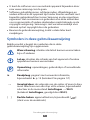 3
3
-
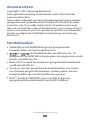 4
4
-
 5
5
-
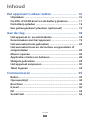 6
6
-
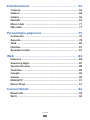 7
7
-
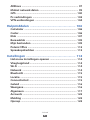 8
8
-
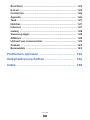 9
9
-
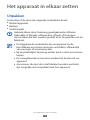 10
10
-
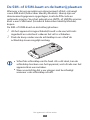 11
11
-
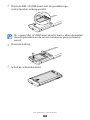 12
12
-
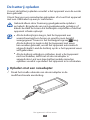 13
13
-
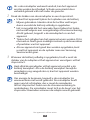 14
14
-
 15
15
-
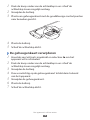 16
16
-
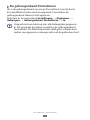 17
17
-
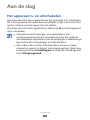 18
18
-
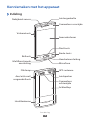 19
19
-
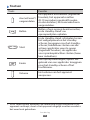 20
20
-
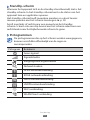 21
21
-
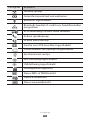 22
22
-
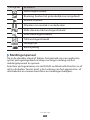 23
23
-
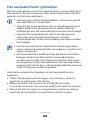 24
24
-
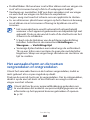 25
25
-
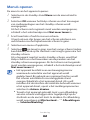 26
26
-
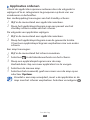 27
27
-
 28
28
-
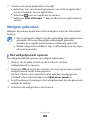 29
29
-
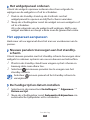 30
30
-
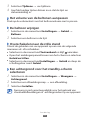 31
31
-
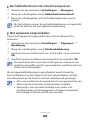 32
32
-
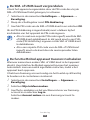 33
33
-
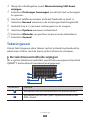 34
34
-
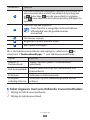 35
35
-
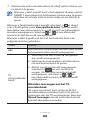 36
36
-
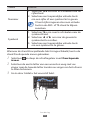 37
37
-
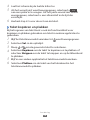 38
38
-
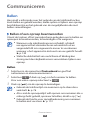 39
39
-
 40
40
-
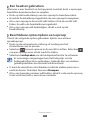 41
41
-
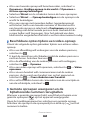 42
42
-
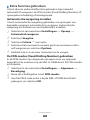 43
43
-
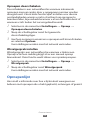 44
44
-
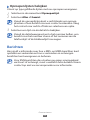 45
45
-
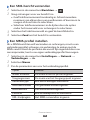 46
46
-
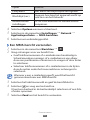 47
47
-
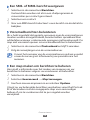 48
48
-
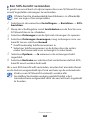 49
49
-
 50
50
-
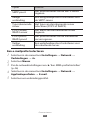 51
51
-
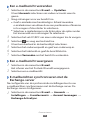 52
52
-
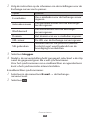 53
53
-
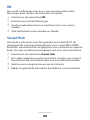 54
54
-
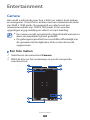 55
55
-
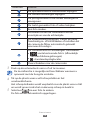 56
56
-
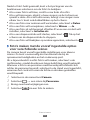 57
57
-
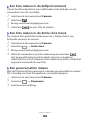 58
58
-
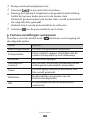 59
59
-
 60
60
-
 61
61
-
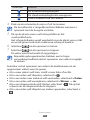 62
62
-
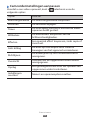 63
63
-
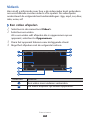 64
64
-
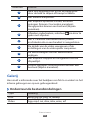 65
65
-
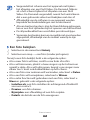 66
66
-
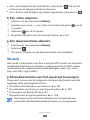 67
67
-
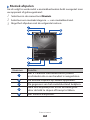 68
68
-
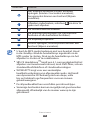 69
69
-
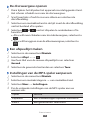 70
70
-
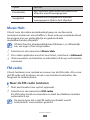 71
71
-
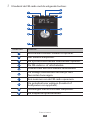 72
72
-
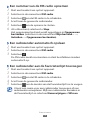 73
73
-
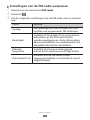 74
74
-
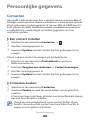 75
75
-
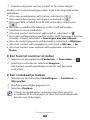 76
76
-
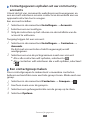 77
77
-
 78
78
-
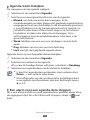 79
79
-
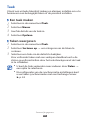 80
80
-
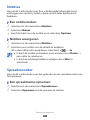 81
81
-
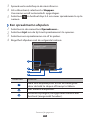 82
82
-
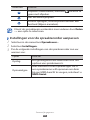 83
83
-
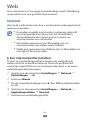 84
84
-
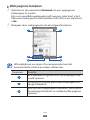 85
85
-
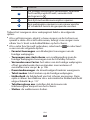 86
86
-
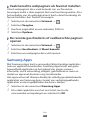 87
87
-
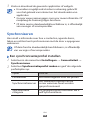 88
88
-
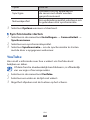 89
89
-
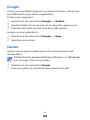 90
90
-
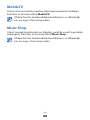 91
91
-
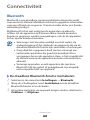 92
92
-
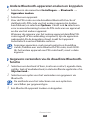 93
93
-
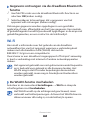 94
94
-
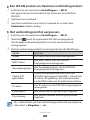 95
95
-
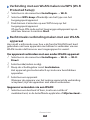 96
96
-
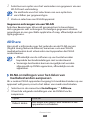 97
97
-
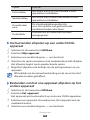 98
98
-
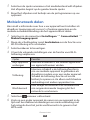 99
99
-
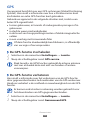 100
100
-
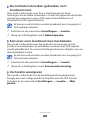 101
101
-
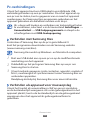 102
102
-
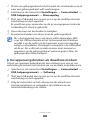 103
103
-
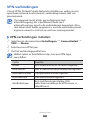 104
104
-
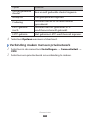 105
105
-
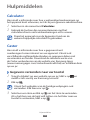 106
106
-
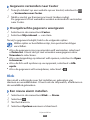 107
107
-
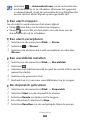 108
108
-
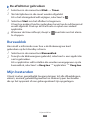 109
109
-
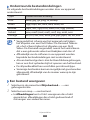 110
110
-
 111
111
-
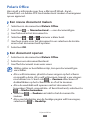 112
112
-
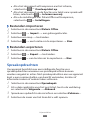 113
113
-
 114
114
-
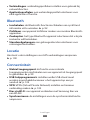 115
115
-
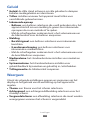 116
116
-
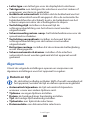 117
117
-
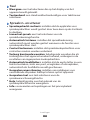 118
118
-
 119
119
-
 120
120
-
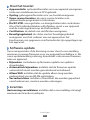 121
121
-
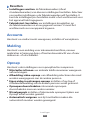 122
122
-
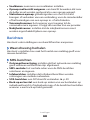 123
123
-
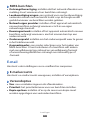 124
124
-
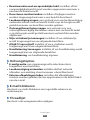 125
125
-
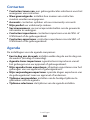 126
126
-
 127
127
-
 128
128
-
 129
129
-
 130
130
-
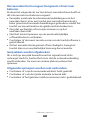 131
131
-
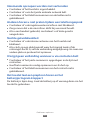 132
132
-
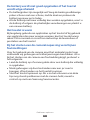 133
133
-
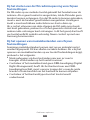 134
134
-
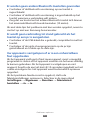 135
135
-
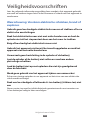 136
136
-
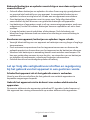 137
137
-
 138
138
-
 139
139
-
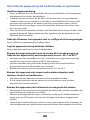 140
140
-
 141
141
-
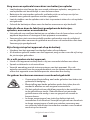 142
142
-
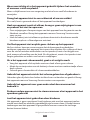 143
143
-
 144
144
-
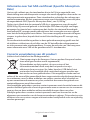 145
145
-
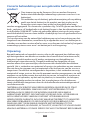 146
146
-
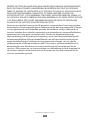 147
147
-
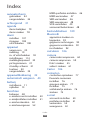 148
148
-
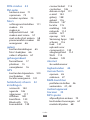 149
149
-
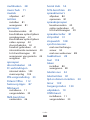 150
150
-
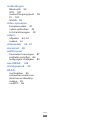 151
151
-
 152
152
-
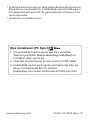 153
153
Gerelateerde artikelen
-
Samsung GT-N7000 Handleiding
-
Samsung GT-S8500 Handleiding
-
Samsung GT-I9305 Galaxy SIII Handleiding
-
Samsung YP-GI1CW Handleiding
-
Samsung GT-S5360 de handleiding
-
Samsung GT-I8150 Handleiding
-
Samsung GT-S7230 Handleiding
-
Samsung GT-I8350 Omnia W Handleiding
-
Samsung GT-S5380D Handleiding
-
Samsung GT-S5260P Handleiding